F@ST 2704R | SAGEMCOM F@st 2400 Mode d'emploi
Ajouter à Mes manuels
◉
Touch to zoom
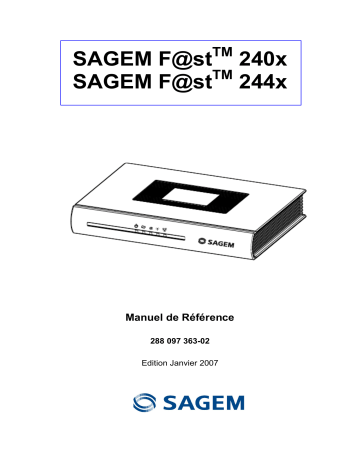
TM SAGEM F@st 240x TM SAGEM F@st 244x Manuel de Référence 288 097 363-02 Edition Janvier 2007 Sagem Communication suit assidûment toutes les évolutions techniques et recherche continuellement l'amélioration de ses produits de manière à en faire profiter pleinement ses clients. Elle s'arroge donc le droit de faire évoluer sans préavis sa documentation en conséquence. Toutes les marques citées dans ce guide sont déposées par leur propriétaire respectif : - SAGEM F@st™ est une marque déposée de Sagem Communication. - SAGEM est une marque déposée de SAFRAN. - WindowsTM et Internet ExplorerTM sont des marques déposées de Microsoft Corporation. - Apple® et Mac®OS sont des marques déposées de Apple Computer Incorporation. Le présent manuel de référence a pour vocation d'offrir aux utilisateurs les fonctions d'exploitation et de gestion de l'équipement. Le seul niveau d'accès requis (Administrator) est protégé par un mot de passe et permet d'accéder à ces fonctions en lecture et écriture de l'ensemble des paramètres utilisateurs et réseaux (Login : admin ; password : admin). La configuration du routeur par HTTP est détaillée (cf. chapitre 5). Pour une meilleure lisibilité du manuel de référence, la dénomination "routeur" sera utilisée dans tout le document pour désigner les équipements SAGEM F@stTM 2400, SAGEM F@stTM 2404, SAGEM F@stTM 2440 et SAGEM F@stTM 2444. Lorsque la description s'adressera à un type d'équipement bien précis, le nom de cet équipement sera mentionné. Convention des symboles utilisés dans ce manuel Vous met en garde contre une action ou une omission grave. Vous donne une information importante que vous devez prendre en compte Manuel de Référence SAGEM F@st™ 240x/244x - 288097363-02 Document Sagem Communication. Reproduction et divulgation interdites Page 0-1 Comment utiliser le document ? Le présent manuel de référence est organisé en chapitres et annexes. Ces chapitres et annexes traitent des sujets suivants. Chapitre 1 Présentation des équipements SAGEM F@stTM 240x et 244x Chapitre 2 Description des équipements SAGEM F@stTM 240x et 244x Chapitre 3 Installation logicielle des équipements SAGEM F@stTM 2400/2440 Chapitre 4 Installation logicielle des équipements SAGEM F@stTM 2404/2444 Chapitre 5 Configuration des paramètres réseaux Chapitre 6 Configuration de la passerelle résidentielle par HTTP Chapitre 7 Description du service d'accès à Internet Chapitre 8 Description du service TV par ADSL Chapitre 9 Mise à jour du logiciel Annexe A Dépannage Annexe B Déclaration CE de conformité Annexe C Environnement Annexe D Caractéristiques Techniques Annexe E Configuration par défaut Annexe F Glossaire Annexe G Connectique Manuel de Référence SAGEM F@st™ 240x/244x - 288097363-02 Page 0-2 Document Sagem Communication. Reproduction et divulgation interdites Sommaire Pages Sommaire 0-3 à 0-6 1. Introduction 1-1 1.1 Présentation 1-2 1.2 Composition du pack du routeur 1-4 1.3 Pré-requis minimal 1-5 2. Description et raccordement du routeur 2-1 2.1 Description 2.1.1 Connecteurs 2.1.2 Voyants 2.2 Raccordement des accès de votre routeur 2.2.1 Raccordement sur une prise de courant 2.2.2 Branchement du câble ADSL au routeur 2.2.3 Raccordement à votre ordinateur 2.2.3.1 Raccordement de l'interface USB de votre routeur à votre ordinateur 2.2.3.2 Raccordement de l'interface Ethernet de votre routeur à votre ordinateur 2.2.3.3 Raccordement de l'interface Wi-Fi de votre routeur à votre ordinateur 2.2.4 Raccordement de l'interface Ethernet de votre routeur à votre décodeur TV 2-2 2-3 2-5 2-7 2-8 2-9 2-10 2-10 2-11 2-12 2-13 2.3 Consignes d'installation 3. Installation et configuration du routeur SAGEM F@stTM 2400/2440 3-1 3.1 3.2 Installation par l'interface Wi-Fi 3.1.1 Adaptateur USB Wi-Fi 3.1.2 Interface Wi-Fi intégré de votre ordinateur 2-14 3-4 3-4 3-8 Installation et configuration de votre Routeur à la carte réseau de votre ordinateur (Ethernet) 3-12 Installation et configuration de votre Routeur sur le port USB de votre ordinateur 3-16 3.4 Installation et configuration d'un ordinateur supplémentaire 3-20 4. Installation et configuration du routeur SAGEM F@stTM 2404/2444 4-1 3.3 4.1 Installation par l'interface Wi-Fi 4.1.1 Adaptateur USB Wi-Fi 4.1.2 Interface Wi-Fi intégré de votre ordinateur 4-4 4-4 4-8 Manuel de Référence SAGEM F@st™ 240x/244x - 288097363-02 Document Sagem Communication. Reproduction et divulgation interdites Page 0-3 4.2 4.3 Installation et configuration de votre Routeur à la carte réseau de votre ordinateur (Ethernet) 4-12 Installation et configuration d'un ordinateur supplémentaire 4-16 5. Configuration des paramètres réseaux 5-1 6. Informations / Configuration 6-1 6.1 Accès à l'écran de bienvenue 6-2 6.2 Recommandations 6-4 6.3 Etat de la connexion ADSL 6-5 6.4 Cadre de visualisation 6-5 6.5 6.6 Status 6.5.1 Summary 6.5.2 Diagnostics Internet Connection 6-6 6-6 6-7 6-9 6.7 Wireless 6.7.1 Basic 6.7.1.1 Wireless - Basic 6.7.1.2 Quick Wireless - Security - Configuration 6.7.2 Security 6.7.2.1 Network Authentication 6.7.3 MAC Filter 6.7.4 Advanced 6.7.5 Quality of Service 6-10 6-10 6-11 6-12 6-15 6-17 6-33 6-35 6-39 6.8 NAT 6.8.1 Port forwarding 6.8.2 Port Triggering 6.8.3 DMZ Host 6.8.4 ALG 6-42 6-42 6-47 6-50 6-51 6.9 Advanced Setup 6.9.1 WAN 6.9.2 LAN 6.9.3 Security 6.9.3.1 Outgoing 6.9.3.2 Incoming 6.9.4 Quality of Service 6.9.4.1 Add 6.9.5 Routing 6.9.5.1 Default Gateway 6.9.5.2 Static Route 6.9.5.3 RIP 6.9.6 DNS 6.9.7 DSL 6.9.8 Port Mapping 6-52 6-52 6-74 6-76 6-76 6-78 6-81 6-84 6-89 6-89 6-90 6-92 6-94 6-95 6-98 Manuel de Référence SAGEM F@st™ 240x/244x - 288097363-02 Page 0-4 Document Sagem Communication. Reproduction et divulgation interdites 6.9.9 Certificate 6.9.9.1 Local 6.9.9.2 Trusted CA 6-103 6-103 6-106 6.10 Advanced Status 6.10.1 WAN 6.10.2 Statistics 6.10.2.1 LAN 6.10.2.2 WAN 6.10.2.3 ATM 6.10.2.4 ADSL 6.10.3 Route 6.10.4 ARP 6.10.5 DHCP 6.10.6 Station Info 6-108 6-108 6-109 6-109 6-110 6-111 6-112 6-114 6-115 6-116 6-117 6.11 Management 6.11.1 Settings 6.11.1.1 Backup 6.11.1.2 Update 6.11.1.3 Restore Default 6.11.2 System Log 6.11.3 TR-069 Client 6.11.4 Internet Time 6.11.5 Access Control 6.11.5.1 Services 6.11.5.2 IP Address 6.11.5.3 Passwords 6.11.6 Update Software 6.11.7 Save/Reboot 6-118 6-118 6-119 6-121 6-122 6-123 6-128 6-130 6-132 6-132 6-133 6-135 6-136 6-137 7. Service d'accès à Internet 7-1 7.1 Introduction 7-2 7.2 Connexion à l'accès à Internet 7-3 8. Service TV par ADSL 8-1 8.1 Introduction 8-2 8.2 Accès au service optionnel TV par ADSL 8-2 9. Mise à jour du logiciel 9-1 A. Annexe A - Dépannage A-1 A.1 Vérification de l'attribution d'une adresse IP A.1.1 Sous Windows A.1.2 Sous Mac (par exemple MacOS X) A-2 A-2 A-2 A.2 LEDs de Face Avant A-4 A.3 Supervision de votre routeur A-5 Manuel de Référence SAGEM F@st™ 240x/244x - 288097363-02 Document Sagem Communication. Reproduction et divulgation interdites Page 0-5 A.4 Outil "Diagnostics" A-6 A.5 Interprétation des voyants A.5.1 Voyant "ADSL" clignote lentement A.5.2 Voyant "WiFi" éteint A.5.3 Tous les voyants sont éteints A-8 A-8 A-8 A-8 A.6 Réinitialiser votre routeur A-9 A.7 Rétablir la configuration usine A-9 A.8 Mode Hors connexion B. Annexe B - Avertissements pour la sécurité A-10 B-1 B.1 Avertissements pour la sécurité B.1.1 Niveaux de sécurité sur le coffret B-2 B-2 B.2 Déclaration CE de conformité B-3 C. Annexe C - Environnement C-1 C.1 Directive E 2002/96/CE D. Annexe D - Caractéristiques Techniques C-2 D-1 D.1 Mécanique - Visualisation D-2 D.2 Caractéristiques des différentes interfaces D-3 D.3 Caractéristiques d'environnement D-5 D.4 Logiciel et protocoles D-6 E. Annexe E - Configuration par défaut E-1 E.1 Nom d'utilisateur et Mot de passe par défaut E-2 E.2 Configuration par défaut côté réseau local (LAN) E-2 E.3 Configuration par défaut côté réseau local sans-fil (WLAN) E-3 E.4 Configuration par défaut côté réseau distant (WAN) E-3 F. Annexe F - Glossaire F-1 G. Annexe G - Connectique G-1 G.1 Brochage du connecteur "LINE" G-2 G.2 Brochage du connecteur "PWR" G-2 G.3 Brochage des connecteurs "ETH", "ETH1" à "ETH4" G-3 G.4 Brochage du Connecteur "USB" G-4 Manuel de Référence SAGEM F@st™ 240x/244x - 288097363-02 Page 0-6 Document Sagem Communication. Reproduction et divulgation interdites 1. Introduction Ce chapitre traite ¾ de la présentation des gammes SAGEM F@stTM 240x et § 1.1 SAGEM F@stTM 244x ¾ de la composition du pack § 1.2 ¾ du pré-requis informatique § 1.3 Manuel de Référence SAGEM F@st™ 240x/244x - 288097363-02 Document Sagem Communication. Reproduction et divulgation interdites Page 1-1 1 - Introduction 1.1 Présentation Le présent manuel de référence est dédié aux gammes de produits SAGEM F@stTM 240x et SAGEM F@stTM 244x. Ces produits sont des routeurs qui fournissent aux utilisateurs via un réseau ADSL/ADSL2/ ADSL2+ un accès Internet en bande large depuis leur ordinateur ou leur console de jeux par diverses interfaces Ethernet (10 ou 100 BASE-T), USB ou Wi-Fi (IEEE 802.11g). Ce routeur vous permet par ces interfaces filaires de surfer à la fois sur Internet et de regarder la télévision. Il permet également de téléphoner via Internet à partir d'un téléphone IP SIP relié par Wi-Fi à votre routeur. Les produits SAGEM F@stTM 240x et SAGEM F@stTM 244x adaptent la fonction ADSL respectivement sur POTS (UIT G.992.1/3/5 - Annexe A) et sur ISDN (UIT G.992.1/3/5 - Annexe B). Figure 1.1 - Environnement de votre routeur Manuel de Référence SAGEM F@st™ 240x/244x - 288097363-02 Page 1-2 Document Sagem Communication. Reproduction et divulgation interdites 1 - Introduction Les gammes de produits de routeur SAGEM F@stTM 240x et SAGEM F@stTM 244x comportent les quatre équipements dont les particularités principales sont présentées dans le tableau ciaprès: TM SAGEM F@st ADSL sur POTS (IUT 992.1 Annexe A) TM 2400 SAGEM F@st x ADSL sur RNIS (IUT 992.1 Annexe B) TM 2440 SAGEM F@st TM 2404 SAGEM F@st 2444 x x x 10/100B-T ports 1 1 4 4 USB port 1 1 0 0 Ses principales caractéristiques et fonctions sont les suivantes : ¾ Bridge/Routeur sécurisé à hautes performances à interface ADSL/ADSL2/ADSL2+, ¾ Accès utilisateurs : • 1 à 4 port(s) Ethernet 10/100BT, • 1 port USB1.1 Slave, • 1 accès Wi-Fi (802.11b/g) par mini-PCI, ¾ Client / Serveur / Relais DHCP, ¾ Serveur / Relais DNS, ¾ Client / Serveur FTP, ¾ Client / Serveur TFTP, ¾ Client / Serveur HTTP, ¾ Routeur NAT / PAT - Compatibilité FTP, IRC, Net2Phone, Netbios, DNS, Netmeeting, SIP, VPN passthrough (IPSec, IKE, PPTP, L2TP), CUSeeMe, RealAudio, Microsoft IM et autres, ¾ Pare-feu (Firewall), ¾ Spanning tree, ¾ Serveur HTTP pour une configuration aisée, ¾ Mise à jour manuelle de la version logicielle en local. Manuel de Référence SAGEM F@st™ 240x/244x - 288097363-02 Document Sagem Communication. Reproduction et divulgation interdites Page 1-3 1 - Introduction 1.2 Composition du pack du routeur Le routeur est fourni dans un pack dont sa composition évolue selon le type d'équipement (SAGEM F@stTM 2400, SAGEM F@stTM 2440, SAGEM F@stTM 2404 ou SAGEM F@stTM 2444) : A titre d'exemple, vous trouverez ci-après le "pack" retenu pour le routeur SAGEM F@stTM 2400, à savoir : ¾ 1 SAGEM F@stTM 2400, ¾ 1 bloc adaptateur secteur, ¾ 1 cordon de ligne ADSL RJ11/RJ11 FDT (longueur = 3 m), ¾ 1 cordon de liaison Ethernet RJ45/RJ45 (longueur = 1,75 m), ¾ 1 câble USB Type A mâle / Type B mâle (longueur = 1,5 m), ¾ 1 clé Wi-Fi USB, ¾ 1 câble USB Type A mâle / Type A femelle (SAGEM F@stTM 2400), ¾ 1 Guide d'Installation Rapide, ¾ 1 CD-ROM d'Installation, ¾ microfiltre(s) (en option), ¾ 1 filtre/splitter (en option). Manuel de Référence SAGEM F@st™ 240x/244x - 288097363-02 Page 1-4 Document Sagem Communication. Reproduction et divulgation interdites 1 - Introduction Le CD ROM comporte : • le logiciel d'installation de l'interfaces USB. • le présent Manuel de Référence (SAGEM F@st™ 24xx) en fichier au format pdf. • la déclaration CE du routeur choisi. Fourniture incomplète ou endommagée. Si à sa réception, l’équipement est endommagé ou incomplet, contactez le Fournisseur de votre routeur. 1.3 Pré-requis minimal L’utilisation d'un routeur nécessite au minimum : ¾ un ordinateur équipé : • d'une interface Wi-Fi 802.11b/g, ou • d'une interface USB de type A, ou • ¾ d'une interface Ethernet (10BASE-T ou 10/100BASE-T), un navigateur WEB (Internet Explorer version 5 ou supérieure recommandée). La configuration minimale de votre ordinateur doit être : ¾ pour Windows : Pentium II, 400 MHz, RAM : 128 Mo, ¾ pour MacOS : Power PC G3, 233 MHz, RAM : 128 Mo, ¾ un moniteur de résolution minimale : 1024 x 768. Si vous souhaitez utiliser la fonction Wi-Fi (norme IEEE 802.11b/g), vous devez vous équiper du pack Standard Wi-Fi (voir annexe G pour l'exploitation du Wi-Fi). Avant d’installer le routeur, nous vous conseillons de désinstaller tout modem ou autre routeur (par exemple un routeur ADSL). Manuel de Référence SAGEM F@st™ 240x/244x - 288097363-02 Document Sagem Communication. Reproduction et divulgation interdites Page 1-5 1 - Introduction Manuel de Référence SAGEM F@st™ 240x/244x - 288097363-02 Page 1-6 Document Sagem Communication. Reproduction et divulgation interdites 2. Description et raccordement du routeur Ce chapitre traite ¾ de la description de votre routeur § 2.1 ¾ du raccordement des accès de votre routeur § 2.2 ¾ du raccordement sur une prise de courant § 2.2.1 ¾ du raccordement du câble de ligne § 2.2.2 ¾ du raccordement de votre ordinateur § 2.2.3 ¾ du raccordement TV § 2.2.4 ¾ des consignes d'installation § 2.3 Manuel de Référence SAGEM F@st™ 240x/244x - 288097363-02 Document Sagem Communication. Reproduction et divulgation interdites Page 2-1 2 - Description et raccordement de votre routeur 2.1 Description La Figure 2.1 donne SAGEM F@stTM 244x). la vue d'ensemble d'un routeur (SAGEM F@stTM 240x ou Figure 2.1 - Vue d'ensemble du coffret Ce coffret se compose principalement d'un capot et d'un socle dans lequel est placé un circuit imprimé équipé de composants électroniques. Les composants du socle sont différents suivant l'équipement (SAGEM F@stTM 24x0 ou SAGEM F@stTM 24x4)(cf. § 2.1.1). La face avant comporte cinq LEDs de visualisation (cf. § 2.1.2). Le capot porte les idéogrammes des LEDs ainsi que le logo et la marque SAGEM ou le marquage de l'opérateur. Au dessous du socle est collée une étiquette sur laquelle est portée le code d'identification du produit, le numéro de série ainsi qu'un code à barres. Manuel de Référence SAGEM F@st™ 240x/244x - 288097363-02 Page 2-2 Document Sagem Communication. Reproduction et divulgation interdites 2 - Description et raccordement de votre routeur 2.1.1 Connecteurs SAGEM F@stTM 2400 et SAGEM F@stTM 2440 SAGEM F@stTM 2404 et SAGEM F@stTM 2444 Manuel de Référence SAGEM F@st™ 240x/244x - 288097363-02 Document Sagem Communication. Reproduction et divulgation interdites Page 2-3 2 - Description et raccordement de votre routeur Commun à tous les routeurs Marquage Signification LINE Connecteur RJ11 - 6 pts. Ce connecteur est repéré sur le socle par un encadré de couleur grise (SAGEM F@stTM 2400/2440) ou un trait de couleur grise (SAGEM F@stTM 2404/2444). Il est utilisé pour la connexion à une ligne ADSL (Interface WAN). REG Ce bouton permet le retour en configuration usine du routeur (voir § A.7). Remarque : Il est en retrait par rapport aux autres éléments pour éviter une perte accidentelle de la configuration. Interrupteur "Marche / Arrêt". PWR Embase jack miniature. Ce connecteur permet d'alimenter le routeur en courant continu à partir d'un bloc adaptateur secteur. Spécifiques aux SAGEM F@stTM 2400 et SAGEM F@stTM 2440 Marquage USB Signification Connecteur femelle USB "Esclave" type B. Ce connecteur est repéré sur le socle par un encadré de couleur bleue. Il est uniquement utilisé pour la connexion à un ordinateur (Interface USB). ETH Connecteur RJ45 - 8 pts (Interface Ethernet 10/100BASE-T). Ce connecteur est repéré sur le socle par un encadré de couleur jaune. Ce connecteur est utilisé pour la connexion à un ordinateur ou un téléviseur (via un décodeur). Spécifique aux SAGEM F@stTM 2404 et SAGEM F@stTM 2444 Marquage Signification ETH1 à ETH4 Connecteurs RJ45 - 8 pts (Interface Ethernet 10/100BASE-T). Ces connecteurs sont repérés sur le socle par un trait de couleur jaune. Ces connecteurs sont utilisés pour la connexion à un ordinateur ou un téléviseur (via un décodeur). Manuel de Référence SAGEM F@st™ 240x/244x - 288097363-02 Page 2-4 Document Sagem Communication. Reproduction et divulgation interdites 2 - Description et raccordement de votre routeur 2.1.2 Voyants Les différents voyants de la figure ci-après sont décrits dans le tableau suivant : Commun à tous les routeurs Marquage Abréviation PWR ADSL Internet WLAN Signification Voyant d'alarme (LED bicolore Vert/Rouge) : • s'allume en vert en présence d'alimentation, • s'allume en rouge en cas de défaut détecté lors du démarrage, • reste éteint en l'absence d'alimentation. Voyant ADSL (LED de couleur verte) : • clignote lentement lorsque l'ADSL n'est pas détecté, • clignote rapidement lorsque la ligne ADSL est en cours de synchronisation, • reste allumé lorsque la ligne ADSL est détecté. Voyant de connexion à Internet (LED bicolore Vert/Rouge) : • reste éteint en l'absence d'alimentation ou lorsque le routeur est en mode "Bridge", • s'allume en vert lorsque la connexion "PPP" est établie. • s'allume en rouge lorsque la connexion "PPP" n'est pas établie • clignote lorsqu'un trafic est décelé sur l'interface WAN. Voyant WLAN (LED de couleur verte) : Ce voyant indique l'activation / désactivation du mode Wi-Fi. • Ce voyant est éteint lorsque l'interface "Wi-Fi" est désactivée. • Ce voyant clignote en présence de trafic sur l'interface WLAN. • Ce voyant est allumé lorsque l'interface "Wi-Fi" est activée. Manuel de Référence SAGEM F@st™ 240x/244x - 288097363-02 Document Sagem Communication. Reproduction et divulgation interdites Page 2-5 2 - Description et raccordement de votre routeur Spécifique aux SAGEM F@stTM 2400 et SAGEM F@stTM 2440 Marquage Abréviation LAN Signification Voyant Réseau local (LAN) (LED de couleur verte) : Ce voyant indique un trafic de données entre le routeur et les différentes interfaces USB et Ethernet (ETH). • Ce voyant est éteint si aucune interface (Ethernet ou USB) n'est détectée. • Ce voyant clignote lorsqu'un trafic est décelé sur une des interfaces. • Ce voyant est allumé lorsque une interface Ethernet ou USB est détectée et si aucun trafic n'est décelé. Spécifique aux SAGEM F@stTM 2404 et SAGEM F@stTM 2444 Marquage Abréviation LAN Signification Voyant Réseau local (LAN) (LED de couleur verte) : Ce voyant indique un trafic de données entre le routeur et les différentes interfaces Ethernet (ETH1 à ETH4). • Ce voyant est éteint si aucune interface Ethernet (ETH1, ETH2, ETH3 ou ETH4) n'est détectée. • Ce voyant clignote lorsqu'un trafic est décelé sur une des interfaces Ethernet. • Ce voyant est allumé lorsqu'au moins une interface Ethernet (ETH1, ETH2, ETH3 ou ETH4) est détectée et si aucun trafic n'est décelé. Manuel de Référence SAGEM F@st™ 240x/244x - 288097363-02 Page 2-6 Document Sagem Communication. Reproduction et divulgation interdites 2 - Description et raccordement de votre routeur 2.2 Raccordement des accès de votre routeur Figure 2.2 - Interconnexion des accès du routeur SAGEM F@stTM 2400 et 2440 Figure 2.3 - Interconnexion des accès du routeur SAGEM F@stTM 2404 et 2444 Manuel de Référence SAGEM F@st™ 240x/244x - 288097363-02 Document Sagem Communication. Reproduction et divulgation interdites Page 2-7 2 - Description et raccordement de votre routeur 2.2.1 Raccordement sur une prise de courant ¾ Connectez d'abord l'extrémité du cordon du secteur, fourni avec le matériel, sur l'embase PWR de votre routeur. ¾ Branchez le bloc adaptateur sur une prise de courant proche. ¾ Mettez l'interrupteur "Marche / Arrêt" sur la position "Marche". Manuel de Référence SAGEM F@st™ 240x/244x - 288097363-02 Page 2-8 Document Sagem Communication. Reproduction et divulgation interdites 2 - Description et raccordement de votre routeur 2.2.2 Branchement du câble ADSL au routeur ¾ Raccordez une extrémité du câble RJ11/RJ11 de couleur grise fourni sur l'embase LINE de votre routeur. ¾ Raccordez l'autre extrémité de ce câble au connecteur marqué ADSL sur le micro filtre connecté à la prise murale téléphonique RJ11 de votre habitation. Manuel de Référence SAGEM F@st™ 240x/244x - 288097363-02 Document Sagem Communication. Reproduction et divulgation interdites Page 2-9 2 - Description et raccordement de votre routeur 2.2.3 Raccordement à votre ordinateur Trois raccordements peuvent être à effectuer : ¾ Raccordement de l'interface USB de votre routeur à votre ordinateur. ¾ Raccordement de l'interface Ethernet de votre routeur à votre ordinateur. ¾ Raccordement de l'interface WLAN (Wi-Fi) à votre ordinateur. 2.2.3.1 Raccordement de l'interface USB de votre routeur à votre ordinateur Ce raccordement s'effectue obligatoirement après l'installation des pilotes de l'interface USB (voir chapitre 3). ¾ Raccordez l'extrémité du câble USB de couleur bleue munie d'un connecteur type B (embase carrée) à l'embase marquée USB de votre routeur, ¾ Raccordez l'autre extrémité du câble munie d'un connecteur type A (embase rectangulaire) à votre ordinateur. Manuel de Référence SAGEM F@st™ 240x/244x - 288097363-02 Page 2-10 Document Sagem Communication. Reproduction et divulgation interdites 2 - Description et raccordement de votre routeur 2.2.3.2 Raccordement de l'interface Ethernet de votre routeur à votre ordinateur ¾ Raccordez l'extrémité du câble Ethernet de couleur jaune (RJ45/RJ45) fourni dans le pack à l'embase Ethernet (soit marquée ETH dans le cas du SAGEM F@stTM 2400 soit marquée ETH1, ETH2, ETH3 ou ETH4 dans le cas du SAGEM F@stTM 2404 et TM SAGEM F@st 2444) de votre routeur, ¾ Raccordez l'autre extrémité du câble à votre ordinateur. Manuel de Référence SAGEM F@st™ 240x/244x - 288097363-02 Document Sagem Communication. Reproduction et divulgation interdites Page 2-11 2 - Description et raccordement de votre routeur 2.2.3.3 Raccordement de l'interface Wi-Fi de votre routeur à votre ordinateur La liaison sans fil permet de raccorder le routeur à votre ordinateur. Pour effectuer ce raccordement, vous devez posséder un pack Wi-Fi (option). Ce pack comprend les éléments suivants : • 1 clé (Dongle) Wi-Fi 188470912 sous sac plastique antistatique, • 1 cordon adaptateur USB pour Dongle, • 1 CD-ROM. Insertion d'une clé Wi-Fi USB dans votre ordinateur Cette clé se connecte à votre ordinateur uniquement lors de l'installation des pilotes Wi-Fi (norme 802.11b/g)(voir § 3.1.1). Vous pouvez également utiliser l'adaptateur wifi intégré dans votre ordinateur. Manuel de Référence SAGEM F@st™ 240x/244x - 288097363-02 Page 2-12 Document Sagem Communication. Reproduction et divulgation interdites 2 - Description et raccordement de votre routeur 2.2.4 Raccordement de l'interface Ethernet de votre routeur à votre décodeur TV ¾ Raccordez l'extrémité du câble Ethernet de couleur jaune (RJ45/RJ45) fourni dans le pack à l'embase Ethernet (soit marquée ETH dans le cas du SAGEM F@stTM 2400 soit marquée ETH1, ETH2, ETH3 ou ETH4 dans le cas du SAGEM F@stTM 2404 et TM SAGEM F@st 2444) de votre routeur, ¾ Raccordez l'autre extrémité du câble à un décodeur TV. Remarque : Pour le raccordement au décodeur, se reporter à la documentation du fabricant. Manuel de Référence SAGEM F@st™ 240x/244x - 288097363-02 Document Sagem Communication. Reproduction et divulgation interdites Page 2-13 2 - Description et raccordement de votre routeur 2.3 Consignes d'installation Environnement ¾ Le routeur doit être installé et utilisé à l’intérieur d’un bâtiment. ¾ La température ambiante ne doit pas dépasser 45°C. ¾ Le routeur ne doit pas être exposé à un fort ensoleillement direct ni à une importante source de chaleur. ¾ Le routeur ne doit pas être placé dans un environnement sujet à une condensation de vapeur. ¾ Le routeur ne doit pas être exposé à des projections d’eau. ¾ Le boîtier du routeur ne doit pas être couvert. Source d'alimentation ¾ Utiliser une prise réseau facile d’accès, à proximité de l'équipement. Le cordon d’alimentation a une longueur de 2 m. ¾ Disposer le cordon d’alimentation de façon à éviter toute coupure d’alimentation accidentelle du routeur. ¾ Le routeur est prévu pour être raccordé à un réseau d'alimentation de type TT ou TN. ¾ Le routeur n'est pas prévu pour être raccordé sur une installation électrique à schéma de type IT (neutre relié à la terre à travers une impédance). ¾ La protection contre les court-circuits et les fuites entre phase, neutre et la terre doit être assurée par l'installation électrique du bâtiment. Le circuit d'alimentation de cet équipement doit être muni d'une protection 16 A contre les surintensités ainsi que d'une protection différentielle. Entretien ¾ L'ouverture du coffret est interdite. Elle est réservée exclusivement à un personnel qualifié et agréé par votre fournisseur. ¾ N'utilisez pas d'agents nettoyants liquides ou en aérosol. Manuel de Référence SAGEM F@st™ 240x/244x - 288097363-02 Page 2-14 Document Sagem Communication. Reproduction et divulgation interdites 3. Installation et configuration du routeur SAGEM F@stTM 2400/2440 Ce chapitre traite ¾ de l'installation de votre routeur avec l'adaptateur USB Wi-Fi. § 3.1.1 ¾ de l'installation de votre routeur avec le composant Wi-Fi intégré de votre ordinateur. § 3.1.2 ¾ de l'installation de votre routeur à la carte réseau de votre ordinateur (Ethernet). § 3.2 ¾ de l'installation de votre routeur sur le port USB de votre ordinateur. § 3.3 ¾ de l'installation d'un ordinateur supplémentaire. § 3.4 Manuel de Référence SAGEM F@st™ 240x/244x - 288097363-02 Document Sagem Communication. Reproduction et divulgation interdites Page 3-1 3 - Installation et configuration du routeur SAGEM F@stTM 2400/2440 L'installation et la configuration de votre routeur SAGEM F@st™ 2400/2440 peut s'effectuer avec les interfaces suivantes : ¾ Wi-Fi (cf. § 3.1), ¾ Ethernet (ETH)(cf. § 3.2), ¾ USB (cf. § 3.3). Avant d'installer votre routeur SAGEM F@st™ 2400/2440, nous vous conseillons de désinstaller tout routeur ADSL. La procédure d'installation décrite ci-après a été effectuée sous Windows® XP. L'installation sous d'autres systèmes d'exploitation de Windows® (98, ME et 2000) peut présenter de légères différences. 1 Insérez le CD-ROM dans le lecteur approprié de votre ordinateur ; l’écran ci-contre apparaît. Cliquez sur le bouton pour commencer l'installation. Remarque : Si cet écran n'apparaît pas : Sélectionnez dans le menu Démarrer, la commande Exécuter puis saisir : <lettre du lecteur de CD-ROM> :\autorun.exe (par exemple e:\autorun.exe) puis cliquez sur OK. Manuel de Référence SAGEM F@st™ 240x/244x - 288097363-02 Page 3-2 Document Sagem Communication. Reproduction et divulgation interdites 3 - Installation et configuration du routeur SAGEM F@stTM 2400/2440 2 L’écran ci-contre apparaît. Effectuez les opérations décrites à l'écran. Cliquez sur le bouton pour poursuivre l'installation. 3 Un écran permettant de choisir le type d'installation (première installation ou installation d'un ordinateur supplémentaire) apparaît. Pour une première installation, nous vous conseillons de cocher le bouton puis de cliquer sur pour poursuivre l’installation. 4 L’écran ci-contre apparaît. Cet écran permet de choisir à quelle interface (Wi-Fi, Ethernet ou USB) vous désirez connecter votre routeur à votre ordinateur. Sélectionnez l'interface désirée puis cliquez sur le bouton pour poursuivre l'installation. L’installation de votre routeur par les différentes interfaces est détaillée ci-après dans l’ordre affiché sur l’écran précédent (choix du mode de connexion). Manuel de Référence SAGEM F@st™ 240x/244x - 28897363-02 Document Sagem Communication. Reproduction et divulgation interdites Page 3-3 3 - Installation et configuration du routeur SAGEM F@stTM 2400/2440 3.1 Installation par l'interface Wi-Fi 1 Vous avez sélectionné l’interface sans fil (Wi-Fi), l’écran ci-contre apparaît. Cet écran permet de choisir le mode de connexion sans fil (Wi-Fi). Deux modes de connexion vous sont proposés : 3.1.1 • soit en utilisant un adaptateur (clé) USB Wi-Fi raccordé à votre ordinateur, • soit en utilisant l’interface Wi-Fi intégré de votre ordinateur. Adaptateur USB Wi-Fi Lors de l'installation Vous ne devez pas brancher votre clé Wi-Fi USB avant qu'on ne vous le demande (voir étape 5a). L'installation gère le modèle d'adaptateurs Wi-Fi USB de marque SAGEM XG 760N (fourni dans le pack). Le pilote de cette clé est gravé sur le CD-ROM. Si vous désirez utiliser une autre clé, il vous sera demandé au cours de l'installation d'installer le pilote de cette clé. Vous avez sélectionné l'adaptateur USB Wi-Fi en cliquant sur puis vous avez cliqué sur le bouton poursuivre l'installation. 2a L’écran ci-contre apparaît. Effectuez le branchement électrique comme décrit à l'écran. Cliquez sur le bouton pour poursuivre l'installation. Manuel de Référence SAGEM F@st™ 240x/244x - 288097363-02 Page 3-4 Document Sagem Communication. Reproduction et divulgation interdites le bouton pour 3 - Installation et configuration du routeur SAGEM F@stTM 2400/2440 3a L’écran ci-contre apparaît. Effectuez le raccordement de la ligne ADSL comme décrit à l'écran. Cliquez sur le bouton pour poursuivre l'installation. Quel que soit votre choix, vous devrez effectuer le branchement électrique et le raccordement à la ligne ADSL. 4a L’écran ci-contre apparaît et vous invite à patienter. 5a L’écran ci-contre apparaît. Branchez l'adaptateur Wi-Fi USB XG - 760N (fourni dans le pack) sur une embase correspondante disponible sur votre ordinateur conformément à l'animation présentée à l'écran. Dès que la clé est branché "Patientez" s'affiche à l'écran vous invitant à patienter pendant l'installation du pilote de votre clé USB Wi-Fi XG - 760N. Manuel de Référence SAGEM F@st™ 240x/244x - 28897363-02 Document Sagem Communication. Reproduction et divulgation interdites Page 3-5 3 - Installation et configuration du routeur SAGEM F@stTM 2400/2440 6a Ensuite, l’écran ci-contre apparaît vous invitant à paramétrer l'interface Wi-Fi. Pour ce faire : • Sélectionnez dans la liste déroulante le nom du routeur (SSID indiqué sur l'étiquette collée sur le coffret) auquel vous souhaitez associer votre ordinateur. Dans le cas contraire, cliquez sur le bouton , puis sélectionnez le dans la liste déroulante. • Saisissez la clé WEP de 26 caractères (cryptage à 128 bits) indiquée sur l'étiquette collée sur le coffret. Cliquez sur le bouton pour poursuivre l'installation. 7a L’écran ci-contre apparaît. Veuillez patienter pendant le diagnostic de la connexion au routeur via l'adaptateur USB Wi-Fi. 8a L’écran ci-contre apparaît. Saisissez l'identifiant de connexion puis le mot de passe de connexion. Ceux-ci sont disponibles sur votre courrier de confirmation d'abonnement. Cliquez sur le bouton pour poursuivre l'installation. Manuel de Référence SAGEM F@st™ 240x/244x - 288097363-02 Page 3-6 Document Sagem Communication. Reproduction et divulgation interdites 3 - Installation et configuration du routeur SAGEM F@stTM 2400/2440 9a L’écran ci-contre apparaît et vous invite à patienter pendant les diagnostics successifs. Les flèches oranges tournantes sont remplacées par un pointage vert après chaque test réussi. 10a L'écran ci-contre apparaît. L'installation s'est déroulée correctement ; votre routeur est opérationnel. Cliquez sur le bouton pour fermer la fenêtre. 11a L'écran d'accueil "SAGEM" apparaît. Vous pouvez maintenant profiter de votre accès Internet. Manuel de Référence SAGEM F@st™ 240x/244x - 28897363-02 Document Sagem Communication. Reproduction et divulgation interdites Page 3-7 3 - Installation et configuration du routeur SAGEM F@stTM 2400/2440 3.1.2 Interface Wi-Fi intégré de votre ordinateur Vous avez choisi d'utiliser le Wi-Fi intégré de votre ordinateur en cliquant sur le bouton puis vous avez cliqué sur le bouton pour poursuivre l'installation. 2b L’écran ci-contre apparaît. Effectuez le branchement électrique comme décrit à l'écran. Cliquez sur le bouton pour poursuivre l'installation. 3b L’écran ci-contre apparaît. Effectuez le raccordement de la ligne ADSL comme décrit à l'écran. Cliquez sur le bouton pour poursuivre l'installation. Quel que soit votre choix, vous devrez effectuer le branchement électrique et le raccordement à la ligne ADSL. Manuel de Référence SAGEM F@st™ 240x/244x - 288097363-02 Page 3-8 Document Sagem Communication. Reproduction et divulgation interdites 3 - Installation et configuration du routeur SAGEM F@stTM 2400/2440 4b L’écran ci-contre apparaît et vous invite à patienter. 5b L’écran ci-contre apparaît. Activez la fonction Wi-Fi de votre ordinateur en suivant les instructions présentées à l'écran. Cliquez sur le bouton pour poursuivre l'installation. Manuel de Référence SAGEM F@st™ 240x/244x - 28897363-02 Document Sagem Communication. Reproduction et divulgation interdites Page 3-9 3 - Installation et configuration du routeur SAGEM F@stTM 2400/2440 6b L’écran ci-contre apparaît et vous invite à patienter. 7b L’écran ci-contre apparaît. Veuillez patienter pendant le diagnostic de la connexion au Routeur via l'interface Wi-Fi intégré de votre ordinateur. 8b L’écran ci-contre apparaît. Saisissez l'identifiant de connexion puis le mot de passe de connexion. Ceux-ci sont disponibles sur votre courrier de confirmation d'abonnement. Cliquez sur le bouton pour poursuivre l'installation. Manuel de Référence SAGEM F@st™ 240x/244x - 288097363-02 Page 3-10 Document Sagem Communication. Reproduction et divulgation interdites 3 - Installation et configuration du routeur SAGEM F@stTM 2400/2440 9b L’écran ci-contre apparaît et vous invite à patienter pendant les diagnostics successifs. Les flèches oranges tournantes sont remplacées par un pointage vert après chaque test réussi. 10b L'écran ci-contre apparaît. L'installation s'est déroulée correctement ; votre routeur est opérationnel. Cliquez sur le bouton pour fermer la fenêtre. 11b L'écran d'accueil "SAGEM" apparaît. Vous pouvez maintenant profiter de votre accès Internet. Manuel de Référence SAGEM F@st™ 240x/244x - 28897363-02 Document Sagem Communication. Reproduction et divulgation interdites Page 3-11 3 - Installation et configuration du routeur SAGEM F@stTM 2400/2440 3.2 Installation et configuration de votre Routeur à la carte réseau de votre ordinateur (Ethernet) L'embase Ethernet repérée ETH du SAGEM F@st™ 2400/2440 est prévue pour la connexion de vos ordinateurs ou d'équipements réseau Ethernet filaire. Cet accès est du type Ethernet 10/100BASE-T. Il supporte les débits de 10 Mbit/s et 100 Mbit/s en mode Half ou Full Duplex sur un câble à double paire torsadée de catégorie 5. Cet accès est un connecteur RJ45 avec câblage de type MDI ou MDI-x auto-détectant. Sur cet accès, vous pouvez vous connecter en utilisant un cordon Ethernet droit ou croisé: • soit directement à un ordinateur équipé d'une carte réseau Ethernet 10/100BASE-T, • soit à un réseau local Ethernet raccordé à un concentrateur de réseaux (HUB ou Switch). La procédure d'installation décrite ci-après a été effectuée sous Windows® XP. L'installation sous d'autres systèmes d'exploitation de Windows® (98, ME et 2000) peut présenter de légères différences. 1 Vous avez sélectionné l’interface Ethernet, l’écran ci-contre apparaît. Effectuez le branchement électrique comme décrit à l'écran. Cliquez sur le bouton pour poursuivre l'installation. 2 L’écran ci-contre apparaît. Effectuez le raccordement de la ligne ADSL comme décrit à l'écran. Cliquez sur le bouton pour poursuivre l'installation. Manuel de Référence SAGEM F@st™ 240x/244x - 288097363-02 Page 3-12 Document Sagem Communication. Reproduction et divulgation interdites 3 - Installation et configuration du routeur SAGEM F@stTM 2400/2440 3 Effectuez le raccordement du câble Ethernet comme décrit à l'écran. Cliquez sur le bouton pour poursuivre l'installation. 4 L’écran ci-contre apparaît et vous invite à patienter. 5 L’écran ci-contre apparaît. Veuillez patienter pendant le diagnostic de la connexion au Routeur via un câble Ethernet. Manuel de Référence SAGEM F@st™ 240x/244x - 28897363-02 Document Sagem Communication. Reproduction et divulgation interdites Page 3-13 3 - Installation et configuration du routeur SAGEM F@stTM 2400/2440 6 L’écran ci-contre apparaît. Saisissez l'identifiant de connexion puis le mot de passe de connexion. Ceux-ci sont disponibles sur votre courrier de confirmation d'abonnement. Cliquez sur le bouton pour poursuivre l'installation. 7 L’écran ci-contre apparaît et vous invite à patienter pendant les diagnostics successifs. Les flèches oranges tournantes sont remplacées par un pointage vert après chaque test réussi. 8 L'écran ci-contre apparaît. L'installation s'est déroulée correctement ; votre routeur est opérationnel. Cliquez sur le bouton pour fermer la fenêtre. Manuel de Référence SAGEM F@st™ 240x/244x - 288097363-02 Page 3-14 Document Sagem Communication. Reproduction et divulgation interdites 3 - Installation et configuration du routeur SAGEM F@stTM 2400/2440 9 L'écran d'accueil "SAGEM" apparaît. Vous pouvez maintenant profiter de votre accès Internet. Manuel de Référence SAGEM F@st™ 240x/244x - 28897363-02 Document Sagem Communication. Reproduction et divulgation interdites Page 3-15 3 - Installation et configuration du routeur SAGEM F@stTM 2400/2440 3.3 Installation et configuration de votre Routeur sur le port USB de votre ordinateur L'accès USB du SAGEM F@st™ 2400/2440 est du type USB 1.1 autorisant un débit maximum de 12 Mbit/s. La connectique présentée est du type B. Sur cet accès, vous pouvez vous connecter directement à un ordinateur sur une entrée USB de type A en utilisant un cordon USB (fourni avec l'équipement). L'installation de l’interface USB doit impérativement s’effectuer avant le raccordement du connecteur USB. La procédure d'installation décrite ci-après a été effectuée sous Windows® XP. L'installation sous d'autres systèmes d'exploitation de Windows® (98, ME et 2000) peut présenter de légères différences. 1 Vous avez sélectionné l’interface USB, l’écran ci-contre apparaît. Effectuez le branchement électrique comme décrit à l'écran. Cliquez sur le bouton pour poursuivre l'installation. 2 L’écran ci-contre apparaît. Effectuez le raccordement de la ligne ADSL comme décrit à l'écran. Cliquez sur le bouton pour poursuivre l'installation. Manuel de Référence SAGEM F@st™ 240x/244x - 288097363-02 Page 3-16 Document Sagem Communication. Reproduction et divulgation interdites 3 - Installation et configuration du routeur SAGEM F@stTM 2400/2440 3 Effectuez le raccordement du câble USB comme décrit à l'écran. Cliquez sur le bouton pour poursuivre l'installation. 4 L’écran ci-contre apparaît et vous invite à patienter. 5 L’écran ci-contre apparaît. Veuillez patienter pendant le diagnostic de la connexion au Routeur via un câble USB. Manuel de Référence SAGEM F@st™ 240x/244x - 28897363-02 Document Sagem Communication. Reproduction et divulgation interdites Page 3-17 3 - Installation et configuration du routeur SAGEM F@stTM 2400/2440 6 L’écran ci-contre apparaît. Saisissez l'identifiant de connexion puis le mot de passe de connexion. Ceux-ci sont disponibles sur votre courrier de confirmation d'abonnement. Cliquez sur le bouton pour poursuivre l'installation. 7 L’écran ci-contre apparaît et vous invite à patienter pendant les diagnostics successifs. Les flèches oranges tournantes sont remplacées par un pointage vert après chaque test réussi. 8 L'écran ci-contre apparaît. L'installation s'est déroulée correctement ; votre routeur est opérationnel. Cliquez sur le bouton pour fermer la fenêtre. Manuel de Référence SAGEM F@st™ 240x/244x - 288097363-02 Page 3-18 Document Sagem Communication. Reproduction et divulgation interdites 3 - Installation et configuration du routeur SAGEM F@stTM 2400/2440 9 L'écran d'accueil "SAGEM" apparaît. Vous pouvez maintenant profiter de votre accès Internet. Si vous désirez installer votre routeur avec une autre interface, vous devez impérativement désinstaller votre routeur. Pour ce faire : Sélectionnez Démarrer / Tous les programmes / SAGEM F@st™ 2400 / Désinstallation. Manuel de Référence SAGEM F@st™ 240x/244x - 28897363-02 Document Sagem Communication. Reproduction et divulgation interdites Page 3-19 3 - Installation et configuration du routeur SAGEM F@stTM 2400/2440 3.4 Installation et configuration d'un ordinateur supplémentaire Vous avez choisi d'installer un ordinateur supplémentaire en cliquant sur le bouton puis vous avez cliqué sur le bouton pour poursuivre l'installation. 1 L’écran ci-contre apparaît. Cet écran permet de choisir à quelle interface (Wi-Fi, Ethernet ou USB) vous désirez connecter votre routeur à votre ordinateur. Cliquez sur "Sans fil (Wi-Fi) pour installer votre routeur sur l'interface Wi-Fi (cf. § 3.1), Cliquez sur "Utiliser le câble Ethernet" (cf. § 3.2), Cliquez sur "Utiliser le câble USB" (cf. § 3.3), puis cliquez sur le bouton pour poursuivre l'installation. Les étapes concernant : • Les branchements électrique et à la ligne ADSL du routeur, • Ainsi que la configuration du routeur (identifiant de connexion, mot de passe de connexion, etc.). ne sont plus à effectuer dans l'installation d'un ordinateur supplémentaire quelle que soit l'interface (Wi-Fi, Ethernet ou USB). Manuel de Référence SAGEM F@st™ 240x/244x - 288097363-02 Page 3-20 Document Sagem Communication. Reproduction et divulgation interdites 4. Installation et configuration du routeur SAGEM F@stTM 2404/2444 Ce chapitre traite ¾ de l'installation de votre Routeur avec l'adaptateur USB Wi-Fi. § 4.1.1 ¾ de l'installation de votre routeur avec le composant Wi-Fi intégré de votre ordinateur. § 4.1.2 ¾ de l'installation de votre routeur à la carte réseau de votre ordinateur (Ethernet). § 4.2 ¾ de l'installation d'un ordinateur supplémentaire. § 4.3 Manuel de Référence SAGEM F@st™ 240x/244x - 288097363-02 Document Sagem Communication. Reproduction et divulgation interdites Page 4-1 4 - Installation et configuration du routeur SAGEM F@stTM 2404/2444 L'installation et la configuration de votre routeur SAGEM F@st™ 2404/2444 peut s'effectuer avec les interfaces suivantes : ¾ Wi-Fi (cf. § 4.1), ¾ Ethernet (ETH)(cf. § 4.2). Avant d'installer votre routeur SAGEM F@st™ 2404/2444, nous vous conseillons de désinstaller tout routeur ADSL. La procédure d'installation décrite ci-après a été effectuée sous Windows® XP. L'installation sous d'autres systèmes d'exploitation de Windows® (98, ME et 2000) peut présenter de légères différences. 1 Insérez le CD-ROM dans le lecteur approprié de votre ordinateur ; l’écran ci-contre apparaît. Cliquez sur le bouton pour commencer l'installation. Remarque : Si cet écran n'apparaît pas : Sélectionnez dans le menu Démarrer, la commande Exécuter puis saisir : <lettre du lecteur de CD-ROM> :\autorun.exe (par exemple e:\autorun.exe) puis cliquez sur OK. Manuel de Référence SAGEM F@st™ 240x/244x - 288097363-02 Page 4-2 Document Sagem Communication. Reproduction et divulgation interdites 4 - Installation et configuration du routeur SAGEM F@stTM 2404/2444 2 L’écran ci-contre apparaît. Effectuez les opérations décrites à l'écran. Cliquez sur le bouton pour poursuivre l'installation. 3 Un écran permettant de choisir le type d'installation (première installation ou installation d'un ordinateur supplémentaire) apparaît. Pour une première installation, nous vous conseillons de cocher le bouton puis de cliquer sur pour poursuivre l’installation. 4 L’écran ci-contre apparaît. Cet écran permet de choisir à quelle interface (Wi-Fi ou Ethernet) vous désirez connecter votre routeur à votre ordinateur. Sélectionnez l'interface désirée puis cliquez sur le bouton pour poursuivre l'installation. L’installation de votre routeur par les différentes interfaces est détaillée ci-après dans l’ordre affiché sur l’écran précédent (choix du mode de connexion). Manuel de Référence SAGEM F@st™ 240x/244x - 28897363-02 Document Sagem Communication. Reproduction et divulgation interdites Page 4-3 4 - Installation et configuration du routeur SAGEM F@stTM 2404/2444 4.1 Installation par l'interface Wi-Fi 1 Vous avez sélectionné l’interface sans fil (Wi-Fi), l’écran ci-contre apparaît. Cet écran permet de choisir le mode de connexion sans fil (Wi-Fi). Deux modes de connexion vous sont proposés : 4.1.1 • soit en utilisant un adaptateur (clé) USB Wi-Fi raccordé à votre ordinateur, • soit en utilisant l’interface Wi-Fi intégré de votre ordinateur. Adaptateur USB Wi-Fi Lors de l'installation Vous ne devez pas brancher votre clé Wi-Fi USB avant qu'on ne vous le demande (voir étape 5a). L'installation gère le modèle d'adaptateurs Wi-Fi USB de marque SAGEM XG 760N (fourni dans le pack). Le pilote de cette clé est gravé sur le CD-ROM. Si vous désirez utiliser une autre clé, il vous sera demandé au cours de l'installation d'installer le pilote de cette clé. Vous avez sélectionné l'adaptateur USB Wi-Fi en cliquant sur puis vous avez cliqué sur le bouton poursuivre l'installation. 2a L’écran ci-contre apparaît. Effectuez le branchement électrique comme décrit à l'écran. Cliquez sur le bouton pour poursuivre l'installation. Manuel de Référence SAGEM F@st™ 240x/244x - 288097363-02 Page 4-4 Document Sagem Communication. Reproduction et divulgation interdites le bouton pour 4 - Installation et configuration du routeur SAGEM F@stTM 2404/2444 3a L’écran ci-contre apparaît. Effectuez le raccordement de la ligne ADSL comme décrit à l'écran. Cliquez sur le bouton pour poursuivre l'installation. Quel que soit votre choix, vous devrez effectuer le branchement électrique et le raccordement à la ligne ADSL. 4a L’écran ci-contre apparaît et vous invite à patienter. 5a L’écran ci-contre apparaît. Branchez l'adaptateur Wi-Fi USB XG - 760N (fourni dans le pack) sur une embase correspondante disponible sur votre ordinateur conformément à l'animation présentée à l'écran. Dès que la clé est branché "Patientez" s'affiche à l'écran vous invitant à patienter pendant l'installation du pilote de votre clé USB Wi-Fi XG - 760N. Manuel de Référence SAGEM F@st™ 240x/244x - 28897363-02 Document Sagem Communication. Reproduction et divulgation interdites Page 4-5 4 - Installation et configuration du routeur SAGEM F@stTM 2404/2444 6a Ensuite, l’écran ci-contre apparaît vous invitant à paraméter l'interface Wi-Fi. Pour ce faire : • Sélectionnez dans la liste déroulante le nom du routeur (SSID indiqué sur l'étiquette collée sur le coffret) auquel vous souhaitez associer votre ordinateur. Dans le cas contraire, cliquez sur le bouton , puis sélectionnez le dans la liste déroulante. • Saisissez la clé WEP de 26 caractères (cryptage à 128 bits) indiquée sur l'étiquette collée sur le coffret. Cliquez sur le bouton pour poursuivre l'installation. 7a L’écran ci-contre apparaît. Veuillez patienter pendant le diagnostic de la connexion au Routeur via l'adaptateur USB Wi-Fi. 8a L’écran ci-contre apparaît. Saisissez l'identifiant de connexion puis le mot de passe de connexion. Ceux-ci sont disponibles sur votre courrier de confirmation d'abonnement. Cliquez sur le bouton pour poursuivre l'installation. Manuel de Référence SAGEM F@st™ 240x/244x - 288097363-02 Page 4-6 Document Sagem Communication. Reproduction et divulgation interdites 4 - Installation et configuration du routeur SAGEM F@stTM 2404/2444 9a L’écran ci-contre apparaît et vous invite à patienter pendant les diagnostics successifs. Les flèches oranges tournantes sont remplacées par un pointage vert après chaque test réussi. 10a L'écran ci-contre apparaît. L'installation s'est déroulée correctement ; votre routeur est opérationnel. Cliquez sur le bouton pour fermer la fenêtre. 11a L'écran d'accueil "SAGEM" apparaît. Vous pouvez maintenant profiter de votre accès Internet. Manuel de Référence SAGEM F@st™ 240x/244x - 28897363-02 Document Sagem Communication. Reproduction et divulgation interdites Page 4-7 4 - Installation et configuration du routeur SAGEM F@stTM 2404/2444 4.1.2 Interface Wi-Fi intégré de votre ordinateur Vous avez choisi d'utiliser le Wi-Fi intégré de votre ordinateur en cliquant sur le bouton puis vous avez cliqué sur le bouton pour poursuivre l'installation. 2b L’écran ci-contre apparaît. Effectuez le branchement électrique comme décrit à l'écran. Cliquez sur le bouton pour poursuivre l'installation. 3b L’écran ci-contre apparaît. Effectuez le raccordement de la ligne ADSL comme décrit à l'écran. Cliquez sur le bouton pour poursuivre l'installation. Quel que soit votre choix, vous devrez effectuer le branchement électrique et le raccordement à la ligne ADSL. Manuel de Référence SAGEM F@st™ 240x/244x - 288097363-02 Page 4-8 Document Sagem Communication. Reproduction et divulgation interdites 4 - Installation et configuration du routeur SAGEM F@stTM 2404/2444 4b L’écran ci-contre apparaît et vous invite à patienter. 5b L’écran ci-contre apparaît. Activez la fonction Wi-Fi de votre ordinateur en suivant les instructions présentées à l'écran. Cliquez sur le bouton pour poursuivre l'installation. Manuel de Référence SAGEM F@st™ 240x/244x - 28897363-02 Document Sagem Communication. Reproduction et divulgation interdites Page 4-9 4 - Installation et configuration du routeur SAGEM F@stTM 2404/2444 6b L’écran ci-contre apparaît et vous invite à patienter. 7b L’écran ci-contre apparaît. Veuillez patienter pendant le diagnostic de la connexion au Routeur via l'interface Wi-Fi intégré de votre ordinateur. 8b L’écran ci-contre apparaît. Saisissez l'identifiant de connexion puis le mot de passe de connexion. Ceux-ci sont disponibles sur votre courrier de confirmation d'abonnement. Cliquez sur le bouton pour poursuivre l'installation. Manuel de Référence SAGEM F@st™ 240x/244x - 288097363-02 Page 4-10 Document Sagem Communication. Reproduction et divulgation interdites 4 - Installation et configuration du routeur SAGEM F@stTM 2404/2444 9b L’écran ci-contre apparaît et vous invite à patienter pendant les diagnostics successifs. Les flèches oranges tournantes sont remplacées par un pointage vert après chaque test réussi. 10b L'écran ci-contre apparaît. L'installation s'est déroulée correctement ; votre routeur est opérationnel. Cliquez sur le bouton pour fermer la fenêtre. 11b L'écran d'accueil "SAGEM" apparaît. Vous pouvez maintenant profiter de votre accès Internet. Manuel de Référence SAGEM F@st™ 240x/244x - 28897363-02 Document Sagem Communication. Reproduction et divulgation interdites Page 4-11 4 - Installation et configuration du routeur SAGEM F@stTM 2404/2444 4.2 Installation et configuration de votre Routeur à la carte réseau de votre ordinateur (Ethernet) L'embase Ethernet repérée ETH du SAGEM F@st™ 2404/2444 est prévue pour la connexion de vos ordinateurs ou d'équipements réseau Ethernet filaire. Cet accès est du type Ethernet 10/100BASE-T. Il supporte les débits de 10 Mbit/s et 100 Mbit/s en mode Half ou Full Duplex sur un câble à double paire torsadée de catégorie 5. Cet accès est un connecteur RJ45 avec câblage de type MDI ou MDI-x auto-détectant. Sur cet accès, vous pouvez vous connecter en utilisant un cordon Ethernet droit ou croisé: • soit directement à un ordinateur équipé d'une carte réseau Ethernet 10/100BASE-T, • soit à un réseau local Ethernet raccordé à un concentrateur de réseaux (HUB ou Switch). La procédure d'installation décrite ci-après a été effectuée sous Windows® XP. L'installation sous d'autres systèmes d'exploitation de Windows® (98, ME et 2000) peut présenter de légères différences. 1 Vous avez sélectionné l’interface Ethernet, l’écran ci-contre apparaît. Effectuez le branchement électrique comme décrit à l'écran. Cliquez sur le bouton pour poursuivre l'installation. 2 L’écran ci-contre apparaît. Effectuez le raccordement de la ligne ADSL comme décrit à l'écran. Cliquez sur le bouton pour poursuivre l'installation. Manuel de Référence SAGEM F@st™ 240x/244x - 288097363-02 Page 4-12 Document Sagem Communication. Reproduction et divulgation interdites 4 - Installation et configuration du routeur SAGEM F@stTM 2404/2444 3 Effectuez le raccordement du câble Ethernet comme décrit à l'écran. Remarque : Le câble Ethernet peut être connecté à un quelconque port Ethernet (ETH1 à ETH4). Cliquez sur le bouton pour poursuivre l'installation. 4 L’écran ci-contre apparaît et vous invite à patienter. 5 L’écran ci-contre apparaît. Veuillez patienter pendant le diagnostic de la connexion au Routeur via un câble Ethernet. Manuel de Référence SAGEM F@st™ 240x/244x - 28897363-02 Document Sagem Communication. Reproduction et divulgation interdites Page 4-13 4 - Installation et configuration du routeur SAGEM F@stTM 2404/2444 6 L’écran ci-contre apparaît. Saisissez l'identifiant de connexion puis le mot de passe de connexion. Ceux-ci sont disponibles sur votre courrier de confirmation d'abonnement. Cliquez sur le bouton pour poursuivre l'installation. 7 L’écran ci-contre apparaît et vous invite à patienter pendant les diagnostics successifs. Les flèches oranges tournantes sont remplacées par un pointage vert après chaque test réussi. 8 L'écran ci-contre apparaît. L'installation s'est déroulée correctement ; votre routeur est opérationnel. Cliquez sur le bouton pour fermer la fenêtre. Manuel de Référence SAGEM F@st™ 240x/244x - 288097363-02 Page 4-14 Document Sagem Communication. Reproduction et divulgation interdites 4 - Installation et configuration du routeur SAGEM F@stTM 2404/2444 9 L'écran d'accueil "SAGEM" apparaît. Vous pouvez maintenant profiter de votre accès Internet. Si vous désirez installer votre routeur avec une autre interface, vous devez impérativement désinstaller votre routeur. Pour ce faire : Sélectionnez Démarrer / Tous les programmes / SAGEM F@st™ 2404 / Désinstallation. Manuel de Référence SAGEM F@st™ 240x/244x - 28897363-02 Document Sagem Communication. Reproduction et divulgation interdites Page 4-15 4 - Installation et configuration du routeur SAGEM F@stTM 2404/2444 4.3 Installation et configuration d'un ordinateur supplémentaire Vous avez choisi d'installer un ordinateur supplémentaire en cliquant sur le bouton puis vous avez cliqué sur le bouton pour poursuivre l'installation. 1 L’écran ci-contre apparaît. Cet écran permet de choisir à quelle interface (Wi-Fi ou Ethernet) vous désirez connecter votre routeur à votre ordinateur. Cliquez sur "Sans fil (Wi-Fi) pour installer votre routeur sur l'interface Wi-Fi (cf. § 4.1), Cliquez sur "Utiliser le câble Ethernet" (cf. § 4.2), puis cliquez sur le bouton pour poursuivre l'installation. Les étapes concernant : • Les branchements électrique et à la ligne ADSL du routeur, • Ainsi que la configuration du routeur (identifiant de connexion, mot de passe de connexion, etc.). ne sont plus à effectuer dans l'installation d'un ordinateur supplémentaire quelle que soit l'interface (Wi-Fi ou Ethernet). Manuel de Référence SAGEM F@st™ 240x/244x - 288097363-02 Page 4-16 Document Sagem Communication. Reproduction et divulgation interdites 5. Configuration des paramètres réseaux Ce chapitre traite ¾ de la configuration en client DHCP Page 5-3 ¾ de la lecture des informations du serveur DHCP Page 5-4 ¾ de la lecture des informations du client DHCP Page 5-6 Manuel de Référence SAGEM F@st™ 240x/244x - 288097363-02 Document Sagem Communication. Reproduction et divulgation interdites Page 5-1 5 - Configuration des paramètres réseaux Ce chapitre a pour but de : 1) configurer votre ordinateur afin qu'il puisse communiquer avec votre routeur. 2) et de visualiser les paramètres "Réseaux" de votre routeur. Votre routeur implémente les fonctions de serveur, relais et client DHCP (Dynamic Host Configuration Protocol) conformément aux RFC 2131 et RFC 3132 tandis que l'ordinateur connecté directement au routeur ou via un réseau local par son interface LAN n'implémente que la fonction de client DHCP. Sur réception d'une requête DHCP émanant de votre ordinateur (voir votre routeur, celui-ci répond en indiquant : ) connecté ou non à • une adresse parmi la plage définie à la configuration, • le masque de sous-réseau, • la passerelle par défaut (adresse de votre routeur), • l'adresse de la passerelle comme serveur DNS. La fonction "DNS Relay" est automatiquement activée. La plage d'adresses IP configurée doit être dans le même sous-réseau que l'interface LAN. Il est impératif que votre ordinateur soit configuré en client DHCP ou qu'il ait une adresse IP fixe dans la plage de configuration définie par le serveur DHCP. La configuration en client DHCP est la solution la plus communément utilisée. Manuel de Référence SAGEM F@st™ 240x/244x - 288097363-02 Page 5-2 Document Sagem Communication. Reproduction et divulgation interdites 5 - Configuration des paramètres réseaux 1) Configuration en client DHCP Sous Windows XP • cliquez sur Démarrer / Panneau de configuration / Connexions réseaux. • cliquez à l'aide du bouton droit sur le réseau idoine puis sélectionnez Propriétés. ; l'écran Propriétés de connexions au réseau local apparaît. • sélectionnez le protocole TCP/IP puis cliquez sur le bouton Priorités; l'écran Propriétés de Internet Protocol (TCP/IP) apparaît. • sélectionnez l'onglet général puis la case "Obtenir une adresse IP automatiquement" et la case "Obtenir les adresse des serveurs DNS automatiquement". • cliquez sur le bouton OK pour valider votre choix. Manuel de Référence SAGEM F@st™ 240x/244x - 288097363-02 Document Sagem Communication. Reproduction et divulgation interdites Page 5-3 5 - Configuration des paramètres réseaux 2) Informations du serveur DHCP Pour obtenir ces informations : • Ouvrez votre navigateur puis entrez http://myrouter ou http://192.168.1.1 (adresse IP par défaut du router) pour accéder à l'écran de bienvenue, • Cliquez le menu "LAN" de la rubrique Advanced Setup ; l’écran ci-après apparaît : Manuel de Référence SAGEM F@st™ 240x/244x - 288097363-02 Page 5-4 Document Sagem Communication. Reproduction et divulgation interdites 5 - Configuration des paramètres réseaux Champ Signification IP Address Affiche l’adresse de sous-réseau Subnet Mask Affiche le masque de sous-réseau du réseau IP. Start IP Address Affiche la première adresse attribuée par le serveur DHCP. Remarque : End IP Address Leased Time (hour) 192.168.1.1 255.255.255.0 192.168.1.2 Cette adresse IP doit appartenir au même sous-réseau que celle du réseau local. Affiche la dernière adresse attribuée par le serveur DHCP. Remarque : Affichage 192.168.1.254 Cette adresse IP doit appartenir au même sous-réseau que celle du réseau local. Affiche la période d’obtention (en heures) d’une adresse IP pour un terminal. 24 Manuel de Référence SAGEM F@st™ 240x/244x - 288097363-02 Document Sagem Communication. Reproduction et divulgation interdites Page 5-5 5 - Configuration des paramètres réseaux 3) Informations du client DHCP Pour obtenir ces informations : Sous Windows XP, 2000 et Me ¾ Cliquez sur le bouton Démarrer, sélectionnez Exécuter, saisissez cmd puis cliquez sur OK ; l'écran d'invite de commandes apparaît. Saisissez ipconfig /all (ou ipconfig/all) puis validez par Entrée. Manuel de Référence SAGEM F@st™ 240x/244x - 288097363-02 Page 5-6 Document Sagem Communication. Reproduction et divulgation interdites 6. Informations / Configuration Ce chapitre traite ¾ de l’accès à l’écran de bienvenue § 6.1 ¾ de recommandations pour l'usage des écrans de configuration § 6.2 ¾ de l'état de la connexion ADSL §.6.3 ¾ des indications affichées sur le cadre de visualisation située dans les fenêtres du configurateur HTTP § 6.4 ¾ de la rubrique "Status" § 6.5 ¾ de la rubrique "Internet Connection" § 6.6 ¾ de la rubrique "Wireless" § 6.7 ¾ de la rubrique "NAT" § 6.8 ¾ de la rubrique "Advanced Setup" § 6.9 ¾ de la rubrique "Advanced Status" § 6.10 ¾ de la rubrique "Management" § 6.11 Manuel de Référence SAGEM F@st™ 240x/244x - 288097363-02 Document Sagem Communication. Reproduction et divulgation interdites Page 6-1 6 - Informations / Configuration 6.1 Accès à l'écran de bienvenue Pour accéder à cet écran, il est nécessaire d'avoir configuré l'une des interfaces disponibles de votre ordinateur en utilisant le CD-ROM d’installation fourni avec votre routeur : • • SAGEM F@stTM 2400/2440 TM SAGEM F@st voir chapitre 3. 2404/2444 voir chapitre 4. Si vous utilisez la carte réseau Ethernet de votre ordinateur pour configurer votre routeur, connectez la au port Ethernet dont l'embase est marquée ETH (encadré Jaune). La configuration de votre routeur s'effectue alors à l'aide d'un simple navigateur Internet (ex. Internet Explorer). La fonction serveur DHCP du routeur est activée par défaut avec une plage d'adresses définie comme indiqué au §.6.9.2. Ce chapitre détaille l'Interface Homme Machine (IHM) d'un routeur SAGEM F@stTM 2404/2444 qui dispose de quatre interfaces Ethernet. Dans le cas d'un routeur SAGEM F@stTM 2400/2440 qui dispose d'une interface USB supplémentaire, cette différence sera mentionnée en la circonstance. Pour accéder au configurateur, procédez comme suit : 1 Dans le menu Start, sélectionnez All Programs / SAGEM F@st 2404, puis cliquez à l’aide du bouton gauche sur 2 . L’écran ci-après vous invite à vous connecter. Saisissez dans le champ "Nom d’utilisateur" admin par défaut. Saisissez dans le champ "Mot de passe" admin par défaut. Puis cliquez sur OK pour valider. Remarque : Dans la barre du haut de l’écran figure l’adresse IP de l’équipement (192.168.1.1). Manuel de Référence SAGEM F@st™ 240x/244x - 288097363-02 Page 6-2 Document Sagem Communication. Reproduction et divulgation interdites 6 - Informations / Configuration 3 Le navigateur Web de votre ordinateur s'ouvre et affiche l’écran de bienvenue du routeur. Le nom de l’équipement s’affiche en titre (SAGEM F@stTM 2400 ou SAGEM F@stTM 2404). Des rubriques de configuration de l'équipement apparaissent dans la zone gauche de l’écran de bienvenue. Cet écran affiche : ) au centre, une zone montrant l'état actuel de la connexion ADSL (cf. § 6.3). ) en haut et à droite, un cadre de visualisation permettant de connaître à tous moments l'état de la ligne ADSL, de rafraîchir la fenêtre affichée et de redémarrer votre routeur (cf. § 6.4). ) à gauche, une liste de 7 rubriques (cf. § 6.5 à 6.11) composées de menus et de sousmenus. Ceux-ci permettent de visualiser et de configurer les paramètres de votre routeur. Pour optimiser la sécurité de votre réseau, vous pouvez modifier le mot de passe d'accès au configurateur de votre routeur. Manuel de Référence SAGEM F@st™ 240x/244x - 288097363-02 Document Sagem Communication. Reproduction et divulgation interdites Page 6-3 6 - Informations / Configuration 6.2 Recommandations La signification des principaux boutons couramment présents dans toutes les fenêtres de configuration est donnée dans le tableau ci-après. Cliquer sur ce bouton pour afficher une nouvelle fenêtre pour en renseigner les champs utiles à l’ajout d’un objet. Cliquer sur ce bouton pour revenir à l'écran précédent. Cliquer sur ce bouton pour fermer la fenêtre active et revenir à l'écran précédent. Cliquer sur ce bouton pour afficher une nouvelle fenêtre afin de modifier les champs accessibles d'un objet préalablement sélectionné. Cliquer sur ce bouton pour afficher l'écran suivant. Cliquer sur ce bouton pour supprimer d’une liste un objet sélectionné. Nota : Pour supprimer cet objet, il est impératif de cocher la case "Remove" Cliquer sur ce bouton pour sauvegarder la saisie dans la mémoire nonvolatile (flash) du routeur. Remarque : Cette valeur ne sera prise en compte que lorsque vous redémarrerez votre routeur. Cliquer sur ce bouton pour sauvegarder la saisie dans la mémoire nonvolatile (flash) du routeur. Remarque : Cette valeur sera prise en compte immédiatement sans que vous ayez besoin de redémarrer votre routeur. Cliquer sur ce bouton pour sauvegarder la saisie dans la mémoire nonvolatile (flash) du routeur puis redémarrer votre routeur. Principes de base 1) Pour une lecture et une compréhension plus aisée, il ne sera pas relaté que pour prendre en compte la saisie de chaque écran il faille cliquer sur les boutons Save ou Save/Apply ou Save/Reboot (sauf bien sûr si cela s'avère nécessaire). 2) En sélectionnant une rubrique, l'écran du premier menu de celle-ci s'affiche. De même en sélectionnant un menu, l'écran du premier sous-menu s'affiche. 3) Tous les champs des différents écrans sont explicités dans un tableau. Manuel de Référence SAGEM F@st™ 240x/244x - 288097363-02 Page 6-4 Document Sagem Communication. Reproduction et divulgation interdites 6 - Informations / Configuration 6.3 Etat de la connexion ADSL Se référer su § 6.5.1 - Status/Summary. 6.4 Cadre de visualisation Ce cadre de supervision s'affiche en permanence en haut et à droite de chaque fenêtre du configurateur HTTP. Les différents objets qui le composent sont explicités ci-après. LEDs Verte Ligne ADSL synchronisée Jaune Ligne ADSL en cours de synchronisation Rouge Ligne ADSL non connectée Verte Connected Adresse publique (WAN) distribuée au routeur Jaune Waiting fot ISP Ligne ADSL en cours de synchronisation ou adresse publique (WAN) non distribuée au routeur ADSL Down Adresse publique (WAN) non distribuée au routeur ou ligne ADSL non synchronisée Not configured Absence de VC (Virtual Channel) configuré Eteinte Router Rebooting Routeur redémarre Rouge Access denied Login et/ou Mot de passe erronés Débits Affiche le débit nominal de ligne descendant Affiche le débit nominal de ligne montant Boutons Permet de rafraîchir les données affichées à l'écran Permet de redémarrer votre routeur Manuel de Référence SAGEM F@st™ 240x/244x - 288097363-02 Document Sagem Communication. Reproduction et divulgation interdites Page 6-5 6 - Informations / Configuration 6.5 Status Un clic sur cette rubrique permet d'afficher les menus suivants : • Summary (cf. 6.5.1), • Diagnostics (cf. 6.5.2). 6.5.1 Summary Objet : • Ce menu vous permet d'afficher l'état actuel de votre connexion Internet. Sélectionnez le menu Summary dans la rubrique Status ; l'écran suivant apparaît : Cet écran apparaît également en écran d'accueil (voir § 6.1). Le tableau ci-après donne la signification des différents champs affichés. Champ Signification Software Version Version logicielle actuelle embarquée. Line Rate - Upstream (kbps) Débit nominal descendant de ligne Line Rate - Downstream (kbps) Débit nominal montant de ligne LAN IP Address Adresse IP du réseau local (LAN) WAN IP Address Adresse IP du réseau distant (WAN) Default Gateway Adresse de la passerelle par défaut Primary DNS Server Adresse du serveur DNS primaire Secondary DNS Server Adresse du serveur DNS secondaire Date / Time Date et Heure (voir Remarque) Manuel de Référence SAGEM F@st™ 240x/244x - 288097363-02 Page 6-6 Document Sagem Communication. Reproduction et divulgation interdites 6 - Informations / Configuration Remarque : 6.5.2 Ce champ apparaît uniquement si dans le menu "Management / Internet Time" (voir § 6.11.4), la case "Automatically synchronize with Internet time servers" est cochée. Diagnostics Objet : Ce menu permet d'afficher tous les tests réalisés sur les connexions établies depuis votre routeur jusqu'à votre Fournisseur d'Accès à Internet (FAI). Ces tests concernent : • la connexion à votre réseau local (LAN), • la connexion à votre "DSL Service Provider", • Connexion à votre "Internet Service Provider". Un lien hypertexte (help) permet à l'utilisateur d'accéder à une aide contextuelle. Cette aide donne une explication sur l'état de la connexion (PASS en vert, DOWN en orange et FAIL en rouge) et fournit les procédures de dépannage appropriées. La ligne ADSL traduit les trois états détaillés dans le tableau ci-après. Etat Couleur PASS Verte DOWN Orange Signification Indique que le test s'est déroulé correctement. Indique qu'une interface (Ethernet, USB ou Wi-Fi) n'a pas été détectée. Remarque : L'interface USB concerne exclusivement le routeur SAGEM F@stTM 2400/2440. FAIL Rouge Indique qu'un test a échoué ou que le lancement d'une commande est impossible. Si un test affiche un état "FAIL", cliquez sur "Help" puis sur le bouton "Rerun Diagnostic Tests" en bas de la page "Help" afin de vous assurer que le test a été probant. Si le test affiche toujours "FAIL", vous devez suivre la procédure de dépannage affichée sur cette page. Manuel de Référence SAGEM F@st™ 240x/244x - 288097363-02 Document Sagem Communication. Reproduction et divulgation interdites Page 6-7 6 - Informations / Configuration • Sélectionnez le menu Diagnostics dans la rubrique Status ; l'écran suivant apparaît : Manuel de Référence SAGEM F@st™ 240x/244x - 288097363-02 Page 6-8 Document Sagem Communication. Reproduction et divulgation interdites 6 - Informations / Configuration 6.6 Internet Connection Objet : • Ce menu permet de saisir votre identifiant de connexion puis votre mot de passe de connexion. Sélectionnez la rubrique Internet Connection pour afficher l'écran de configuration de connexion suivant : Champ Action PPP Username Saisissez votre identifiant de connexion. Par défaut Vide Cette information vous est délivrée par votre Fournisseur d'Accès à Internet (FAI). PPP Password Saisissez votre mot de passe de connexion. Vide Cette information vous est délivrée par votre Fournisseur d'Accès à Internet (FAI). Si le message "There is no ppp connection" apparaît, cela signifie que les paramètres du réseau distant (WAN) ne sont pas renseignés (cf. § - 6.9.1 Advanced Setup / WAN). Manuel de Référence SAGEM F@st™ 240x/244x - 288097363-02 Document Sagem Communication. Reproduction et divulgation interdites Page 6-9 6 - Informations / Configuration 6.7 Wireless Objet : Ce menu permet de configurer tous les paramètres basiques et avancés d'un réseau sans fil (Wireless) et d'activer ce réseau. Cette rubrique comporte les cinq menus suivants : • Basic (cf. § 6.7.1), • Security (cf. § 6.7.2), • MAC Filter (cf. § 6.7.3), • Advanced (cf. § 6.7.4), • Quality of Service (cf. § 6.7.5). Les menus Security, MAC Filter, Advanced et Quality of Service permettent de configurer des paramètres avancés de la rubrique Wireless. Ces menus ne s'affichent qu'à la seule condition que dans le menu Basic la case "Enable Advanced Wireless Configuration" soit cochée (non cochée par défaut). Ces menus sont réservés à des utilisateurs avertis. 6.7.1 • Basic Sélectionnez le menu Basic de la rubrique Wireless pour afficher l'écran de configuration du réseau sans fil suivant : Manuel de Référence SAGEM F@st™ 240x/244x - 288097363-02 Page 6-10 Document Sagem Communication. Reproduction et divulgation interdites 6 - Informations / Configuration 6.7.1.1 Wireless - Basic Champ Enable Wireless Action/Signification Par défaut Cochez la case idoine pour activer le réseau sans fil (Wi-Fi). Case cochée Nota : Hide Access Point La LED "Wi-Fi" allumée en fixe, en face avant du routeur, témoigne de l'activation du réseau sans fil (Wi-Fi). Cochez la case idoine pour masquer la diffusion du Case SSID et ainsi interdire la connexion par Wi-Fi à votre non cochée routeur. Remarque : Lorsque cette case est cochée, le SSID du routeur est absent de la liste des sites surveillés (Access Point) propre à l'utilitaire de l'adaptateur Wi-Fi. Saisissez le SSID de votre routeur. SSID Nota : Sagem Celui-ci est indiqué sur l’étiquette collée sur le coffret. Country Sélectionnez dans la liste déroulante le pays de votre choix. FRANCE BSSID C'est l'Adresse MAC de l'interface Wi-Fi du routeur (Access Point). Dans le mode "Structure", cette adresse identifie une cellule (BSS en anglais Basic Service Set). Cette cellule est un ensemble formé par le point d'accès et les stations situées dans sa zone de couverture. _ Non modifiable Channel C'est le canal radio utilisé par le routeur et ses clients "Wi-Fi" pour communiquer entre eux. Ce canal doit être le même pour le routeur et tous ses clients "Wi-Fi". Auto Sélectionnez le canal souhaité dans la liste déroulante (auto, canaux 1 à 13). Nota : Le canal 11 correspond à la fréquence de 2462 MHz. Remarque : Si vous choisissez "Auto", l'équipement Wi-Fi sélectionnera le canal du point d'accès (routeur) qui émettra le signal le plus fort. Vous trouverez un champ "Channel" identique dans le menu "Advanced" de cette même rubrique. Toute modification est reportée d'un champ à l'autre. Conformez-vous aux règles de Déclaration CE de conformité / Radio énumérées en Annexe B au paragraphe B.2. Manuel de Référence SAGEM F@st™ 240x/244x - 288097363-02 Document Sagem Communication. Reproduction et divulgation interdites Page 6-11 6 - Informations / Configuration 6.7.1.2 Quick Wireless - Security - Configuration Champ Action/Signification Network Authentication Remarque : Sélectionnez dans la liste déroulante la sécurité adaptée au réseau sans fil de votre routeur. La liste propose les choix suivants : • NO : Aucune protection n'est assuré sur le réseau sans fil, • WEP : Activation du chiffrement WEP (Wired Equivalent Privacy) • WPA-PSK : Activation du WPA (Wireless Protected Access) • WPA2-PSK : Activation du WPA2 (Wireless Protected Access) • Other (voir § 6.7.2.1). Par défaut NO A la demande du client, le routeur peut être ou non sécurisé. Cette sécurité est indiquée sur l’étiquette collée sur le coffret. Chaque choix entraîne la modification de l'écran de configuration Wireless. Manuel de Référence SAGEM F@st™ 240x/244x - 288097363-02 Page 6-12 Document Sagem Communication. Reproduction et divulgation interdites 6 - Informations / Configuration WEP • Sélectionnez dans la liste déroulante le mode de cryptage "WEP" ; l'écran suivant apparaît : Champ Action/Signification Par défaut Encryption Strenght Sélectionnez 64-bit ou 128-bit pour un chiffrement respectivement à 64 bits ou à 128 bits. Key phrase Saisissez une phrase comportant au maximum 15 caractères alphanumériques puis cliquez sur le bouton Generate Keys. Vide Current network key Sélectionnez une clé parmi les quatre proposées. La clé d'émission sert à chiffrer les données qui sont envoyées par votre ordinateur. 1 Network key x (1 à 4) La clé WEP est personnalisée pour votre routeur. Vide 128-bit Vous pouvez modifier les clés en les saisissant directement dans les cases. Les caractères sont «0» à «9» et «A» à «F». Conservez la "key phrase" et les clés notées dans un endroit sûr. Evitez de les noter dans un fichier qui se trouverait sur votre ordinateur. Manuel de Référence SAGEM F@st™ 240x/244x - 288097363-02 Document Sagem Communication. Reproduction et divulgation interdites Page 6-13 6 - Informations / Configuration Vous pouvez automatiquement générer des clefs d'encryptage au moyen d'une "Key phrase" ou saisir manuellement les clefs. La "Key phrase" peut comporter 15 caractères alphanumériques au maximum. Pour configurer manuellement la "Network Key", saisissez 5 paires de chiffres hexadécimaux pour chaque clé de 64 bits, ou saisissez 13 paires de chiffres hexadécimaux pour chaque clé de 128 bits (un caractère hexadecimal est composé d'un chiffre de 0 à 9 ou d'une lettre de A à-F). A noter que la clé WEP protège les données transmises entre les nœuds sans fil mais ne protège pas celles transmises au travers votre réseau filaire (LAN) ou via Internet (WAN) en utilisant Internet Explorer 5.0 ou supérieur. WPA-PSK Voir § 6.7.2.1 - WPA-PSK WPA2-PSK Voir § 6.7.2.1 - WPA2-PSK Other Voir § 6.7.2.1. Advanced Wireless Champ Signification Enable advanced Wireless Cochez la case idoine pour pouvoir afficher les menus Security, MAC Filter, Advanced et Configuration Quality of Service de la rubrique "Wireless". Nota : Par défaut Case non cochée En cochant cette case, les champs "Enable Guest SSID" et "Guest SSID" apparaissent. Enable Guest SSID Cochez la case idoine pour activer le "Guest SSID". Guest SSID Saisissez un nom pour le "Guest SSID". Manuel de Référence SAGEM F@st™ 240x/244x - 288097363-02 Page 6-14 Document Sagem Communication. Reproduction et divulgation interdites Case non cochée Guest 6 - Informations / Configuration 6.7.2 Security Objet : Ce menu a pour but de sécuriser votre réseau sans fil (Wi-Fi). Toutes sortes d'ingéniosité ont été déployées pour lutter contre les attaques des "crackers". Pour sécuriser votre réseau sans fil, des modes de cryptage ont été mis en œuvre. Parmi ceux-ci, deux sont couramment utilisés : ¾ WEP (Wired Equivalent Protocol), ¾ WPA (Wi-Fi Protected Access) et ses dérivés (WPA-PSK, WPA2 etc.). Le mode de cryptage WPA s'avère être le plus robuste et le plus adapté pour sécuriser correctement votre réseau sans fil. • Sélectionnez le menu Security de la rubrique Wireless pour afficher l'écran suivant : Manuel de Référence SAGEM F@st™ 240x/244x - 288097363-02 Document Sagem Communication. Reproduction et divulgation interdites Page 6-15 6 - Informations / Configuration Champ Signification Par défaut Select SSID Sélectionnez dans la liste déroulante le "SSID" de votre choix (sagem ou Guest). sagem Network Authentication Sélectionnez dans la liste déroulante la sécurité adaptée au réseau sans fil de votre routeur. La liste propose les choix suivants : • Open : Aucune protection n'est assurée sur le réseau sans fil (Open System). • Shared : • 802.1x : Activation du standard 802.1x, • WPA : Activation du WPA (Wireless Protected Access), • WPA-PSK : Activation du WPA-PSK, • WPA2 : Activation du WPA2, • WPA2-PSK : Activation du WPA2-PSK, • Mixed WPA2/WPA : Activation du Mixed WPA2/WPA, • Mixed WPA2/WPA-PSK : Activation du Mixed WPA2/WPA-PSK, Open Chaque choix entraîne la modifcation de l'écran de configuration Wireless. WEP Encryption Sélectionnez dans la liste déroulante : • Disabled pour ne pas utiliser le cryptage WEP. • Enabled pour utiliser le cryptage WEP (voir § 6.7.1.2 - WEP). Manuel de Référence SAGEM F@st™ 240x/244x - 288097363-02 Page 6-16 Document Sagem Communication. Reproduction et divulgation interdites Disabled 6 - Informations / Configuration 6.7.2.1 Network Authentication La liste déroulante du champ "Network Authentification" montre 9 types d'authentification possibles : • Open, • Shared, • 80.2.1x, • WPA, • WPA-PSK, • WPA2, • WPA2-PSK, • Mixed WPA2/WPA, • Mixed WPA2/WPA-PSK. Pour chaque type d'authentification, un écran différent apparaît. Open Objet : L'authentification "Open System" permet à tous les utilisateurs du réseau Wi-Fi de s'authentifier auprès du routeur. Aucune restriction concernant la sécurité n'est exigée. Dans ce mode d'authentification, seule la clé WEP peut servir au cryptage des données. Manuel de Référence SAGEM F@st™ 240x/244x - 288097363-02 Document Sagem Communication. Reproduction et divulgation interdites Page 6-17 6 - Informations / Configuration Shared Objet : Cette sécurité permet aux utilisateurs du réseau Wi-Fi de s'authentifier grâce à leur SSID et leur clé WEP. Dans ce mode d'authentification, la clé WEP est utilisée pour le cryptage des données. • Sélectionnez dans la liste déroulante la sécurité "Shared" ; l'écran suivant apparaît : Champ WEP Encryption Action Remarque : Ce champ est toujours actif (Enabled). Par défaut Enabled (non modifiable) Encryption strenght Voir § 6.7.1.2 - WEP. 128-bit Key Phrase Voir § 6.7.1.2 - WEP. Vide Current Network Key Voir § 6.7.1.2 - WEP. 2 Network Key x (1 à 4) Voir § 6.7.1.2 - WEP. Vide Manuel de Référence SAGEM F@st™ 240x/244x - 288097363-02 Page 6-18 Document Sagem Communication. Reproduction et divulgation interdites 6 - Informations / Configuration 802.1x Objet : Le standard "802.1x" repose sur le protocole EAP (Extensible Authentication Protocol). Celui-ci permet aux utilisateurs du réseau Wi-Fi de s'authentifier au moyen d'un serveur d'authentification "RADIUS" (Remote Authentication Dial-in User Service). Dans ce cas, la clé WEP sert exclusivement au cryptage des données. • Sélectionnez dans la liste déroulante la sécurité suivant le protocole "802.1x" ; l'écran suivant apparaît : Champ Action Par défaut RADIUS Server IP Address Saisissez l'adresse IP du serveur d'authentification "RADIUS". RADIUS Port Saisissez le port utilisé pour le serveur d'authentification "RADIUS". RADIUS Key Saisissez la clé secrète partagée entre le serveur d'authentification et ses clients WEP Encryption Remarque : Encryption strenght Voir § 6.7.1.2 - WEP. 128-bit Key Phrase Voir § 6.7.1.2 - WEP. Vide Current Network Key Sélectionnez la clé 2 ou 3 (voir § 6.7.1.2 - WEP). Ce champ est toujours actif (Enabled). 0.0.0.0 1812 _ Enabled 2 Manuel de Référence SAGEM F@st™ 240x/244x - 288097363-02 Document Sagem Communication. Reproduction et divulgation interdites Page 6-19 6 - Informations / Configuration Champ Network Key x (1 à 4) Action 1 Ce champ est vide ou affiche la valeur de la clé précédemment saisie (en grisé) 2 Saisissez le cryptage sur la clé que vous avez sélectionnée dans le "Current Key" (voir § 6.7.1.2- WEP). 3 Saisissez le cryptage sur la clé que vous avez sélectionnée dans le "Current Key" (voir § 6.7.1.2- WEP). 4 Ce champ est vide ou affiche la valeur de la clé précédemment saisie (en grisé) Par défaut Non modifiable Non modifiable Manuel de Référence SAGEM F@st™ 240x/244x - 288097363-02 Page 6-20 Document Sagem Communication. Reproduction et divulgation interdites 6 - Informations / Configuration WPA Objet : • Ce mode de cryptage applique les fonctionnalités du protocole WPA et nécessite l'emploi d'un serveur d'authentification "RADIUS". Sélectionnez dans la liste déroulante la sécurité "WPA" ; l'écran suivant apparaît : Champ Action WPA Group Rekey Interval Saisissez une valeur, exprimée en secondes, qui détermine la période au bout de laquelle la clé WPA sera régénérée (Renewing) en broadcast / multicast (diffusion LAN). RADIUS Server IP Address Saisissez l'adresse IP du serveur d'authentification "RADIUS". RADIUS Port Saisissez le port utilisé par le serveur d'authentification "RADIUS". RADIUS Key Saisissez la clé secrète partagée entre le serveur d'authentification et ses clients WPA encryption Sélectionnez dans la liste déroulante le cryptage WPA souhaité : • TKIP (Temporal Key Integration Protocol), • AES (Advanced Encryption Standard), • TKIP+ AES. Par défaut 0 0.0.0.0 1812 _ TKIP Manuel de Référence SAGEM F@st™ 240x/244x - 288097363-02 Document Sagem Communication. Reproduction et divulgation interdites Page 6-21 6 - Informations / Configuration Champ WEP encryption Action Sélectionnez dans la liste déroulante : • Disabled pour utiliser uniquement le cryptage WPA. • Enabled pour utiliser à la fois les cryptages WPA et WEP (voir § 6.7.1.2 - WEP). Manuel de Référence SAGEM F@st™ 240x/244x - 288097363-02 Page 6-22 Document Sagem Communication. Reproduction et divulgation interdites Par défaut Disabled 6 - Informations / Configuration WPA-PSK Objet : • Ce mode de cryptage applique les fonctionnalités du protocole WPA avec une clé prépartagée mais ne nécessite pas l'emploi d'un serveur d'authentification. La clé est régénérée après une période qui est configurable (WPA Group Rekey Interval). Sélectionnez dans la liste déroulante la sécurité "WPA-PSK" ; l'écran suivant apparaît : Champ WPA Pre-Shared Key Action Par défaut Saisissez la clé partagée secrète. Celle-ci peut contenir de 8 à 63 caractères ASCII ou 64 symboles hexadécimaux (256 bits). Vide Cliquez sur le bouton "Save/Apply" pour valider la saisie. Remarque : Vous pouvez visualiser votre phrase secrète en cliquant sur "Click here to dislay". WPA Group Rekey Interval Saisissez une valeur, exprimée en secondes, qui détermine la période au bout de laquelle la clé WPA sera régénérée (Renewing) en broadcast / multicast (diffusion LAN). WPA encryption Sélectionnez dans la liste déroulante le cryptage WPA souhaité : • TKIP, • AES, • TKIP+ AES. 0 TKIP Manuel de Référence SAGEM F@st™ 240x/244x - 288097363-02 Document Sagem Communication. Reproduction et divulgation interdites Page 6-23 6 - Informations / Configuration Champ WEP encryption Action Par défaut Sélectionnez dans la liste déroulante : • Disabled pour utiliser uniquement le cryptage WPA. • Enabled pour utiliser à la fois les cryptages WPA et WEP (voir § 6.7.1.2 - WEP). Manuel de Référence SAGEM F@st™ 240x/244x - 288097363-02 Page 6-24 Document Sagem Communication. Reproduction et divulgation interdites Disabled 6 - Informations / Configuration WPA2 Objet : • Ce mode de cryptage applique les fonctionnalités du protocole WPA2 et nécessite l'emploi d'un serveur d'authentification "RADIUS". Sélectionnez apparaît : dans la liste déroulante la sécurité "WPA2" ; l'écran suivant Manuel de Référence SAGEM F@st™ 240x/244x - 288097363-02 Document Sagem Communication. Reproduction et divulgation interdites Page 6-25 6 - Informations / Configuration Champ WPA2 Preauthentication- Action Par défaut Sélectionnez dans la liste déroulante : • Disabled pour désactiver la pré-authentification WPA2, • Enabled pour activer la pré-authentification WPA2. Disabled Network Re-auth Interval Saisissez une valeur, exprimée en secondes, qui détermine la période au bout de laquelle la clé WPA sera certifiée. 36000 WPA Group Rekey Interval Saisissez une valeur, exprimée en secondes, qui détermine la période au bout de laquelle la clé WPA sera régénérée (Renewing) en broadcast / multicast (diffusion LAN). 0 RADIUS Server IP Address Saisissez l'adresse IP du serveur d'authentification "RADIUS". RADIUS Port Saisissez le port utilisé par le serveur d'authentification "RADIUS". RADIUS Key Saisissez la clé secrète partagée entre le serveur d'authentification et ses clients. WPA encryption Sélectionnez dans la liste déroulante le cryptage WPA souhaité : WEP encryption • TKIP, • AES, • TKIP+ AES. Sélectionnez dans la liste déroulante : • Disabled pour utiliser uniquement le cryptage WPA. • Enabled pour utiliser à la fois les cryptages WPA et WEP (voir § 6.7.1.2 - WEP). Manuel de Référence SAGEM F@st™ 240x/244x - 288097363-02 Page 6-26 Document Sagem Communication. Reproduction et divulgation interdites 0.0.0.0 1812 _ AES Disabled 6 - Informations / Configuration WPA2-PSK Objet : • Ce mode de cryptage utilise le protocole WPA2 avec une clé pré-partagée mais ne nécessite pas l'emploi d'une serveur d'authentification "RADIUS". La clé est régénérée après une période qui est configurable (WPA Group Rekey Interval). Sélectionnez dans la liste déroulante la sécurité "WPA2-PSK" ; l'écran suivant apparaît : Champ WPA Pre-Shared Key Action Saisissez une phrase secrète. Celle-ci peut contenir de 8 à 63 caractères ASCII ou 64 symboles hexadécimaux (256 bits). Par défaut Vide Cliquez sur le bouton "Save/Apply" pour valider la saisie. Remarque : Vous pouvez visualiser votre phrase secrète en cliquant sur "Click here to dislay". WPA Group Rekay Interval Saisissez une valeur, exprimée en secondes, qui détermine la période au bout de laquelle la clé WPA sera régénérée (Renewing) en broadcast / multicast (diffusion LAN). WPA encryption Sélectionnez dans la liste déroulante le cryptage WPA souhaité : • TKIP, • AES, • TKIP+ AES. 0 AES Manuel de Référence SAGEM F@st™ 240x/244x - 288097363-02 Document Sagem Communication. Reproduction et divulgation interdites Page 6-27 6 - Informations / Configuration Champ WEP encryption Action Par défaut Sélectionnez dans la liste déroulante : • Disabled pour utiliser uniquement le cryptage WPA. • Enabled pour utiliser à la fois les cryptages WPA et WEP (voir § 6.7.1.2 - WEP). Manuel de Référence SAGEM F@st™ 240x/244x - 288097363-02 Page 6-28 Document Sagem Communication. Reproduction et divulgation interdites Disabled 6 - Informations / Configuration Mixed WPA2/WPA Objet : • Ce mode de cryptage applique les fonctionnalités des protocoles WPA2 et WPA. Celle-ci nécessite l'emploi d'un serveur d'authentification "RADIUS". Sélectionnez dans la liste déroulante la sécurité "Mixed WPA2/WPA" ; l'écran suivant apparaît : Champ WPA2 Preauthentication- Action Sélectionnez dans la liste déroulante : • Disabled pour désactiver la pré-certification WPA2, • Enabled pour activer la pré-certification WPA2. Par défaut Disabled Network Re-auth Interval Saisissez une valeur, exprimée en secondes, qui détermine la période au bout de laquelle la clé WPA sera certifiée. 36000 WPA Group Rekey Interval Saisissez une valeur, exprimée en secondes, qui détermine la période au bout de laquelle la clé WPA sera régénérée (Renewing) en broadcast / multicast (diffusion LAN). 0 RADIUS Server IP Address Saisissez l'adresse IP du serveur d'authentification "RADIUS". RADIUS Port Saisissez le port utilisé par le serveur d'authentification "RADIUS". RADIUS Key Saisissez la clé secrète partagée entre le serveur d'authentification et ses clients 0.0.0.0 1812 _ Manuel de Référence SAGEM F@st™ 240x/244x - 288097363-02 Document Sagem Communication. Reproduction et divulgation interdites Page 6-29 6 - Informations / Configuration Champ WPA encryption WEP Encryption Action Par défaut Sélectionnez dans la liste déroulante le cryptage WPA souhaité : TKIP+AES • TKIP, • AES, • TKIP+ AES. Sélectionnez dans la liste déroulante : • Disabled pour ne pas utiliser le cryptage WEP. • Enabled pour utiliser le cryptage WEP (voir § 6.7.1.2 - WEP). Manuel de Référence SAGEM F@st™ 240x/244x - 288097363-02 Page 6-30 Document Sagem Communication. Reproduction et divulgation interdites Disabled 6 - Informations / Configuration Mixed WPA2/WPA-PSK Objet : • Ce mode de cryptage applique les fonctionnalités des protocoles WPA2-PSK et WPA-PSK. Celle-ci ne nécessite pas l'emploi d'un serveur d'authentification "RADIUS". Sélectionnez dans la liste déroulante la sécurité "Mixed WPA2 /WPA-PSK" ; l'écran suivant apparaît : Champ WPA Pre-Shared Key Action Saisissez une phrase secrète. Celle-ci peut contenir de 8 à 63 caractères ASCII ou 64 symboles hexadécimaux (256 bits). Par défaut Vide Cliquez sur le bouton "Save/Apply" pour valider la saisie. Remarque : Vous pouvez visualiser votre phrase secrète en cliquant sur "Click here to dislay". Manuel de Référence SAGEM F@st™ 240x/244x - 288097363-02 Document Sagem Communication. Reproduction et divulgation interdites Page 6-31 6 - Informations / Configuration Champ Action Par défaut WPA Group Rekey Interval Saisissez une valeur, exprimée en secondes, qui détermine la période au bout de laquelle la clé WPA sera régénérée (Renewing) en broadcast / multicast (diffusion LAN). 0 WPA encryption Sélectionnez dans la liste déroulante le cryptage WPA souhaité : WEP Encryption • TKIP, • AES, • TKIP+ AES. Sélectionnez dans la liste déroulante : • Disabled pour ne pas utiliser le cryptage WEP. • Enabled pour utiliser le cryptage WEP (voir § 6.7.1.2 - WEP). Manuel de Référence SAGEM F@st™ 240x/244x - 288097363-02 Page 6-32 Document Sagem Communication. Reproduction et divulgation interdites TKIP+ AES Disabled 6 - Informations / Configuration 6.7.3 MAC Filter Objet : • La fonction "Filtrage MAC" permet de limiter le nombre d'ordinateurs ayant accès à votre réseau sans fil. Sélectionnez le menu MAC Filter de la rubrique Wireless pour afficher l'écran suivant : Champ MAC Restrict Mode Signification Sélectionnez la commande en cochant la case appropriée : Disabled : Désactive le filtrage MAC, Allow : : Permet aux ordinateurs dont l'adresse MAC est dans la liste d'utiliser votre réseau sans fil, Denied : : Refuse aux ordinateurs dont l'adresse MAC est dans la liste d'utiliser votre réseau sans fil. Par défaut Disabled Manuel de Référence SAGEM F@st™ 240x/244x - 288097363-02 Document Sagem Communication. Reproduction et divulgation interdites Page 6-33 6 - Informations / Configuration Add • Cliquez sur le bouton Add pour ajouter une adresse MAC à filtrer (adresse d'un ordinateur autorisé à se connecter à votre réseau sans fil). Manuel de Référence SAGEM F@st™ 240x/244x - 288097363-02 Page 6-34 Document Sagem Communication. Reproduction et divulgation interdites 6 - Informations / Configuration 6.7.4 Advanced Objet : • Ce menu permet de configurer les paramètres essentiels de votre réseau sans fil (WLAN) 802.11 et de configurer certains paramètres de sécurité. Sélectionnez le menu Advanced de la rubrique Wireless pour afficher l'écran suivant : Manuel de Référence SAGEM F@st™ 240x/244x - 288097363-02 Document Sagem Communication. Reproduction et divulgation interdites Page 6-35 6 - Informations / Configuration Le tableau ci-après vous indique comment configurer de manière plus détaillée votre point d'accès (Access Point en anglais) Wi-Fi. Néanmoins, pour une question de facilité, il est souhaitable de laisser les valeurs par défaut. Champ AP Isolation Signification Sélectionnez dans la liste déroulante : Off : pour ne pas isoler le Point d'Accès (Access Point en anglais) c'est à dire autoriser les machines connectées au routeur de communiquer entre elles. On : pour isoler le Point d'accès c'est à dire interdire aux machines connectées au routeur de communiquer entre elles. Band Sélectionnez la bande des 2.4 GHz pour la norme IEEE 802.11g. Channel Voir Wireless/Basic § 6.7.1.1. Rate Sélectionnez dans la liste déroulante le débit pour lequel l'information (données ou video) sera transmise ou reçue sur votre réseau sans fil (Auto, 1, 2, 5.5, 6, 9, 11, 12, 18, 24, 36, 48 ou 54 Mbps). Remarque : Multicast Rate Off 2.4GHz802.11g 11 Auto En sélectionnant "Auto", l'information sera transmise à un débit optimisé qui tient compte des contraintes de transmission. Sélectionnez dans la liste déroulante le débit pour lequel les paquets "Multicast" sont transmis (Auto, 1, 2, 5.5, 6, 9, 11, 12, 18, 24, 36, 48 ou 54 Mbps). Remarque : Par défaut Auto En sélectionnant "Auto", l'information sera transmise à un débit optimisé qui tient compte des contraintes de transmission. La vidéoconférence, la téléconférence sont des applications "Multicast". Basic Rate Sélectionnez dans la liste déroulante le débit de base pour lequel l'information sera transmise ou reçu sur votre réseau sans fil (Default, All, 1 & 2 Mbps ou 1 & 2 & 5.5 & 6 & 11 & 12 & 24 Mbps). Fragmentation Threshold Ce mécanisme de fragmentation des paquets permet de limiter les erreurs et les répétitions. Il est conseillé de ne pas trop diminuer la taille des paquets pour éviter de réduire la bande passante. Saisissez une valeur de seuil, exprimée en octets, comprise entre 256 et 2347. Manuel de Référence SAGEM F@st™ 240x/244x - 288097363-02 Page 6-36 Document Sagem Communication. Reproduction et divulgation interdites Default 2346 6 - Informations / Configuration Champ RTS Threshold Signification Par défaut Le protocole RTS/CTS (Request To Send / Clear To Send) permet de réduire la probabilité de collisions entre stations. 2347 Nota : La taille des paquets étant fixée par défaut à 2346, le protocole RTS/CTS est inhibé car sa valeur est fixée par défaut à 2347. Saisissez une valeur de seuil, exprimée en octets, comprise entre 1 et 2347. DTIM Interval La zone de décompte DTIM (Delivery Traffic Indication Message) permet aux clients WiFi d'écouter les messages de diffusion (Broadcast) et multidiffusion (Multicast) enregistrés dans la mémoire "Tampon" de votre routeur. 1 Saisissez une valeur d'intervalle, exprimée en secondes, comprise entre 1 et 255. Beacon Interval Saisissez une valeur de l'intervalle de temps entre deux signaux de balise attestant de l'activité du réseau sans fil. 100 Cette valeur d'intervalle, exprimée en ms (millisecondes), est comprise entre 1 et 1000. XPressTM Technology Sélectionnez dans la liste déroulante Enabled pour appliquer la technologie "XPressTM" ou Disabled pour ne pas l'appliquer. Disabled 54gTM Mode Sélectionnez dans la liste déroulante (54g Auto, 54g Performance, 54g LRS ou 802.11b Only). 54g Auto 54g Protection Sélectionnez Auto pour améliorer la qualité dans les environnements 802.11 mixtes (g et b par exemple) ou Off pour améliorer la qualité uniquement sur les environnements 802.11g mais la dégrader sur les autres environnements (802.11b par exemple). Auto Regulatory Mode Sélectionnez dans la liste déroulante avec quelle norme particulière de la IEEE802.11 vous voulez que votre réseau soit conforme (Disabled, 802.11h ou 802.11d). Disabled 802.11h Conformité avec la réglementation européenne en matière de fréquence et d'économie d'énergie. 802.11d Internationalisation. Manuel de Référence SAGEM F@st™ 240x/244x - 288097363-02 Document Sagem Communication. Reproduction et divulgation interdites Page 6-37 6 - Informations / Configuration Champ 1 Pre-Network Radar Check In-Network Radar Check TPC Mitigation (db) 1 Afterburner Technology 1 Signification Par défaut Si 802.11 h est sélectionné, saisissez ici la durée du balayage de détection radar au démarrage de l'AP (Access Point). 60 Si 802.11 h est sélectionné, saisissez ici la durée du balayage de détection radar en cours de transmission. Si 802.11 h est sélectionné, , sélectionnez dans la liste déroulante une valeur d'atténuation (0(Off), 2, 3 ou 4), exprimée en dB, du TPC (Transmit Power Control). Sélectionnez dans la liste déroulante Enabled pour appliquer la technologie "Afterburner" ou Disabled pour ne pas l'appliquer. 60 0(Off) Disabled Cette technologie tend à augmenter le rendement de la transmission. Remarque : Ce champ peut être grisé (non modifiable) si vous sélectionnez Enabled dans le champ "WMM (Wifi MultiMedia)" du menu Wireless/Quality of Service. Preamble Type Nota : Ce champ n'apparaît que si vous avez sélectionné "802.11b only" (uniquement le réseau sans fil avec un débit théorique maximum de 11 Mbps) dans le champ 54gTM Mode. long Dans la norme IEEE 802.11, le "preamble" sert à synchroniser correctement Emetteur et Récepteur. Le "long preamble" est généralement usité. Pour des besoins de gain de bande passante , cette norme propose de réduire la longueur du "preamble". Sélectionnez dans la liste déroulante long pour conserver un "preamble" à 128 bits ou short pour le réduire à 56 bits. Transmit Power Si la norme 802.11 h est choisie, sélectionnez dans la liste déroulante le rapport cyclique d'émission (20%, 40 %, 60 %, 80 % ou 100 %) à laquelle vous voulez transmettre. Remarque : Le taux de puissance sera choisi en fonction de votre environnement. 1 Ce champ est actif si l'option "802.11h" a été sélectionnée dans le champ "Regulatory Mode. Manuel de Référence SAGEM F@st™ 240x/244x - 288097363-02 Page 6-38 Document Sagem Communication. Reproduction et divulgation interdites 100% 6 - Informations / Configuration 6.7.5 Quality of Service Objet : • La qualité de service (Quality of Service) Wi-Fi de votre routeur est conforme à la spécification WMM (Wifi MultiMedia). Ce standard améliore les performances des liaisons Wi-Fi en agissant sur le flux des données (taille des paquets, débits etc.), la longueur des files d'attente tout en respectant les besoins de bande passante (gérée par le routeur). Sélectionnez le menu Quality of Service de la rubrique Wireless pour afficher l'écran suivant : Champ Signification Par défaut WMM (Wi-Fi Multimedia) Sélectionnez dans la liste déroulante l'activation (Enabled) ou la désactivation (Disabled) du support WMM. Disabled WMM No Acknowledgement Remarque : La liste déroulante ne peut être opérante que si le champ "WMM (Wi-Fi Multimedia)" est activé. Grisé Sélectionnez dans la liste déroulante Enabled ou Disabled afin de permettre ou non un débit plus efficace du flux de données mais par contre avec un taux d'erreurs plus élevé. Manuel de Référence SAGEM F@st™ 240x/244x - 288097363-02 Document Sagem Communication. Reproduction et divulgation interdites Page 6-39 6 - Informations / Configuration Dès que vous avez activé "WMM" ; l'écran suivant apparaît. Add • Cliquez sur le bouton Add QoS Entry pour ajouter une règle de Qualité de Service Wi-Fi (wifi QoS) ; l'écran suivant apparaît. Manuel de Référence SAGEM F@st™ 240x/244x - 288097363-02 Page 6-40 Document Sagem Communication. Reproduction et divulgation interdites 6 - Informations / Configuration Champ Action Par défaut Traffic Class Name Saisissez un nom pour la classe de trafic que vous désirez créer. Vide Wireless Transmit Priority Sélectionnez dans la liste déroulante la 0 - WMM priorité que vous voulez affecter à la classe Best Effort de trafic que vous avez créée (voir tableau ci(default) après). Sélectionnez dans la liste déroulante le protocole approprié (TCP/UDP, TCP, UDP, ICMP). Vide Saisissez une adresse IP Source (LAN). Vide Source Subnet Mask Saisissez un masque de sous-réseau associé l'adresse IP "Source". Vide UDP/TCP Source Port (port or port:port) Saisissez un port "Source" ou une plage de ports. Vide Protocol Source IP Address Nota : Pour un port, saisissez par exemple 80. Pour une plage de ports, saisissez 80:90. "Destination" Vide Saisissez un masque de sous-réseau associé l'adresse IP "Destination". Vide UDP/TCP Destination Port Saisissez un port "Destination" ou une plage de ports. (port or port:port) Vide Destination IP Address Destination Subnet Mask Saisissez (WAN). Nota : Priorité de transmission une adresse IP Pour un port, saisissez par exemple 80. Pour une plage de ports, saisissez 80:90. Signification 0 - WMM Best Effort (default) C'est la priorité la plus basse. Celle-ci n'assure aucune garantie de transmission des données. 1 - WMM Background Ceux sont des priorités intermédiaires. Elles assurent un acheminement sans trop de pertes du flux de données. 2 - WMM Background 3 - WMM Best Effort Cette priorité n'assure aucune garantie de transmission des données. 4 - WMM Video priority Ceux sont des priorités intermédiaires. Elles assurent un acheminement correct de la "Video". 5 - WMM Video priority 6 - WMM Voice priority 7 - WMM Voice priority Cliquez sur le bouton Ceux sont les priorités les plus élevées. Elles assurent l'acheminement complet de la voix pour sauvegarder les paramètres. Manuel de Référence SAGEM F@st™ 240x/244x - 288097363-02 Document Sagem Communication. Reproduction et divulgation interdites Page 6-41 6 - Informations / Configuration 6.8 NAT Objet : NAT est une fonction configurable de traduction d’adresse IP qui s’appliquera aux interfaces de votre routeur que vous aurez activées pour cette fonction. Plusieurs configurations de la fonction de traduction, les actions NAT, sont paramétrables et peuvent être activées comme indiqué au paragraphe 6.8.1 - Add. Cette rubrique comporte les quatre menus suivants : • Port forwarding (cf. § 6.8.1), • Port Triggering (cf. § 6.8.2), • DMZ Host (cf. § 6.8.3), • ALG (cf. § 6.8.4). 6.8.1 Port forwarding Objet : • Ce menu permet de diriger directement via les ports externes (External Ports) les données entrantes issues d'un serveur de Services (comme par exemple FTP Server, SNMP, TFTP etc.) du réseau distant (WAN) vers des ordinateurs du réseau local (LAN) via les ports internes (Internal Ports). Sélectionnez le menu Port forwarding de la rubrique NAT pour afficher l'écran suivant : Manuel de Référence SAGEM F@st™ 240x/244x - 288097363-02 Page 6-42 Document Sagem Communication. Reproduction et divulgation interdites 6 - Informations / Configuration Champ Signification Server Name Select a Service Service disponible sur Internet (comme par exemple FTP Server, SNMP, TFTP etc.). Custom Server Nom que vous voulez attribué à un serveur local. External Port Start Port Interne de début (côté WAN). External Port End Port Interne d'arrivée (côté WAN). Protocol Protocole de transport (TCP, UDP ou TCP/UDP). Internal Port Start Port Interne de début (côté LAN). Internal Port End Ce port Interne de fin (côté LAN) est associé au port Externe d'arrivée (côté WAN). Nota : Server IP Address Celui-ci ne peut être modifié. Adresse de l'ordinateur délivrée par le serveur DHCP de votre routeur. Manuel de Référence SAGEM F@st™ 240x/244x - 288097363-02 Document Sagem Communication. Reproduction et divulgation interdites Page 6-43 6 - Informations / Configuration Add • Cliquez sur le bouton Add ; l'écran suivant apparaît : Manuel de Référence SAGEM F@st™ 240x/244x - 288097363-02 Page 6-44 Document Sagem Communication. Reproduction et divulgation interdites 6 - Informations / Configuration Procédez comme suit : ¾ Cochez la case "Select a Service" puis sélectionnez dans la liste déroulante le service de votre choix par exemple "SNMP". Les champs "External Port Start", "External Port End", "Internal Port Start", "Internal Port End", Protocol (protocole de transport associé à ce service) sont automatiquement renseignés dans le tableau. Remarque : Vous pouvez compléter le tableau en ajoutant d'autres ports associés à un protocole. ou ¾ Cochez la case "Custom Server", saisissez le nom du serveur sur lequel vous désirez vous connecter puis : • Complétez l'identifiant d'Hôte (ID Host en anglais) de l'adresse IP de votre ordinateur (celui-ci est attribué par le serveur DHCP de votre routeur). • Renseignez les champs "External Port Start", "External Port End", "Internal Port Start", "Internal Port End", "Protocol". Quelques règles de saisie : ¾ Lorsque vous voulez sélectionner un seul port, le numéro de port de début ("External Port Start" ou "Internal Port Start") et celui de fin ("External Port End" ou "Internal Port End") doivent être identiques. ¾ Lorsque vous voulez sélectionner une plage de ports le numéro du port de début doit impérativement être inférieur à celui du numéro de port de fin. ¾ Vous devez toujours commencer la saisie par les ports "External Port Start" et "External Port End", ¾ Lorsque vous attribuez un numéro à un "External Port Start", le même numéro est automatiquement attribué au "Internal Port Start" et de façon identique pour "External Port End", Manuel de Référence SAGEM F@st™ 240x/244x - 288097363-02 Document Sagem Communication. Reproduction et divulgation interdites Page 6-45 6 - Informations / Configuration Un exemple vous est présenté dans le schéma ci-après : Le service "Delta Force 2" est disponible sur votre ordinateur via les ports externes 3568 et 3569 (côté WAN) et via les ports internes 3568 et 3569 (côté LAN). Manuel de Référence SAGEM F@st™ 240x/244x - 288097363-02 Page 6-46 Document Sagem Communication. Reproduction et divulgation interdites 6 - Informations / Configuration 6.8.2 Port Triggering Objet : • Ce menu permet d'ouvrir dynamiquement des ports du firewall (open ports) par l'intermédiaire de "Trigger Ports" quand une application (telles que des jeux ou de la vidéo) ouvre une connexion via la couche de transport (TCP ou UDP). Sélectionnez le menu Port Triggering de la rubrique NAT pour afficher l'écran de suivant : Champ Signification Application Name Nom de l'application Trigger Protocol Protocole de transport (TCP, UDP ou TCP/UDP). Port Range Une plage de ports comprend un Port de début et Port de fin. Nota : Un seul port est caractérisé par un port de début et un port de fin identiques. Open Protocol Protocole de transport (TCP, UDP ou TCP/UDP). Port Range Une plage de ports comprend un Port de début et Port de fin. Nota : Un seul port est caractérisé par un port de début et un port de fin identiques. Manuel de Référence SAGEM F@st™ 240x/244x - 288097363-02 Document Sagem Communication. Reproduction et divulgation interdites Page 6-47 6 - Informations / Configuration Add • Cliquez sur le bouton Add ; l'écran suivant apparaît : Pour configurer "Trigger Port" et "Open Port", procédez comme suit : ¾ Cochez la case "Select an application" puis sélectionnez dans la liste déroulante le service de votre choix par exemple "Aim Talk". Les champs "Trigger Port Start", " Trigger Port End", "Open Port Start", "Open Port End", Protocol (protocole de transport associé à ce service) sont automatiquement renseignés dans le tableau. Remarque : Vous pouvez compléter le tableau en ajoutant d'autres ports associés à un protocole. ou ¾ Cochez la case "Custom Server" puis saisissez le nom du serveur sur lequel vous désirez vous connecte puis : • Complétez l'identifiant d'Hôte (ID Host en anglais) de l'adresse IP de votre ordinateur (celui-ci est attribué par le serveur DHCP de votre routeur). • Renseignez les champs "Trigger Port Start", "Trigger Port End", "Open Port Start", "Open Port End", "Protocol". Manuel de Référence SAGEM F@st™ 240x/244x - 288097363-02 Page 6-48 Document Sagem Communication. Reproduction et divulgation interdites 6 - Informations / Configuration Quelques règles de saisie : ¾ Lorsque vous voulez sélectionner un seul port, le numéro de port de départ ("Trigger Port Start" ou "Open Port Start") et celui de fin ("Trigger Port End" ou "Open Port End") doivent être identiques. ¾ Lorsque vous voulez sélectionner une plage de ports le numéro du port de départ doit impérativement être inférieur à celui du numéro de port de fin. Un exemple vous est présenté dans le schéma ci-après : Par le port "Trigger" 3568 (côté WAN), le serveur de service "Delta Force" déclenche l'ouverture de la plage de ports 3100 à 3999 pour que votre ordinateur puisse accéder à ce service. Manuel de Référence SAGEM F@st™ 240x/244x - 288097363-02 Document Sagem Communication. Reproduction et divulgation interdites Page 6-49 6 - Informations / Configuration 6.8.3 DMZ Host Objet : Cette zone "DMZ" (DeMilitarized Zone) permet d'accéder directement depuis Internet au serveur que vous avez choisi sans passer par le "Firewall". Attention, ce processus présente des risques d'intrusion. Il est donc indispensable de prendre des précautions afin qu'aucune connexion ne puisse être initiée vers le réseau privé. • Sélectionnez le menu DMZ Host de la rubrique NAT pour afficher l'écran de suivant : Champ Action Par défaut DMZ Host IP Address Saisissez l'adresse IP d'un serveur pour activer la "DMZ" et ainsi accéder directement depuis Internet à celui-ci. Vide Pour désactiver la zone "DMZ", effacez l'adresse inscrite dans le champ. Remarque : Cliquez sur le bouton Save/Apply pour prendre compte la saisi de l'adresse ou son effacement. La zone "DMZ" est désactivée par défaut. Manuel de Référence SAGEM F@st™ 240x/244x - 288097363-02 Page 6-50 Document Sagem Communication. Reproduction et divulgation interdites 6 - Informations / Configuration 6.8.4 ALG Objet : • Le service ALG (Application Layer Gateway) permet la prise en charge du protocole SIP via les interfaces Wi-Fi ou Ethernet dans le cadre de la téléphonie sur IP (VoIP). Sélectionnez le menu ALG de la rubrique NAT pour afficher l'écran de suivant : Champ SIP Enabled Signification Par défaut Cochez la case pour permettre de téléphoner en VoIP via les interfaces Wi-Fi ou Ethernet par le protocole SIP. Cochée Manuel de Référence SAGEM F@st™ 240x/244x - 288097363-02 Document Sagem Communication. Reproduction et divulgation interdites Page 6-51 6 - Informations / Configuration 6.9 Advanced Setup Objet : Ce menu permet de configurer des paramètres spécifiques de votre routeur. Ce menu est réservé à des utilisateurs avertis. Cette rubrique comporte les neuf menus suivants : • WAN (cf. § 6.9.1), • LAN (cf. § 6.9.2), • Security (cf. § 6.9.3), • Quality of Service (cf. § 6.9.4)(voir remarque), • Routing (cf. § 6.9.5), • DNS (cf. § 6.9.6), • DSL (cf. § 6.9.7), • Port Mapping (cf. § 6.9.8), • Certificate (cf. § 6.9.9). Remarque : 6.9.1 WAN Objet : • Ce menu apparaît uniquement si vous avez coché la case "Enable Quality Of Service" dans l'écran de configuration de l'interface WAN (cf. Advanced Setup/WAN - § 5.9.1/Add). Ce menu est associé au réseau distant. Il permet d'afficher la liste de tous les PVCs configurés, d'ajouter des PVCs ou d'en enlever. Sélectionnez le menu WAN de la rubrique Advanced Setup pour afficher l'écran suivant : Manuel de Référence SAGEM F@st™ 240x/244x - 288097363-02 Page 6-52 Document Sagem Communication. Reproduction et divulgation interdites 6 - Informations / Configuration Champ Signification VPI/VCI Identifiant du PVC à configurer. Con. ID Identification de la connexion (Connection Identification). Elle permet d'identifier les différentes connexions PPP appartenant à un même PVC Pour ce faire, il vous suffit d'incrémenter le "numéro de VC" dans le champ "Service" lors de l’ajout d’un nouveau "PVC". Category Service Type de Service ATM Appellation du service ATM. Cette appellation est composée comme suit : Protocole_VPI_VCI_Index Par exemple : pppoe_0_35_1. Interface Appellation, attribuée automatiquement, associée à l'appellation de service (par exemple interface ATM "ppp_0_35_1" associé au service ATM pppoe_0_35_1). Protocol Mode d'encapsulation du flux de données. Remarque : Igmp Etat (Enabled ou Disabled) de la fonction IGMP. (voir Remarque). QoS Etat (Enabled ou Disabled) de la Qualité de Service (QoS). VlanId Identification du VLAN (Virtual LAN). State Etat (Enabled ou Disabled) de l'interface WAN. Cette fonction permet la distribution des datagrammes de diffusion (Multicast) sur le réseau local (LAN) et une interaction entre le routeur et les hôtes du réseau local. Add • Cliquez sur le bouton Add pour afficher l'écran suivant : Manuel de Référence SAGEM F@st™ 240x/244x - 288097363-02 Document Sagem Communication. Reproduction et divulgation interdites Page 6-53 6 - Informations / Configuration ATM PVC Configuration Champ Action Par défaut VPI Saisissez une valeur de VPI2 comprise entre 0 et 255. 0 VCI Saisissez une valeur de VPI2 comprise entre 32 et 65535. 35 Service Category Sélectionnez dans la liste déroulante le type de service adapté au trafic : UBR without PCR 3 Peak Cell Rate Sustainable Cell Rate4 UBR without PCR : Unspecified Bit Rate UBR with PCR : Unspecified Bit Rate CBR : Constant Bit Rate Non Realtime VBR : Variable Bit Rate Realtime VBR : Variable Bit Rate Saisissez un nombre maximum de cellules transmises par seconde compris entre 1et 2491. 0 Saisissez un nombre moyen de cellules transmises par seconde. 0 Nota : Maximum Burst Size4 Ce nombre doit obligatoirement être inférieur à celui du Peak Cell Rate (PCR). Saisissez le nombre maximum de cellules émises en rafale (valeur comprise entre 1 et 1000 000). 0 Enable Quality Of Service Champ Enable Quality Of Service Action Cochez la case pour activer la qualité de service et afficher dans la rubrique Advanced Setup le nouveau menu "Quality Of Service". Par défaut Non cochée 2 Cette valeur vous est délivrée par votre Fournisseur d'Accès à Internet (FAI). Ce champ apparaît uniquement lorsque les type de Service "UBR with PCR", "CBR", "Non Realtime VBR" ou "Realtime VBR" sont sélectionnés. 4 Ce champ apparaît uniquement lorsrque les types de Service "Non Realtime VBR" ou "Realtime VBR" sont sélectionnés. 3 Manuel de Référence SAGEM F@st™ 240x/244x - 288097363-02 Page 6-54 Document Sagem Communication. Reproduction et divulgation interdites 6 - Informations / Configuration • Cliquez sur le bouton Next pour poursuivre la configuration du réseau distant (WAN) et afficher l'écran suivant : Selon le type de protocole réseau sélectionné, les modes d'encapsulation proposés dans la liste déroulante du champ idoine sont différents. D'autre part, le champ "Enable 802.q" apparaît uniquement lorsque les types de protocole PPPoE, MER ou Bridging sont sélectionnés. De ce fait et pour une grande clarté, un tableau récapitulatif pour chaque type de protocole sera présenté ci-après. PPP over ATM (PPPoA) Champ Encapsulation Mode Action Sélectionnez dans la liste déroulante l'encapsulation de votre choix : • VC/MUX, • LLC/ENCAPSULATION. Par défaut VC/MUX Manuel de Référence SAGEM F@st™ 240x/244x - 288097363-02 Document Sagem Communication. Reproduction et divulgation interdites Page 6-55 6 - Informations / Configuration PPP over Ethernet (PPPoE) Champ Action Encapsulation Mode Sélectionnez dans la liste déroulante l'encapsulation de votre choix : • LLC/SNAP-BRIDGING, • VC/MUX. Par défaut LLC/SNAPBRIDGING Cochez la case pour activer le protocole "802.1q" qui permet l'identification d'un VLAN. Enable 802.1q VLAN ID [0 - 4095]5 _ Saisissez une valeur comprise entre 0 et 4095. Vide MAC Encapsulation Routing (MER) Champ Action Encapsulation Mode • LLC/SNAP-BRIDGING, • VC/MUX. LLC/SNAPBRIDGING Cochez la case pour activer le protocole "802.1q" qui permet l'identification d'un VLAN. Enable 802.1q VLAN ID [0 - 4095] Sélectionnez dans la liste déroulante l'encapsulation de votre choix : Par défaut 5 _ Saisissez une valeur comprise entre 0 et 4095. Vide IP over ATM (IPoA) Champ Action Encapsulation Mode Sélectionnez dans la liste déroulante l'encapsulation de votre choix : • LLC/SNAP-ROUTING, • VC/MUX. Par défaut LLC/SNAPROUTING Bridging Champ Action Encapsulation Mode 5 • LLC/SNAP-BRIDGING, • VC/MUX. LLC/SNAPBRIDGING Cochez la case pour activer le protocole "802.1q" qui permet l'identification d'un VLAN. Enable 802.1q VLAN ID [0 - 4095] Sélectionnez dans la liste déroulante l'encapsulation de votre choix : Par défaut 5 Saisissez une valeur comprise entre 0 et 4095. Ce champ apparaît uniquement lorsque le champ "Enable 802.1q" est activé (case cochée). Manuel de Référence SAGEM F@st™ 240x/244x - 288097363-02 Page 6-56 Document Sagem Communication. Reproduction et divulgation interdites _ Vide 6 - Informations / Configuration • Cliquez sur le bouton Next pour poursuivre la configuration du réseau distant (WAN). Selon le type de protocole réseau (PPPoA, PPPoE, MER, IPoA ou Bridging) sélectionné précédemment, le contenu des écrans suivants de configuration de l'interface WAN est différent. De ce fait et pour une grande clarté, chaque type de protocole sera traité séparément (écrans + tableaux récapitulatifs associés) ci-après. PPP over ATM (PPPoA) Champ PPP Username Action Saisissez votre identifiant de connexion. Par défaut Vide Cette information vous est délivrée par votre Fournisseur d'Accès à Internet (FAI). PPP Password Saisissez votre mot de passe de connexion. Vide Cette information vous est délivrée par votre Fournisseur d'Accès à Internet (FAI). Authentification Method Dial on demand (with idle timeout timer) Inactivity Timeout (minutes) [1-4320]: 6 Sélectionnez dans la liste déroulante la méthode d'authentification de votre choix : • AUTO, • PAP, • CHAP, • MSCHAP. Cochez la case pour vous connecter à Internet uniquement en cas de "Trafic" sur la ligne ADSL. Saisissez une valeur exprimée en minutes comprise entre 1 et 4320 (soit 72 heures). AUTO Non cochée 0 6 Ce champ apparaît uniquement lorsque le champ "Dial on demand (with idle timeout timer)" est activé (case cochée). Manuel de Référence SAGEM F@st™ 240x/244x - 288097363-02 Document Sagem Communication. Reproduction et divulgation interdites Page 6-57 6 - Informations / Configuration Champ Action Par défaut PPP IP extension Cochez la case pour attribuer à votre ordinateur l'adresse publique obtenue du serveur DHCP de votre Fournisseur d'Accès à Internet (FAI). De ce fait, votre routeur fera office de pont entre le serveur et votre ordinateur. Non cochée Cochez la case pour utiliser l'adresse IP statique Non cochée Use Static IP Address IP Address:7 Configure PPP MTU Saisissez l'adresse IP statique 0.0.0.0 Saisissez une valeur de MTU (Maximum Transfer Unit) comprise entre 38 et 1492 (voir Remarque). Enable PPP Debug mode Cochez la case pour utiliser le mode Debug PPP. 1492 Case Non cochée En cas d'échec de connexion, cette option vous permettra de tracer un éventuel problème dans le fichier "SYSLOG". Remarque : • 7 Le MTU spécifie la taille maximale des données utiles des paquets exprimée en nombre d'octets. Cliquez sur le bouton Next pour poursuivre la configuration du réseau distant (WAN) en mode PPPoA. Ce champ apparaît uniquement lorsque le champ "Use Static IP Address" est activé (case cochée). Manuel de Référence SAGEM F@st™ 240x/244x - 288097363-02 Page 6-58 Document Sagem Communication. Reproduction et divulgation interdites 6 - Informations / Configuration Champ Enable IGMP Multicast Enable WAN Service Action Cochez la case pour activer la fonction IGMP. Cochez la case pour activer le service du réseau distant (WAN). Affiche l'appellation du service en cours de configuration. Cette appellation, attribuée automatiquement, est composée comme suit : Protocole_VPI_VCI_Index Par défaut Non cochée Cochée pppoa_0_35_1 Par exemple : pppoa_0_35_1. Nota : • Vous avez la possibilité de saisir une autre appellation de service. Cliquez sur le bouton Next pour poursuivre la configuration du réseau distant (WAN) en mode PPPoA. Manuel de Référence SAGEM F@st™ 240x/244x - 288097363-02 Document Sagem Communication. Reproduction et divulgation interdites Page 6-59 6 - Informations / Configuration Champ VPI/VCI Connection Type Service Name Service Category IP Address Service State NAT Firewall IGMP Multicast Quality of Service • cliquez sur la bouton Action Affiche les VPI/VCI propres à la connexion "PPPoA" Affiche le protocole "PPPoA" Affiche l'appellation du service : pppoa_0_35_1 Affiche le type de service adapté au trafic désiré. Indique que l'adresse IP est automatiquement attribuée : Automaticaly Assigned Affiche l'état du service : Enabled Affiche l'état du NAT : Enabled Affiche l'état du firewall : Enabled Affiche l'état de la fonction IGMP : Disabled Affiche l'état de la qualité de service: Disabled pour sauvegarder la configuration de l'interface WAN. Manuel de Référence SAGEM F@st™ 240x/244x - 288097363-02 Page 6-60 Document Sagem Communication. Reproduction et divulgation interdites 6 - Informations / Configuration PPP over Ethernet (PPPoE) Champ PPP Username Action Saisissez votre identifiant de connexion. Par défaut Vide Cette information vous est délivrée par votre Fournisseur d'Accès à Internet (FAI). PPP Password Saisissez votre mot de passe de connexion. Vide Cette information vous est délivrée par votre Fournisseur d'Accès à Internet (FAI). PPPoE Service Name Saisissez l'appellation du Service PPPoE. Vide Cette information vous est délivrée par votre Fournisseur d'Accès à Internet (FAI). Authentification Method Dial on demand (with idle timeout timer) Inactivity Timeout 6 (minutes) [1-4320]: Sélectionnez dans la liste déroulante la méthode d'authentification de votre choix : • AUTO, • PAP, • CHAP, • MSCHAP. AUTO Cochez la case pour vous connecter à Internet uniquement sur "Trafic". _ Saisissez le temps d'inactivité. Cette valeur exprimée en minutes est comprise entre 1 et 4320 (soit 72 heures). 0 En l'absence de trafic pendant un certain laps de temps la session PPPoE est interrompue. Manuel de Référence SAGEM F@st™ 240x/244x - 288097363-02 Document Sagem Communication. Reproduction et divulgation interdites Page 6-61 6 - Informations / Configuration Champ Action Par défaut PPP IP extension Cochez la case pour attribuer à votre ordinateur l'adresse publique obtenue du serveur DHCP de votre Fournisseur d'Accès à Internet (FAI). De ce fait, votre routeur fera office de pont entre le serveur et votre ordinateur. _ Cochez la case pour utiliser l'adresse IP statique. _ Use Static IP Address IP Address: 7 Configure PPP MTU Saisissez l'adresse IP statique. 0.0.0.0 Saisissez une valeur de MTU (Maximum Transfer Unit). Cette valeur, exprimée en octets, est comprise entre 38 et 1492 (voir Remarque). Enable PPP Debug mode Cochez la case pour utiliser le mode Debug PPP. 1492 Case Non cochée En cas d'échec de connexion, cette option vous permettra de tracer un éventuel problème dans le fichier "SYSLOG". Remarque : • Le MTU spécifie la taille maximale des données utiles (paquets IP) exprimée en nombre d'octets. Cliquez sur le bouton Next pour poursuivre la configuration du réseau distant (WAN) en mode PPPoE. Manuel de Référence SAGEM F@st™ 240x/244x - 288097363-02 Page 6-62 Document Sagem Communication. Reproduction et divulgation interdites 6 - Informations / Configuration Champ Action Par défaut Enable IGMP Multicast Cochez la case pour activer la fonction IGMP. Non cochée Enable WAN Service Cochez la case pour activer le service WAN. Cochée Service Affiche l'appellation du service en cours de configuration. Cette appellation, attribuée automatiquement, est composée comme suit : Protocole_VPI_VCI_Index pppoe_0_35_1 Par exemple : pppoe_0_35_1. Nota : Vous avez la possibilité de saisir une autre appellation de service. Cliquez sur le bouton Next pour poursuivre la configuration du réseau distant (WAN) en mode PPPoE. Manuel de Référence SAGEM F@st™ 240x/244x - 288097363-02 Document Sagem Communication. Reproduction et divulgation interdites Page 6-63 6 - Informations / Configuration Champ VPI/VCI Connection Type Service Name Service Category IP Address Service State NAT Firewall IGMP Multicast Quality of Service Action Affiche les VPI/VCI propres à la connexion "PPPoE" Affiche le protocole "PPPoE" Affiche l'appellation du service : pppoe_0_35_1 Affiche le type de service adapté au trafic désiré. Indique que l'adresse IP est automatiquement attribuée : Automaticaly Assigned Affiche l'état du service : Enabled Affiche l'état du NAT : Enabled Affiche l'état du firewall : Enabled Affiche l'état de la fonction IGMP : Disabled Affiche l'état de la qualité de service: Disabled Manuel de Référence SAGEM F@st™ 240x/244x - 288097363-02 Page 6-64 Document Sagem Communication. Reproduction et divulgation interdites 6 - Informations / Configuration MAC Encapsulation Routing (MER) Champ Action Par défaut Obtain an IP address automatically Cochez la case pour obtenir automatiquement une adresse IP par le serveur DHCP de votre routeur. Case cochée Remarque : Use the following IP address: WAN IP Address8 8 WAN Subnet Mask: Obtain default gateway automatically Cette case n'est pas cochée si un VCC a déjà été créé. Si vous cochez cette case, vous devez obligatoirement saisir une adresse IP statique ainsi que le masque de sous-réseau dédié. Saisissez une Adresse IP statique. 0.0.0.0 Saisissez un masque de sous-réseau. 0.0.0.0 Cochez la case pour obtenir automatiquement l' adresse IP de la passerelle par défaut par le serveur DHCP de votre routeur. Case cochée Use the following default Si vous cochez cette case, vous devez gateway: obligatoirement saisir l'adresse de la passerelle par défaut. Use IP Address9 8 9 _ Saisissez l'adresse de la passerelle par défaut. _ _ Ce champ apparaît uniquement lorsque le champ "Use the following IP address:" est activé (case cochée). Ce champ apparaît uniquement lorsque le champ "Use the following default gateway:" est activé (case cochée). Manuel de Référence SAGEM F@st™ 240x/244x - 288097363-02 Document Sagem Communication. Reproduction et divulgation interdites Page 6-65 6 - Informations / Configuration Use WAN Interface: 9 Sélectionnez dans la liste déroulante l'interface WAN de votre choix (Optionnel). Obtain DNS server addresses automatically Use the following DNS server addresses: Primary DNS server10 Secondary DNS server 10 Cochez la case pour obtenir automatiquement des adresses des serveurs DNS. _ Case cochée Si vous cochez cette case, vous devez obligatoirement saisir des adresses de serveurs DNS. _ Saisissez une Adresse DNS d'un serveur primaire. _ Saisissez une Adresse DNS d'un serveur secondaire. _ 10 Ce champ apparaît uniquement lorsque le champ "Use the following DNS server addresses:" est activé (case cochée). Manuel de Référence SAGEM F@st™ 240x/244x - 288097363-02 Page 6-66 Document Sagem Communication. Reproduction et divulgation interdites 6 - Informations / Configuration • Cliquez sur le bouton Next pour poursuivre la configuration du réseau distant (WAN) en mode MER. Champ Action Par défaut Enable NAT Cochez la case pour activer la fonction NAT Cochée Enable Firewall Cochez la case pour activer le service firewall. Cochée Enable IGMP Multicast Cochez la case pour activer la fonction IGMP. Non cochée Enable WAN Service Cochez la case pour activer le service WAN. Cochée Service Affiche l'appellation du service en cours de configuration. Cette appellation, attribuée automatiquement, est composée comme suit : Protocole_VPI_VCI_Index mer_0_35_1 Par exemple : mer_0_35_1. Nota : Vous avez la possibilité de saisir une autre appellation de service. Manuel de Référence SAGEM F@st™ 240x/244x - 288097363-02 Document Sagem Communication. Reproduction et divulgation interdites Page 6-67 6 - Informations / Configuration • Cliquez sur le bouton Next pour poursuivre la configuration du réseau distant (WAN) en mode MER. Champ VPI/VCI Connection Type Service Name Service Category IP Address Service State NAT Firewall IGMP Multicast Quality of Service Action Affiche les VPI/VCI propres à la connexion "MER" Affiche le protocole "MER" Affiche l'appellation du service : mer_0_35_1 Affiche le type de service adapté au trafic désiré. Indique que l'adresse IP est automatiquement attribuée : Automaticaly Assigned Affiche l'état du service : Enabled Affiche l'état du NAT : Enabled Affiche l'état du firewall : Enabled Affiche l'état de la fonction IGMP : Disabled Affiche l'état de la qualité de service: Disabled Manuel de Référence SAGEM F@st™ 240x/244x - 288097363-02 Page 6-68 Document Sagem Communication. Reproduction et divulgation interdites 6 - Informations / Configuration IP over ATM (IPoA) Champ Action WAN IP Address 8 8 WAN Subnet Mask: Saisissez une Adresse IP statique. 0.0.0.0 Saisissez un masque de sous-réseau. 0.0.0.0 Use the following default Si vous cochez cette case, vous devez gateway: obligatoirement saisir une adresse de passerelle par défaut. Use IP Address 9 Use WAN Interface: 9 Obtain DNS server addresses automatically Use the following DNS server addresses: Primary DNS server 10 Secondary DNS server 10 Par défaut _ Saisissez une adresse de la passerelle par défaut. _ Sélectionnez dans la liste déroulante l'interface WAN de votre choix (Optionnel). _ Cochez la case pour obtenir automatiquement des adresses des serveurs DNS. Case cochée Si vous cochez cette case, vous devez obligatoirement saisir des adresses de serveurs DNS. _ Saisissez une Adresse DNS du serveur primaire. _ Saisissez une Adresse DNS du serveur secondaire. _ Manuel de Référence SAGEM F@st™ 240x/244x - 288097363-02 Document Sagem Communication. Reproduction et divulgation interdites Page 6-69 6 - Informations / Configuration • Cliquez sur le bouton Next pour poursuivre la configuration du réseau distant (WAN) en mode IPoA. Champ Action Par défaut Enable NAT Cochez la case pour activer la fonction NAT. Case cochée Enable Firewall Cochez la case pour activer le service firewall. Case cochée Enable IGMP Multicast Cochez la case pour activer la fonction IGMP. Case non cochée Enable WAN Service Cochez la case pour activer le service WAN. Case cochée Affiche l'appellation du service en cours de configuration. Cette appellation, attribuée automatiquement, est composée comme suit : Protocole_VPI_VCI_Index ipoa_0_35_1 Service Par exemple : ipoa _0_35_1. Nota : • Vous avez la possibilité de saisir une autre appellation de service. Cliquez sur le bouton Next pour poursuivre la configuration du réseau distant (WAN) en mode IPoA. Manuel de Référence SAGEM F@st™ 240x/244x - 288097363-02 Page 6-70 Document Sagem Communication. Reproduction et divulgation interdites 6 - Informations / Configuration Champ VPI/VCI Connection Type Service Name Service Category IP Address Service State NAT Firewall IGMP Multicast Quality of Service Action Affiche les VPI/VCI propres à la connexion "IPoA" Affiche le protocole "IPoA" Affiche l'appellation du service : ipoa_0_35_1 Affiche le type de service adapté au trafic désiré. Affiche l'adresse IP saisi : 192.168.1.10 Affiche l'état du service : Enabled Affiche l'état du NAT : Enabled Affiche l'état du firewall : Enabled Affiche l'état de la fonction IGMP : Disabled Affiche l'état de la qualité de service: Disabled Manuel de Référence SAGEM F@st™ 240x/244x - 288097363-02 Document Sagem Communication. Reproduction et divulgation interdites Page 6-71 6 - Informations / Configuration Bridging Champ Enable Bridge service Service Name Action Cochez la case pour activer le service "Bridge". Par défaut Case cochée Affiche une appellation de service en cours de configuration. Cette appellation, attribuée automatiquement, est composée comme suit : Protocole_VPI_VCI_Index. _ Par exemple : br_8_35_1. Nota : Vous avez la possibilité de saisir une autre appellation de service. Enable IPTV Cochez la case pour pouvoir saisir une adresse IP du réseau externe de la "Set Top Box" virtuellement connectée à ce "PVC". _ IPTV Name Ce champ n'apparaît que si la case du champ précédent Enable IPTV est cochée. _ Saisissez l'adresse IP du réseau externe de la "Set Top Box" virtuellement connectée à ce "PVC". Manuel de Référence SAGEM F@st™ 240x/244x - 288097363-02 Page 6-72 Document Sagem Communication. Reproduction et divulgation interdites 6 - Informations / Configuration Champ VPI/VCI Connection Type Service Name Service Category IP Address Service State NAT Firewall IGMP Multicast Quality of Service • cliquez sur la bouton Action Affiche les VPI/VCI propres à la connexion "Bridge" Affiche le protocole "Bridge" Affiche l'appellation du service : br_0_35_1 Affiche le type de service adapté au trafic désiré Dans la connexion "Bridge", ce champ est : Not Applicable Affiche l'état du service : Enabled Affiche l'état du NAT : Disabled Affiche l'état du firewall : Disabled Dans la connexion "Bridge", ce champ est : Not Applicable Affiche l'état de la qualité de service: Disabled pour sauvegarder la configuration de l'interface WAN. Manuel de Référence SAGEM F@st™ 240x/244x - 288097363-02 Document Sagem Communication. Reproduction et divulgation interdites Page 6-73 6 - Informations / Configuration 6.9.2 LAN Objet : • Ce permet de configurer les paramètres IP pour le réseau local (LAN). Sélectionnez le menu LAN de la rubrique Advanced Setup pour afficher l'écran suivant : Champ IP Address Action Saisissez l'adresse de votre réseau local Par défaut 192.168.1.1 Subnet Mask Saisissez le masque de sous-réseau de votre réseau. 255.255.255.0 Enable UPnP Cochez la case pour activer la fonction "UpnP". Case cochée Remarque : Cette fonction permet automatiquement : Enable IGMP Snooping • de joindre dynamiquement un réseau, • d'obtenir une adresse IP. Cochez la case pour activer le protocole IGMP (Internet Group Management Protocol). Celui-ci permet de gérer les déclarations d'appartenance à un ou plusieurs groupes auprès des routeurs Multicast. Case non cochée Manuel de Référence SAGEM F@st™ 240x/244x - 288097363-02 Page 6-74 Document Sagem Communication. Reproduction et divulgation interdites 6 - Informations / Configuration Champ Standard Mode Blocking Mode Disable DHCP Action Cochez la case si vous désirez que l'IGMP snooping fonctionne en mode normal (transparence aux trames IGMP). Cochez la case si vous désirez que l'IGMP snooping fonctionne en mode blocage (interception et suppression des trames IGMP). Cochez la case pour ne pas activer le serveur DHCP de votre routeur. Par défaut Case cochée Case non cochée Case non cochée Remarque : Vous devez obligatoirement configurer votre ordinateur avec les paramètres appropriés à votre réseau local (adresse IP, masque de sousréseau et passerelle par défaut) ainsi que saisir les adresses de serveurs DNS primaire et secondaire. Enable DHCP Cochez la case pour activer le serveur DHCP de votre routeur. Case cochée Remarque : Vous devez obligatoirement configurer votre ordinateur en client DHCP et en client DNS (ou saisir les adresses de serveurs DNS primaire et secondaire). Start IP Adress Saisissez la première adresse attribuée par le serveur DHCP de votre routeur. End IP Adress11 Saisissez la dernière adresse attribuée par le serveur DHCP de votre routeur. Lease Time (hour)11 Configure the second IP Address and Subnet Mask for LAN interface IP Address12 Subnet mask12 Saisissez une durée de disponibilité de chaque adresse attribuée exprimée en heure(s). Cochez la case pour configurer les paramètres IP (adresse IP, masque de sousréseau) d'une seconde adresse pour le réseau local (LAN). 192.168.1.2 192.168.1.254 24 Case non cochée Saisissez une seconde adresse pour votre réseau local (LAN). _ Saisissez un masque de sous-réseau pour la seconde adresse pour votre réseau local (LAN). _ 11 Ce champ apparaît uniquement lorsque le champ "Enable DHCP" est activé (case cochée). Ce champ apparaît uniquement lorsque le champ "Configure the second IP Address and Subnet Mask for LAN interface" est activé (case cochée). 12 Manuel de Référence SAGEM F@st™ 240x/244x - 288097363-02 Document Sagem Communication. Reproduction et divulgation interdites Page 6-75 6 - Informations / Configuration 6.9.3 Security Ce menu comprend 2 sous-menus : • Outgoing (cf. § 6.9.3.1), • Incoming (cf. § 6.9.3.2). 6.9.3.1 Outgoing Objet : Ce menu permet de créer des filtres IP sortants pour refuser des données issues du LAN vers le WAN et de lister les filtres IP sortants existants. Par défaut, toutes les données sortantes sont acceptées. • Sélectionnez le sous-menu Outgoing du menu Security de la rubrique Advanced Setup pour afficher l'écran suivant : Champ Filter Name Protocol Source Address / Mask Source Port Dest. Address / Mask Dest. Port Signification Nom du filtre. Protocole de transport. Adresse IP Source / Masque de sous-réseau. Port Source. Adresse IP Destination / Masque de sous-réseau. Port Destination. Manuel de Référence SAGEM F@st™ 240x/244x - 288097363-02 Page 6-76 Document Sagem Communication. Reproduction et divulgation interdites 6 - Informations / Configuration Add • Cliquez sur le bouton Add pour afficher l'écran suivant : Champ Filter Name Protocol Source IP Address Source Subnet Mask Action Saisissez un nom représentatif pour le filtre. Sélectionnez dans la liste déroulante le protocole dédié (TCP/UDP, TCP, UDP ou ICMP). Saisissez l'adresse IP Source (LAN). Masque de sous-réseau. Source Port (port or port:port) Saisissez un port "Source" (LAN) ou une plage de ports. Dest. IP Address Saisissez l'adresse IP Destination (WAN). Nota : Pour un port, saisissez par exemple 80. Pour une plage de ports, saisissez 80:90. Dest. Subnet Mask Masque de sous-réseau. Dest. Port (port or port:port) Saisissez un port "destination" (WAN) ou une plage de ports. Nota : Pour un port, saisissez par exemple 80. Pour une plage de ports, saisissez 80:90. Manuel de Référence SAGEM F@st™ 240x/244x - 288097363-02 Document Sagem Communication. Reproduction et divulgation interdites Page 6-77 6 - Informations / Configuration 6.9.3.2 Incoming Objet : Ce menu permet de créer des filtres IP entrants pour accepter des données issues du WAN vers le LAN et de lister les filtres IP entrants existants. Par défaut, toutes les données entrantes sont refusées quand le Firewall est activé. • Sélectionnez le sous-menu Incoming du menu Security de la rubrique Advanced Setup pour afficher l'écran suivant : Manuel de Référence SAGEM F@st™ 240x/244x - 288097363-02 Page 6-78 Document Sagem Communication. Reproduction et divulgation interdites 6 - Informations / Configuration Add • Cliquez sur le bouton Add pour afficher l'écran suivant : Champ Filter Name Protocol Source IP Address Source Subnet Mask Action Saisissez un nom représentatif pour le filtre. Sélectionnez dans la liste déroulante le protocole dédié (TCP/UDP, TCP, UDP ou ICMP). Saisissez l'adresse IP Source (WAN). Masque de sous-réseau. Source Port (port or port:port) Saisissez un port "Source" (WAN) ou une plage de ports. Dest. IP Address Saisissez l'adresse IP destination (LAN). Nota : Pour un port, saisissez par exemple 80. Pour une plage de ports, saisissez 80:90. Dest. Subnet Mask Masque de sous-réseau. Dest. Port (port or port:port) Saisissez un port " destination " (LAN) ou une plage de ports. Nota : Pour un port, saisissez par exemple 80. Pour une plage de ports, saisissez 80:90. Manuel de Référence SAGEM F@st™ 240x/244x - 288097363-02 Document Sagem Communication. Reproduction et divulgation interdites Page 6-79 6 - Informations / Configuration WAN interfaces Champ Action Par défaut Select all Cochez la case pour sélectionner toutes les interfaces WAN. Case cochée Remarque : En décochant la case, vous ne sélectionnez aucune interface et vous décochez également la case pppoe_8_35_1/ ppp_8_35_1. pppoe_8_35_1/ ppp_8_35_1 Cochez la case pour sélectionner l'interface affichée. Case cochée Manuel de Référence SAGEM F@st™ 240x/244x - 288097363-02 Page 6-80 Document Sagem Communication. Reproduction et divulgation interdites 6 - Informations / Configuration 6.9.4 Quality of Service Objet : • Ce menu permet d'affecter à différents types de trafic des files d'attente de priorités diverses de façon à améliorer le flux du trafic. Pour ce faire, la qualité de service (QoS) fournit les trois services suivants : Classification (set-1, set-2), Marking (TOS, DSCP) et files d'attente (Queuing). La qualité de service n'est significative que si l'ensemble du trafic (données, vidéo) est supérieur au débit montant de la ligne ADSL. Sélectionnez le menu Quality of Service de la rubrique Advanced Setup pour afficher l'écran suivant : Manuel de Référence SAGEM F@st™ 240x/244x - 288097363-02 Document Sagem Communication. Reproduction et divulgation interdites Page 6-81 6 - Informations / Configuration Quality of Service Setup Champ Etat Nom de la classe de service. Class Name MARK Priority Priorité ATM. IP Precedence Priorité IP IP Type of service TOS (Type Of Service) WAN 802.1P Champ priorité 802.1P. TRAFFIC CLASSIFICATION RULES LAN port Nature du port LAN. Protocol Protocole utilisé. Source Adresse IP "Source" (votre ordinateur par exemple) et Addr./Mask masque de sous-réseau associé. SET-1 Source Port "Source". Port Dest. Adresse IP "Destination" (une machine sur Internet par Addr./Mask exemple) et masque de sous-réseau associé. Dest. Port "Destination". Port SET-2 802.1P Champ priorité 802.1P. Manuel de Référence SAGEM F@st™ 240x/244x - 288097363-02 Page 6-82 Document Sagem Communication. Reproduction et divulgation interdites 6 - Informations / Configuration Differentiated Service Configuration Champ Etat Nom de la classe de service. Class Name MARK Priority Priorité ATM. DSCP Mark DSCP TRAFFIC CLASSIFICATION RULES LAN port Nature du port LAN. Protocol Protocole utilisé. Source Adresse IP "Source" (votre ordinateur par exemple) et Addr./Mask masque de sous-réseau associé. Source Port "Source". Port Destination Adresse IP "Destination" (une machine sur Internet par Addr./Mask exemple) et masque de sous-réseau associé. Dest. Port "Destination". Port Source MAC Adresse MAC "Source" (votre ordinateur par exemple) et Addr./Mask masque de sous-réseau associé. Destination MAC Adresse MAC "Destination" (une machine sur Internet Addr./Mask par exemple) et masque de sous-réseau associé. DSCP DSCP 802.1P Champ priorité 802.1P. Manuel de Référence SAGEM F@st™ 240x/244x - 288097363-02 Document Sagem Communication. Reproduction et divulgation interdites Page 6-83 6 - Informations / Configuration 6.9.4.1 • Add Cliquez sur le bouton Add pour afficher l'écran suivant : Cet écran affiche le service Marking TOS (case "Enable Differentiated Service Configuration" non cochée). Manuel de Référence SAGEM F@st™ 240x/244x - 288097363-02 Page 6-84 Document Sagem Communication. Reproduction et divulgation interdites 6 - Informations / Configuration Type Of Service (TOS) Objet : Ce service permet d'affecter au PVC un type de service IP (TOS en anglais Type Of Service). La valeur attribuée à un TOS IP correspond à une valeur de file d'attente de priorité. Champ Action Traffic Class Name Saisissez un nom pour la classe de trafic que vous désirez créer. Assign ATM Transmit Priority Sélectionnez dans la liste déroulante : Blank : Aucune priorité, Low : Priorité d'émission "Basse", Medium : Priorité d'émission "Moyenne", High : Priorité d'émission "Haute". Remarque : Mark IP Precedence Mark IP Type Of Service Mark 802.1p if 802.1q is enabled on WAN Une priorité haute engendre une faible perte de paquets. Sélectionnez dans la liste déroulante la priorité que vous affecterez à "IP Precedence": Blank : Aucune priorité, 0à7 : Priorité (codée sur 3 bits) de la plus basse à la plus haute. Sélectionnez dans la liste déroulante le type de service (TOS) à affecter (codage 4 bits). Normal Service : 0000 Minimize Cost : 0001 Maximize Reliability : 0010 Maximize Throughput : 0100 Minimize Delay : 1000 Sélectionnez dans la liste déroulante une valeur de priorité comprise entre 0 et 7. Remarque : La case à cocher "Enable 802.1q" n'est présente qu'en mode "Bridging". Cette condition est transparente pour les autre modes. Manuel de Référence SAGEM F@st™ 240x/244x - 288097363-02 Document Sagem Communication. Reproduction et divulgation interdites Page 6-85 6 - Informations / Configuration Champ Physical LAN Port Protocol Source IP Address SET-1 Action Sélectionnez dans la liste déroulante l'interface de votre choix (ENET, USB, Wireless ou Wireless_Guest). Sélectionnez dans la liste déroulante le protocole de votre choix (TCP/UDP, TCP, UDP ou ICMP). Saisissez une adresse IP "Source". Source Subnet Mask Saisissez un masque de sous-réseau "Source". UDP/TCP source Port (port or port:port) Saisissez un port "Source" ou une plage de ports. Nota : Pour un port, saisissez par exemple 80. Pour une plage de ports, saisissez 80:90. Destination IP Address Saisissez une adresse IP "Destination". Destination Subnet Mask UDP/TCP Destination Port (port or port:port) IP Precedence IP Type Of Service SET-2 802.1p Priority Saisissez un masque de sous-réseau "Destination". Saisissez un port "Destination" ou une plage de ports. Nota : Pour un port, saisissez par exemple 80. Pour une plage de ports, saisissez 80:90. Sélectionnez dans la liste déroulante la priorité que vous affecterez à "IP Precedence": Blank : Aucune priorité, 0à7 : Priorité (codée sur 3 bits) de la plus basse à la plus haute. Sélectionnez dans la liste déroulante le type de service (TOS) à affecter (codage 4 bits). Normal Service : 0000 Minimize Cost : 0001 Maximize Reliability : 0010 Maximize Throughput : 0100 Minimize Delay : 1000 Sélectionnez dans la liste déroulante une valeur priorité comprise entre 0 et 7. Manuel de Référence SAGEM F@st™ 240x/244x - 288097363-02 Page 6-86 Document Sagem Communication. Reproduction et divulgation interdites 6 - Informations / Configuration Differentiated Service Configuration • Cochez la case "Enable Differentiated Service Configuration" pour afficher l'écran suivant : Objet : Ce service permet d'affecter au PVC un DSCP (Differentiated Services Code Point). La valeur attribuée à un DSCP correspond à une valeur de file d'attente de priorité. Plus la valeur DSCP est grande plus la priorité de la file d'attente est élevée. Champ Action Traffic Class Name Saisissez un nom pour la classe de trafic que vous désirez créer. Assign ATM Transmit Priority Sélectionnez dans la liste déroulante : Blank : Aucune priorité, Low : Priorité d'émission "Basse", Medium : Priorité d'émission "Moyenne", High : Priorité d'émission "Haute". Remarque : Assign Differentiated Servicess Code Point (DSCP) Mark Une priorité haute engendre une faible perte de paquets. Sélectionnez dans la liste déroulante la valeur de priorité idoine. Remarque : La valeur par défaut est "000000". Manuel de Référence SAGEM F@st™ 240x/244x - 288097363-02 Document Sagem Communication. Reproduction et divulgation interdites Page 6-87 6 - Informations / Configuration Champ Action Mark 802.1p if 802.1q is enabled on WAN Sélectionnez dans la liste déroulante une valeur de priorité comprise entre 0 et 7. Remarque : Physical LAN Port Protocol Source IP Address SET-1 La case à cocher "Enable 802.1q" n'est présente qu'en mode "Bridging". Cette condition est transparente pour les autre modes. Sélectionnez dans la liste déroulante l'interface de votre choix (ENET, USB, Wireless ou Wireless_Guest). Sélectionnez dans la liste déroulante le protocole de votre choix (TCP/UDP, TCP, UDP ou ICMP). Saisissez une adresse IP "Source". Source Subnet Mask Saisissez un masque de sous-réseau "Source". UDP/TCP source Port (port or port:port) Saisissez un port "Source" ou une plage de ports. Nota : Pour un port, saisissez par exemple 80. Pour une plage de ports, saisissez 80:90. Destination IP Address Saisissez une adresse IP "Destination". Destination Subnet Mask Saisissez un masque de sous-réseau "Destination". UDP/TCP Destination Port (port or port:port) Saisissez un port "Destination" ou une plage de ports. Source MAC Address Saisissez une adresse MAC "Source". Source MAC Mask Saisissez un masque MAC "Source". Destination MAC Address Nota : Pour un port, saisissez par exemple 80. Pour une plage de ports, saisissez 80:90. Saisissez une adresse MAC "Destination". Destination MAC Mask Saisissez un masque MAC "Destination". Differentiated Services Sélectionnez dans la liste déroulante le DSCP désiré. Code Point (DSCP) SET-2 802.1p Priority Sélectionnez dans la liste déroulante une valeur priorité comprise entre 0 et 7. Manuel de Référence SAGEM F@st™ 240x/244x - 288097363-02 Page 6-88 Document Sagem Communication. Reproduction et divulgation interdites 6 - Informations / Configuration 6.9.5 Routing Ce menu comprend 3 sous-menus : • Default Gateway (cf. § 6.9.5.1), • Static Route (cf. § 6.9.5.2), • RIP (cf. § 6.9.5.3). 6.9.5.1 Default Gateway Objet : • Ce menu permet soit d'attribuer dynamiquement une adresse de passerelle par défaut au routeur depuis un PVC soit de saisir une adresse ou de choisir une interface. Sélectionnez le sous-menu Default Gateway du menu Routing de la rubrique Advanced Setup pour afficher l'écran suivant : Champ Action EnableAutomatic Assigned Cochez la case pour attribuer automatiquement une passerelle par Default Gateway défaut votre routeur. Use Default Gateway IP Address13 Use Interface 13 Par défaut Case cochée Cochez la case pour utiliser une adresse par défaut. Case cochée Sélectionnez dans la liste déroulante l'interface que vous voulez utiliser (pppoe_8_35_1 par exemple). Case non cochée Non vide Interface utilisée 13 Ce champ apparaît uniquement lorsque le champ "Enable Automatic Assigned Default Gateway" est désactivé (case non cochée). Manuel de Référence SAGEM F@st™ 240x/244x - 288097363-02 Document Sagem Communication. Reproduction et divulgation interdites Page 6-89 6 - Informations / Configuration 6.9.5.2 Static Route Objet : • Ce menu permet d'ajouter une route statique. Sélectionnez le sous-menu Static Route Advanced Setup pour afficher l'écran suivant : Champ Destination Subnet Mask du menu Routing de Signification Adresse IP du réseau distant Masque de sous-réseau distant Gateway Passerelle par défaut du réseau distant Interface Interface du réseau distant Manuel de Référence SAGEM F@st™ 240x/244x - 288097363-02 Page 6-90 Document Sagem Communication. Reproduction et divulgation interdites la rubrique 6 - Informations / Configuration Add • Cliquez sur le bouton Add pour afficher l'écran suivant : Champ Action Par défaut Destination Network Address Saisissez l'adresse IP du réseau distant. Vide Subnet Mask Saisissez le masque de sous-réseau distant. Vide Use Gateway IP Address Cochez la case idoine puis saisissez l'adresse IP de la passerelle. Case non cochée vide Use Interface Sélectionnez dans la liste déroulante l'interface que vous voulez utiliser (pppoe_8_35_1 par exemple). Case cochée Interface utilisée Manuel de Référence SAGEM F@st™ 240x/244x - 288097363-02 Document Sagem Communication. Reproduction et divulgation interdites Page 6-91 6 - Informations / Configuration 6.9.5.3 RIP Objet : Le protocole "RIP" (Routing Information Protocol) vous permet de communiquer aux routeurs la distance (nombre de sauts) qui les sépare. Ce protocole ne prend en compte que la distance entre deux machines en terme de saut. • Sélectionnez le sous-menu RIP du menu Routing de la rubrique Advanced Setup pour afficher l'écran suivant : Champ Global RIP Mode Interface Action / Signification Par défaut Cochez la case idoine pour activer (Enabled) ou désactiver (Disabled) la fonction RIP (Routing Information Protocol). Interface créée ou native VPI/VCI VPI/VCI associés à l'interface Version Sélectionnez dans la liste déroulante la version RIP de votre choix : • 1 pour RIP1, • 2 pour RIP2. Manuel de Référence SAGEM F@st™ 240x/244x - 288097363-02 Page 6-92 Document Sagem Communication. Reproduction et divulgation interdites Disabled Br0 (LAN) 2 6 - Informations / Configuration Champ Operation Enabled Action / Signification Sélectionnez dans la liste déroulante Active pour transmettre aux autres routeurs et recevoir des autres routeurs des informations de routage ou Passive pour écouter les diffusions RIP et mettre sa table de routage à jour, mais ne pas signaler ses propres routes (mode silencieux). Cochez la case pour activer la fonction "RIP" sur l'interface que vous désirez (LAN ou WAN par exemple). Par défaut Active Case non cochée Manuel de Référence SAGEM F@st™ 240x/244x - 288097363-02 Document Sagem Communication. Reproduction et divulgation interdites Page 6-93 6 - Informations / Configuration 6.9.6 DNS Objet : • Ce menu permet la résolution automatique des noms de domaine par interrogation de serveurs distants. Sélectionnez le menu DNS de la rubrique Advanced Setup pour afficher l'écran suivant : Champ Action Par défaut Enable Automatic Assigned DNS Cochez la case idoine pour attribuer une adresse de nom de domaine. Case cochée Primary DNS server14 Saisissez une adresse de serveur DNS primaire. _ Secondary DNS server14 Saisissez une adresse de serveur DNS secondaire. _ 14 Ce champ apparaît uniquement lorsque le champ "Enable Automatic Assigned DNS" est désactivé (case non cochée). Manuel de Référence SAGEM F@st™ 240x/244x - 288097363-02 Page 6-94 Document Sagem Communication. Reproduction et divulgation interdites 6 - Informations / Configuration 6.9.7 DSL Objet : • Ce menu permet de paramétrer votre ligne ADSL. Sélectionnez le menu DSL de la rubrique Advanced Setup pour afficher l'écran suivant : Modulation Champ Par défaut G.Dmt Enabled Case cochée G.lite Enabled Case cochée T1.413 Enabled Case cochée ADSL2 Enabled Case cochée AnnexL Enabled Case cochée ADSL2+ Enabled Case cochée AnnexM Enabled Case non cochée Cocher les cases en fonction des caractéristiques de votre ligne. Manuel de Référence SAGEM F@st™ 240x/244x - 288097363-02 Document Sagem Communication. Reproduction et divulgation interdites Page 6-95 6 - Informations / Configuration Phone line pair Champ Par défaut Inner pair Case sélectionnée Outer pair Case non sélectionnée Capability • Champ Par défaut Bitswap Enable Case cochée SRA Enable Case non cochée Cliquez sur le bouton Advanced Settings pour afficher l'écran suivant : Champ Par défaut Normal Case sélectionnée Reverb Case non sélectionnée Medley Case non sélectionnée No retrain Case non sélectionnée L3 Case non sélectionnée Manuel de Référence SAGEM F@st™ 240x/244x - 288097363-02 Page 6-96 Document Sagem Communication. Reproduction et divulgation interdites 6 - Informations / Configuration • Cliquez sur le bouton Tone Selection pour afficher l'écran suivant : Nota : • Les tonalités montantes sont au nombre de 32 et celles descendantes au nombre de 224. Cliquez sur le bouton Check All pour sélectionner toutes les tonalités ou sur le bouton Clear All pour n'en sélectionner aucune. Les tonalités sont toutes sélectionnées par défaut. Pour sélectionner une tonalité, il suffit de cocher la case associée. Pour ne pas sélectionner une tonalité, il suffit de laisser la case associée vide. Manuel de Référence SAGEM F@st™ 240x/244x - 288097363-02 Document Sagem Communication. Reproduction et divulgation interdites Page 6-97 6 - Informations / Configuration 6.9.8 Port Mapping Objet : • Ce menu permet d'héberger un service (Video, Data, SIP) sur une interface (USB, ETH ou Wi-Fi) de votre routeur. Sélectionnez le menu Port Mapping de la rubrique Advanced Setup pour afficher l'écran suivant : Champ Signification Enable virtual ports on Ce champ apparaît uniquement dans le cas d'un équipement SAGEM F@stTM 2404 ou SAGEM F@stTM 2444. Par défaut Non cochée Si la case n'est pas cochée, les ports Ethernet 1 à 4 (ENET (1-4)) sont regroupés et vus comme un seul port virtuel. Lorsque la case est cochée, ces ports sont vus indépendamment mais l'on perçoit une baisse des performances des transferts entre ports. Manuel de Référence SAGEM F@st™ 240x/244x - 288097363-02 Page 6-98 Document Sagem Communication. Reproduction et divulgation interdites 6 - Informations / Configuration Champ Signification Group Name Nom de groupe (voir icône "Information"). Interfaces Liste toutes les interfaces de votre routeur. Remarque : Seule l'interface "nas_8_50", n'est pas résidente du routeur. Elle correspond à une interface ATM "Bridge". Par défaut, toutes les interfaces sont dédiées aux données (Data) et associées au premier VC (Virtual Chanel) existant ou créé. Add • Cliquez sur le bouton Add pour afficher l'écran suivant : Manuel de Référence SAGEM F@st™ 240x/244x - 288097363-02 Document Sagem Communication. Reproduction et divulgation interdites Page 6-99 6 - Informations / Configuration Champ Signification Par défaut Group Name Saisissez une appellation représentative du service que vous voulez associer à une interface souhaitée (par exemple "video_eth" si vous désirez associer le service TV sur IP à l'interface Ethernet). _ Affiche les interfaces associées à un service que vous avez sélectionnées dans la zone "Available Interfaces" puis transférées par le _ Grouped Interfaces bouton Available Interfaces . Liste toutes les interfaces de votre routeur. Remarque : _ Seule l'interface "nas_8_50", n'est pas résidente du routeur. Elle correspond à une interface ATM "Bridge". Permet de transférer des interfaces sélectionnées dans la zone "Available Interfaces" vers la zone "Grouped Interfaces". Permet de transférer des interfaces sélectionnées dans la zone "Grouped Interfaces" vers la zone "Available Interfaces". Champ Signification Automatically Add Clients with the DHCP Vendor IDs Cette fonctionnalité permet de reconnaître l'équipement connecté à un port et de lui affecter automatiquement ce port. Pour ce faire, le routeur reçoit de cet équipement (par exemple un décodeur TV) une requête DHCP contenant une identification spécifique client (Vendor ID). Remarque : Dès que cette affectation est réalisée, elle devient permanente. Exemple Si vous voulez associer le service "Video" à l'interface Ethernet : ¾ saisissez dans la zone "Group Name" une appellation représentative comme "video_eth". ¾ sélectionnez dans la zone "Available Interfaces" ENET(1-4) pour l'interface Ethernet. ¾ puis cliquez sur le bouton "Grouped Interfaces". ¾ sélectionnez dans la zone "Available Interfaces" l'interface ATM nas_8_50 associée au service ATM "br_8_50" (protocole "Bridge) créé préalablement à l'aide du menu Advanced Setup / WAN). ¾ puis cliquez sur le bouton "Grouped Interfaces". pour transférer cette interface dans la zone pour transférer cette interface dans la zone Manuel de Référence SAGEM F@st™ 240x/244x - 288097363-02 Page 6-100 Document Sagem Communication. Reproduction et divulgation interdites 6 - Informations / Configuration L'écran suivant atteste des opérations effectuées. Remarque : ¾ Il est conseillé d'associer le protocole "Bridge" au service "Video". cliquez sur le bouton toutes les entrées configurées. pour sauvegarder l'ajout. L'écran suivant affiche Cet écran indique que : ¾ le "Group Name" Default associe par défaut le service "Data" aux interfaces USB, Wireless (Wi-Fi). ¾ l'interface ATM nas_8_50 et l'interface Ethernet ENET(1-4) dédiée sont associées au service "Video". Manuel de Référence SAGEM F@st™ 240x/244x - 288097363-02 Document Sagem Communication. Reproduction et divulgation interdites Page 6-101 6 - Informations / Configuration Pour une meilleure compréhension, le schéma suivant vous montre le cheminement des flux "Video" et "Data". Manuel de Référence SAGEM F@st™ 240x/244x - 288097363-02 Page 6-102 Document Sagem Communication. Reproduction et divulgation interdites 6 - Informations / Configuration 6.9.9 Certificate Ce menu comprend 2 sous-menus : • Local (cf. § 6.9.9.1), • Trusted CA (cf. § 6.9.9.2). 6.9.9.1 Local Objet : • Ce menu permet de gérer les certificats d'identité de votre routeur. Ces certificats, utilisés par TR-69 (en mode SSL), permettent l'authentification mutuelle du CPE et de l'ACS. Sélectionnez le sous-menu Local du menu Certificate de la rubrique Advanced Setup pour afficher l'écran suivant : Champ Signification Name Nom du certificat. In Use Indique si le certificat est utilisable ou non. Subject Type Action Résume les principales caractéristiques du certificat Indique l'état du certificat (ex. : request). Sélectionnez l'action parmi la liste : view, load signed certificate, remove. Manuel de Référence SAGEM F@st™ 240x/244x - 288097363-02 Document Sagem Communication. Reproduction et divulgation interdites Page 6-103 6 - Informations / Configuration Create Certificate Request • Cliquez sur le bouton Create Certificate Request pour afficher l'écran suivant : Champ Action Par défaut Certificate Name Saisissez le nom du certificat _ Common Name Saisissez le nom du propriétaire du certificat _ Saisissez le nom de l'organisation propriétaire du certificat _ State/Province Name Saisissez le nom de l'état ou de la province _ Country/Region Name sélectionnez le pays dans la liste déroulante _ Organization Name Manuel de Référence SAGEM F@st™ 240x/244x - 288097363-02 Page 6-104 Document Sagem Communication. Reproduction et divulgation interdites 6 - Informations / Configuration Import Certificate • Cliquez sur le bouton Import Certificate pour afficher l'écran suivant : Champ Action Par défaut Saisissez le nom du certificat _ Certificat Insérez ici le certificat _ Private key Insérez ici la clé privée _ Certificate Name Manuel de Référence SAGEM F@st™ 240x/244x - 288097363-02 Document Sagem Communication. Reproduction et divulgation interdites Page 6-105 6 - Informations / Configuration 6.9.9.2 Trusted CA Objet : • Ce menu permet de gérer les certificats d'identité des serveurs distants. Ces certificats, utilisés par TR-69 (en mode SSL), permettent l'authentification mutuelle du CPE et de l'ACS. Sélectionnez le sous-menu Trusted du menu Certificate de la rubrique Advanced Setup pour afficher l'écran suivant : Manuel de Référence SAGEM F@st™ 240x/244x - 288097363-02 Page 6-106 Document Sagem Communication. Reproduction et divulgation interdites 6 - Informations / Configuration Import Certificate • Cliquez sur le bouton Import Certificate pour afficher l'écran suivant : Champ Certificate Name Certificate Action Par défaut Saisissez le nom du certifcat à importer _ Insérer ici le certificat _ Manuel de Référence SAGEM F@st™ 240x/244x - 288097363-02 Document Sagem Communication. Reproduction et divulgation interdites Page 6-107 6 - Informations / Configuration 6.10 Advanced Status Objet : Cette rubrique permet d'afficher l'état de votre routeur. Cette rubrique comporte les six menus suivants : • WAN (cf. § 6.10.1), • Statistics (cf. § 6.10.2), • Route (cf. § 6.10.3), • ARP (cf. § 6.10.4), • DHCP (cf. § 6.10.5), • Station Info (cf. § 6.10.6). 6.10.1 WAN Objet : • Ce menu permet d'afficher tous les paramètres concernant le réseau distant. Sélectionnez le menu WAN de la rubrique Advanced Status pour afficher l'écran suivant : Manuel de Référence SAGEM F@st™ 240x/244x - 288097363-02 Page 6-108 Document Sagem Communication. Reproduction et divulgation interdites 6 - Informations / Configuration 6.10.2 Statistics Objet : Ce menu permet d'afficher toutes les statistiques du routeur. Ce menu comporte les quatre sous-menus suivants : • LAN (cf. § 6.10.2.1), • WAN (cf. § 6.10.2.2), • ATM (cf. § 6.10.2.3), • ADSL (cf. § 6.10.2.4). 6.10.2.1 LAN Objet : Ce menu permet d'afficher toutes les statistiques concernant le réseau local (LAN). • Sélectionnez le sous-menu LAN du menu Statistics de la rubrique Advanced Status pour afficher l'écran suivant : • Cliquez sur le bouton pour réinitialiser les statistiques. Manuel de Référence SAGEM F@st™ 240x/244x - 288097363-02 Document Sagem Communication. Reproduction et divulgation interdites Page 6-109 6 - Informations / Configuration 6.10.2.2 WAN Objet : Ce menu permet d'afficher toutes les statistiques concernant le réseau distant (WAN). • Sélectionnez le sous-menu WAN du menu Statistics de la rubrique Advanced Status pour afficher l'écran suivant : • Cliquez sur le bouton pour réinitialiser les statistiques. Manuel de Référence SAGEM F@st™ 240x/244x - 288097363-02 Page 6-110 Document Sagem Communication. Reproduction et divulgation interdites 6 - Informations / Configuration 6.10.2.3 ATM Objet : Ce menu permet d'afficher toutes les statistiques ATM de la ligne. • Sélectionnez le sous-menu ATM du menu Statistics de la rubrique Advanced Status pour afficher l'écran suivant : • Cliquez sur le bouton pour réinitialiser les statistiques. Manuel de Référence SAGEM F@st™ 240x/244x - 288097363-02 Document Sagem Communication. Reproduction et divulgation interdites Page 6-111 6 - Informations / Configuration 6.10.2.4 ADSL Objet : Ce menu permet d'afficher toutes les statistiques ADSL de la ligne. • Sélectionnez le sous-menu ADSL du menu Statistics de la rubrique Advanced Status pour afficher l'écran suivant : • Cliquez sur le bouton pour réinitialiser les statistiques. Manuel de Référence SAGEM F@st™ 240x/244x - 288097363-02 Page 6-112 Document Sagem Communication. Reproduction et divulgation interdites 6 - Informations / Configuration • Cliquez sur le bouton • dans le champ "Test Time (sec)", sélectionnez dans la liste déroulante la durée du test. • cliquez sur le bouton pour lancer le test. • cliquez sur le bouton pour fermer la fenêtre et retourner à l'écran précédent. pour afficher l'écran suivant : Manuel de Référence SAGEM F@st™ 240x/244x - 288097363-02 Document Sagem Communication. Reproduction et divulgation interdites Page 6-113 6 - Informations / Configuration 6.10.3 Route Objet : • Ce menu permet d'afficher toutes les informations concernant le routage de votre routeur. Sélectionnez le menu Route de la rubrique Advanced Status pour afficher l'écran suivant : Manuel de Référence SAGEM F@st™ 240x/244x - 288097363-02 Page 6-114 Document Sagem Communication. Reproduction et divulgation interdites 6 - Informations / Configuration 6.10.4 ARP Objet : • Ce menu permet d'afficher toutes les informations concernant la résolution d'adresses (ARP : Address Resolution Protocol). Celui-ci permet de connaître l'adresse physique de la carte réseau d'un ordinateur correspondant à une adresse IP. Sélectionnez le menu ARP de la rubrique Advanced Status pour afficher l'écran suivant : Manuel de Référence SAGEM F@st™ 240x/244x - 288097363-02 Document Sagem Communication. Reproduction et divulgation interdites Page 6-115 6 - Informations / Configuration 6.10.5 DHCP Objet : • Ce menu permet d'afficher tous les ordinateurs ayant obtenu une adresse IP par le serveur DHCP du routeur. Sélectionnez le menu DHCP de la rubrique Advanced Status pour afficher l'écran suivant : Manuel de Référence SAGEM F@st™ 240x/244x - 288097363-02 Page 6-116 Document Sagem Communication. Reproduction et divulgation interdites 6 - Informations / Configuration 6.10.6 Station Info Objet : Ce menu permet d'afficher toutes les stations sans fil certifiées avec leur état. • Sélectionnez le menu Station Info de la rubrique Advanced Status pour afficher l'écran suivant : • cliquez sur le bouton pour rafraîchir l'écran. Seules apparaissent les adresses MAC (BSSID) des ordinateurs associés au routeur et/ou autorisés par celui-ci à utiliser votre réseau sans fil (see § 6.7.3 - MAC Filter). Manuel de Référence SAGEM F@st™ 240x/244x - 288097363-02 Document Sagem Communication. Reproduction et divulgation interdites Page 6-117 6 - Informations / Configuration 6.11 Management Objet : Ce menu permet la gestion de votre routeur. Cette rubrique comporte les sept menus suivants : • Settings (cf. § 6.11.1), • System Log (cf. § 6.11.2), • TR-069 Client (cf. § 6.11.3), • Internet Time (cf. § 6.11.4), • Access Control (cf. § 6.11.5), • Update Software (cf. § 6.11.6), • Save/Reboot (cf. § 6.11.7). 6.11.1 Settings Ce menu comporte les trois sous-menus suivants : • Backup (cf. § 6.11.1.1), • Update (cf. § 6.11.1.2), • Restore Default (cf. § 6.11.1.3). Manuel de Référence SAGEM F@st™ 240x/244x - 288097363-02 Page 6-118 Document Sagem Communication. Reproduction et divulgation interdites 6 - Informations / Configuration 6.11.1.1 Backup Objet : Ce menu permet de sauvegarder la configuration courante dans un fichier d'extension .conf. Il est conseillé de sauvegarder dans un fichier la configuration en cours sur votre ordinateur. • Sélectionnez le sous-menu Backup du menu Settings de la rubrique Management pour afficher l'écran suivant : Manuel de Référence SAGEM F@st™ 240x/244x - 288097363-02 Document Sagem Communication. Reproduction et divulgation interdites Page 6-119 6 - Informations / Configuration • Cliquez sur le bouton Backup Settings ; l'écran suivant apparaît : • Cliquez sur le bouton Save pour enregistrer le fichier de configuration courante par exemple sur votre ordinateur. • Sélectionnez le répertoire dans lequel vous désirez sauvegarder le fichier de configuration "backupsettings.conf". Le processus dure quelques secondes. Manuel de Référence SAGEM F@st™ 240x/244x - 288097363-02 Page 6-120 Document Sagem Communication. Reproduction et divulgation interdites 6 - Informations / Configuration 6.11.1.2 Update Objet : • Ce menu permet au routeur de recouvrer une configuration déjà sauvegardée dans un fichier d'extension .conf. Sélectionnez le sous-menu Update du menu Settings de la rubrique Management pour afficher l'écran suivant : Pour que le configurateur de votre routeur affiche une configuration déjà enregistrée, procédez comme suit : • Saisissez le chemin puis le nom du fichier de configuration, ou • Cliquez sur le bouton Browse et sélectionnez le chemin puis le fichier de configuration, • Sélectionnez le fichier de configuration puis cliquez sur le bouton Update Settings pour recouvrer une configuration déjà sauvegardée. Le processus dure environ 2 minutes. Manuel de Référence SAGEM F@st™ 240x/244x - 288097363-02 Document Sagem Communication. Reproduction et divulgation interdites Page 6-121 6 - Informations / Configuration 6.11.1.3 Restore Default Objet : Ce menu permet d'effectuer un retour en configuration usine. La configuration existante est entièrement écrasée. • Sélectionnez le sous-menu Restore Default du menu Settings de la rubrique Management pour afficher l'écran suivant : • Sélectionnez le fichier de configuration puis cliquez sur le bouton Restore Default Settings et l'écran suivant apparaît : • Cliquez sur le bouton OK si vous souhaitez réellement effectuer un retour en configuration usine. Quelques instants après, l'écran du menu "Internet Connection" apparaît. Se référer au paragraphe 6.6. Toutes les LEDs s'éteignent à l'exception de la LED " " de couleur verte (WLAN) (si le réseau sans fil est activé) puis la LED " " de couleur verte (PWR) s'allume et le processus de retour à la configuration usine se lance. Sa durée est de l'ordre de 2 minutes. Manuel de Référence SAGEM F@st™ 240x/244x - 288097363-02 Page 6-122 Document Sagem Communication. Reproduction et divulgation interdites 6 - Informations / Configuration 6.11.2 System Log Objet : • Ce menu permet de visualiser et/ou de configurer les événements survenus sur votre routeur. Sélectionnez le menu System Log de la rubrique Management pour afficher l'écran suivant : Manuel de Référence SAGEM F@st™ 240x/244x - 288097363-02 Document Sagem Communication. Reproduction et divulgation interdites Page 6-123 6 - Informations / Configuration View System Log • Cliquez sur le bouton View Sytem Log pour afficher les événements dotés de la sévérité que vous avez configurée (voir tableau du paragraphe suivant - "Configure System Log"). • Cliquez sur le bouton Save pour enregistrer tous les événements affectés à la sévérité que vous avez configurée. Manuel de Référence SAGEM F@st™ 240x/244x - 288097363-02 Page 6-124 Document Sagem Communication. Reproduction et divulgation interdites 6 - Informations / Configuration Configure System Log • Cliquez sur le bouton Configure Sytem Log pour configurer les événements survenus sur votre routeur. Manuel de Référence SAGEM F@st™ 240x/244x - 288097363-02 Document Sagem Communication. Reproduction et divulgation interdites Page 6-125 6 - Informations / Configuration Champ Action Par défaut Log Sélectionnez Enable pour activer l'enregistrement de tous les événements dans un journal et la visualisation à l'écran ou Disable pour désactiver. Enable Log Level Sélectionnez dans la liste déroulante le sévérité appropriée. Tous les événements dotés de cette sévérité ou d'une sévérité supérieure seront enregistrés dans la mémoire volatile "flash" de votre routeur. Debugging Les sévérités sont classées par ordre décroissant d'importance. Display Level • Emergency, • Alert, • Critical, • Error, • Notice, • Informational, • Debugging. Sélectionnez dans la liste déroulante la sévérité appropriée. Tous les événements dotés de cette sévérité ou d'une sévérité supérieure seront visualisables par appui sur le bouton "View System Log". Les sévérités sont classées par ordre décroissant d'importance. • Emergency, • Alert, • Critical, • Error, • Notice, • Informational, • Debugging. Manuel de Référence SAGEM F@st™ 240x/244x - 288097363-02 Page 6-126 Document Sagem Communication. Reproduction et divulgation interdites Error 6 - Informations / Configuration Champ Action Sélectionnez dans la liste déroulante l'identifiant de destination : Mode 15 Server IP Address Server UDP Port15 15 • Local : Tous les événements sont remontés vers votre routeur via une mémoire "Tampon". • Remote : Tous les événements sont remontés vers le serveur "Syslog". • Both : Les deux modes. Saisissez l'adresse IP du serveur "Syslog" sur lequel tous les événements seront enregistrés. Saisissez le numéro du port associé au serveur "Syslog". Par défaut Local 0.0.0.0 514 Ce champ apparaît uniquement lorsque le mode sélectionné est "Remote ou "Both". Manuel de Référence SAGEM F@st™ 240x/244x - 288097363-02 Document Sagem Communication. Reproduction et divulgation interdites Page 6-127 6 - Informations / Configuration 6.11.3 TR-069 Client Objet : • Le protocole TR-069 (WAN Management Protocol) permet grâce à un serveur distant (Auto-Configuration Server (ACS)) d'auto-configurer votre routeur, de lui fournir certains services, d'effectuer sa gestion en établissant des "diagnostics". Sélectionnez le menu TR-069 Client de la rubrique Management pour afficher l'écran suivant : Champ Inform Inform Interval Action Par défaut Cochez la case Enable pour activer le "TR-069" ou Disable pour le désactiver. Saisissez un intervalle de temps entre deux informations issues du routeur au serveur ACS. Disable 300 Cet intervalle est une valeur exprimée en secondes. Saisissez l'URL ou l'adresse IP du serveur "ACS". Vide ACS User Name Saisissez le nom d'utilisateur du serveur "ACS". Vide ACS Password Saisissez le mot de passe du serveur "ACS". Vide ACS URL Manuel de Référence SAGEM F@st™ 240x/244x - 288097363-02 Page 6-128 Document Sagem Communication. Reproduction et divulgation interdites 6 - Informations / Configuration • Champ Action Par défaut Connection Request User Name Saisissez le nom d'utilisateur de votre routeur. Vide Connection Request Password Saisissez le mot de passe de votre routeur. Vide cliquez sur le bouton de votre routeur. pour lancer la procédure d'auto-configuration Manuel de Référence SAGEM F@st™ 240x/244x - 288097363-02 Document Sagem Communication. Reproduction et divulgation interdites Page 6-129 6 - Informations / Configuration 6.11.4 Internet Time Objet : • Ce menu vous permet d'afficher la date l'heure dans le champ Date / Time de votre configurateur HTTP : • soit celle délivrée par votre routeur. La date et l'heure au démarrage du routeur sont calées à : "Jan 1 / 00:00:00" (c'est à dire le 1er Janvier à 0 heure). • ou soit celle délivrée automatiquement par un serveur de temps Internet. Sélectionnez le menu Internet Time de la rubrique Management pour afficher l'écran suivant : Champ Action Automatically synchronize Ne pas cochez la case pour que le champ with Internet time servers Date / Time (figurant par exemple dans les écrans "Management/System Log") affiche la date et l'heure délivrées par votre routeur, Par défaut Case non cochée ou Cochez la case appropriée pour que le champ Date / Time (figurant par exemple dans les écrans "Status/Summary" et "Management/System Log") affiche la date et l'heure délivrées par les serveurs NTP (Network Time Protocol) que vous avez sélectionnés. Ces serveurs affichent la date et l'heure GMT (Greenwich Mean Time). Remarque : Pour que les événements soient affichés et/ou enregistrés à une date et une heure effectives, il est conseillé de cocher cette case. Manuel de Référence SAGEM F@st™ 240x/244x - 288097363-02 Page 6-130 Document Sagem Communication. Reproduction et divulgation interdites 6 - Informations / Configuration Champ Action Par défaut First NTP time server Sélectionnez dans la liste déroulante un premier serveur NTP. Clock.fmt.he.net Second NTP time server Sélectionnez dans la liste déroulante un second serveur NTP. None Time zone offset Sélectionnez dans la liste déroulante la correction appropriée (GMT+1 - Paris par exemple) pour ajuster l'heure GMT à celle du pays résident avec la correction saisonnière (Heure d'été ou Heure d'hiver). (GMT-12:00) International Date Line West Manuel de Référence SAGEM F@st™ 240x/244x - 288097363-02 Document Sagem Communication. Reproduction et divulgation interdites Page 6-131 6 - Informations / Configuration 6.11.5 Access Control Ce menu comporte les trois sous-menus suivants : • Services (cf. § 6.11.5.1), • IP Address (cf. § 6.11.5.2), • Passwords (cf. § 6.11.5.3). 6.11.5.1 Services Objet : • Ce sous-menu permet d'activer ou de désactiver des Services tels que FTP, FTPP etc. Sélectionnez le sous-menu Services du menu Access Control de la rubrique Management pour afficher l'écran suivant : Le tableau affiché sur l'écran ci-dessus indique que les services listés tels que FTP, HTTP, ICMP, SSH et TELNET sont tous activés (case "Enable" cochée) sur le réseau local (LAN) et désactivés (case "Enable" non cochée) sur le réseau distant (WAN). Cochez la case Enable pour activer le service sélectionné sur le réseau local (LAN) ou sur le réseau distant (WAN). Remarque : Le service ICMP est toujours activé sur le réseau local (LAN) et peut être activé ou désactivé sur le réseau distant (WAN). Manuel de Référence SAGEM F@st™ 240x/244x - 288097363-02 Page 6-132 Document Sagem Communication. Reproduction et divulgation interdites 6 - Informations / Configuration 6.11.5.2 • IP Address Sélectionnez le sous-menu IP Address du menu Access Control de la rubrique Management pour afficher l'écran suivant : Champ Action Par défaut Access Control Mode Sélectionnez Enable pour activer le mode de contrôle d'accès ou Disable pour ne pas l'activer. Case non cochée Manuel de Référence SAGEM F@st™ 240x/244x - 288097363-02 Document Sagem Communication. Reproduction et divulgation interdites Page 6-133 6 - Informations / Configuration Add Cliquez sur le bouton Add pour ajouter une adresse IP. Remarque : Vous pouvez depuis cette adresse accéder aux services de gestion locale lorsque le contrôle d'accès est actif. Manuel de Référence SAGEM F@st™ 240x/244x - 288097363-02 Page 6-134 Document Sagem Communication. Reproduction et divulgation interdites 6 - Informations / Configuration 6.11.5.3 • Passwords Sélectionnez le sous-menu Passwords du menu Access Control de la rubrique Management pour afficher l'écran suivant : Champ User Name Action Sélectionnez dans la liste déroulante un nom d'utilisateur : • Admin, • Support, • User. Remarque : Cette liste a été établie par ordre croissant de restriction. Old Password Saisissez votre ancien mot de passe New Passord Saisissez votre nouveau mot de passe Confirm Password Confirmez votre nouveau mot de passe Remarque : Le mot de passe est une chaîne au maximum de 16 caractères alphanumériques. Manuel de Référence SAGEM F@st™ 240x/244x - 288097363-02 Document Sagem Communication. Reproduction et divulgation interdites Page 6-135 6 - Informations / Configuration 6.11.6 Update Software Objet : • Ce menu permet la mise à jour de la dernière version logicielle du routeur. Sélectionnez le menu Update Software de la rubrique Management pour afficher l'écran suivant : Pour mettre à jour la version logicielle de votre routeur, procédez comme suit : • Saisissez le chemin puis le nom du fichier de version logicielle, ou • Cliquez sur le bouton Browse et sélectionnez le chemin puis le fichier de version logicielle, • Cliquez sur le bouton Update Software pour mettre à jour la version logicielle. Le processus dure environ 2 minutes. L'application d'une nouvelle version logicielle au routeur ne modifie en rien la configuration courante. Manuel de Référence SAGEM F@st™ 240x/244x - 288097363-02 Page 6-136 Document Sagem Communication. Reproduction et divulgation interdites 6 - Informations / Configuration 6.11.7 Save/Reboot Objet : • Ce menu permet de sauvegarder toutes les modifications apportées à la configuration courante et de redémarrer le routeur avec ses nouveaux paramètres. Sélectionnez le menu Save/Reboot de la rubrique Management pour afficher l'écran suivant : Cliquez sur le bouton Save/Reboot pour redémarrer le routeur. Le processus dure environ 1 minute. Afin de renseigner l'utilisateur du temps d'attente, un décompte s'affiche. Manuel de Référence SAGEM F@st™ 240x/244x - 288097363-02 Document Sagem Communication. Reproduction et divulgation interdites Page 6-137 6 - Informations / Configuration Manuel de Référence SAGEM F@st™ 240x/244x - 288097363-02 Page 6-138 Document Sagem Communication. Reproduction et divulgation interdites 7. Service d'accès à Internet Ce chapitre traite ¾ de l'introduction § 7.1 ¾ de la connexion à l'accès à Internet § 7.2 Manuel de Référence SAGEM F@st™ 240x/244x - 288097363-02 Document Sagem Communication. Reproduction et divulgation interdites Page 7-1 7 - Service d'accès à Internet 7.1 Introduction Le routeur a été conçu pour vous permettre d’accéder à Internet le plus simplement possible. La majorité des paramètres du routeur sont déjà positionnés : ¾ Il est configuré par défaut en serveur DHCP. ¾ Il relaye vers Internet les requêtes DNS en provenance du réseau local. Grâce à votre CD-ROM d'installation, vous avez accès rapidement à Internet. Suivant votre contrat avec votre Fournisseur d'Accès à Internet (FAI), vous pouvez également avoir accès à la télévision sur ADSL (voir chapitre 8). Les paramètres de configuration de votre routeur sont saisis lors de l'installation (identifiant de connexion, mot de passe de connexion). Ces paramètres peuvent être également saisis ou modifiés dans le menu Internet connection du configurateur HTTP (PPP Username, PPP Password). Il reste cependant à paramétrer vos ordinateurs (PC, Mac). En effet, pour surfer sur Internet, votre PC (ou tout autre type de terminal) doit aussi faire partie du réseau. Pour cela il a besoin d’une adresse pour s’identifier. Tous ces paramètres nécessaires peuvent être fournis automatiquement par le routeur si vos ordinateurs sont en client DHCP (mode par défaut pour les PCs équipés de Windows). Selon l'OS installé sur votre PC, il est nécessaire de redémarrer votre PC (ou autre terminal) une fois la configuration et le redémarrage du routeur effectués. Remarque : Dans le cas où les terminaux ne sont pas client DHCP, votre réseau local utilise alors un plan d’adressage statique. Vérifier que : • le routeur appartient à ce plan d'adressage, • la passerelle par défaut des équipements sur le réseau local correspond à l’adresse de votre routeur, • les adresses DNS sont bien configurées dans chaque terminal. Le routeur permet de relayer les requêtes DNS. Manuel de Référence SAGEM F@st™ 240x/244x - 288097363-02 Page 7-2 Document Sagem Communication. Reproduction et divulgation interdites 7 - Service d'accès à Internet 7.2 Connexion à l'accès à Internet Dès que l'installation est terminée, la page d'accueil "SAGEM"apparaît. Vous pouvez maintenant surfer sur Internet. Manuel de Référence SAGEM F@st™ 240x/244x - 288097363-02 Document Sagem Communication. Reproduction et divulgation interdites Page 7-3 7 - Service d'accès à Internet Manuel de Référence SAGEM F@st™ 240x/244x - 288097363-02 Page 7-4 Document Sagem Communication. Reproduction et divulgation interdites 8. Service TV par ADSL Ce chapitre traite ¾ de l'introduction § 8.1 ¾ de l'accès au service optionnel TV par ADSL § 8.2 Manuel de Référence SAGEM F@st™ 240x/244x - 288097363-02 Document Sagem Communication. Reproduction et divulgation interdites Page 8-1 8 - Service TV par ADSL 8.1 Introduction Votre routeur est compatible à la technologie TV par ADSL. 8.2 Accès au service optionnel TV par ADSL Pour accéder à ce service, vous devez avoir : ¾ effectuer le raccordement conformément au paragraphe 2.2.4, ¾ souscrit obligatoirement un abonnement auprès de votre Fournisseur d'Accès à Internet (FAI). ¾ configurer un VC (Virtual Channel) dédié à la vidéo et un autre VC dédié aux données (voir écran ci-après). Remarque : ¾ Dans l'exemple ci-dessus, l'interface ATM "ppp_8_37_1" est dédiée aux données et l'interface ATM "nas_8_50_1" est dédiée à la vidéo. configurer le "Port Mapping" conformément au paragraphe 6.9.8. Manuel de Référence SAGEM F@st™ 240x/244x - 288097363-02 Page 8-2 Document Sagem Communication. Reproduction et divulgation interdites 9. Mise à jour du logiciel Ce chapitre traite ¾ de la mise à jour de la version logicielle. P8-2 Manuel de Référence SAGEM F@st™ 240x/244x - 288097363-02 Document Sagem Communication. Reproduction et divulgation interdites Page 9-1 9 - Mise à jour du logiciel La mise à jour de la version logicielle du routeur s'effectue par le configurateur HTTP (téléchargement d'un fichier sans extension). Se référer § 6.11.6 du chapitre 6 (Management / Update Software). Pour vérifier que la nouvelle version a bien été téléchargée, cliquez sur la commande Status / Summary située en haut et à gauche de l'écran de bienvenue du configurateur HTTP. Manuel de Référence SAGEM F@st™ 240x/244x - 288097363-02 Page 9-2 Document Sagem Communication. Reproduction et divulgation interdites A. Annexe A - Dépannage Ce chapitre traite ¾ de la vérification de l'attribution d'une adresse IP § A.1 ¾ des LEDs de Face Avant § A.2 ¾ de la Supervision de votre routeur § A.3 ¾ de l'outil "Diagnostics" § A.4 ¾ de l'interprétation des voyants. § A.5 ¾ de la réinitialisation de votre routeur. § A.6 ¾ du retour en configuration usine. § A.7 ¾ du mode hors connexion. § A.8 Manuel de Référence SAGEM F@st™ 240x/244x - 288097363-02 Document Sagem Communication. Reproduction et divulgation interdites Page A-1 Annexe A - Dépannage A.1 Vérification de l'attribution d'une adresse IP A.1.1 Sous Windows Sous Windows 98 et Me ¾ Cliquez sur le bouton Démarrer, sélectionnez Exécuter, saisissez winipcfg puis cliquez sur OK ; l'application dédiée apparaît. ¾ Vérifiez que l'entrée Adresse IP contient une valeur autre que 0.0.0.0 (192.168.1.10 par exemple pour l'interface ETH1). Sous Windows XP, 2000 ¾ Cliquez sur le bouton Démarrer, sélectionnez Exécuter, saisissez cmd puis cliquez sur OK ; l'écran d'invite de commandes apparaît. Saisissez ipconfig puis validez par Entrée. ¾ Vérifiez que l'entrée Adresse IP contient une valeur autre que 0.0.0.0 (192.168.1.10 par exemple pour l'interface ETH1). Si aucune adresse ne s'affiche à l'écran, saisissez ipconfig /release puis ipconfig /renew. A.1.2 Sous Mac (par exemple MacOS X) ¾ Cliquez sur Pomme, dans la barre des menus. ¾ Sélectionnez Préférences Système, puis cliquez sur l'icône Réseau. ¾ Vérifiez que l'entrée Adresse IP contient une valeur autre que 0.0.0.0 (192.168.1.10 par exemple pour l'interface ETH1). ¾ que l'entrée Adresse IP contient une valeur autre que 0.0.0.0 (192.168.1.10 par exemple pour l'interface ETH1). Si aucune adresse ne s'affiche à l'écran, cliquez sur le bouton Appliquer pour que l'ordinateur envoie une requête DHCP au routeur. Manuel de Référence SAGEM F@st™ 240x/244x - 288097363-02 Page A-2 Document Sagem Communication. Reproduction et divulgation interdites Annexe A - Dépannage Toutes les procédures de dépannage décrites ci-après sont effectuées sous Windows® XP. Ces procédures sous d'autres systèmes d'exploitation de Windows® (98, ME et 2000) peuvent présenter de légères différences. Afin de faciliter la localisation du défaut, l'utilisateur dispose des sources suivantes : ¾ Etat des LEDs de Face Avant, ¾ Informations accessibles par le configurateur par HTTP embarqué "DSL Router" de votre routeur: • supervision du routeur, • outil "Diagnostics". Manuel de Référence SAGEM F@st™ 240x/244x - 288097363-02 Document Sagem Communication. Reproduction et divulgation interdites Page A-3 Annexe A - Dépannage A.2 LEDs de Face Avant Lors de la mise sous tension du routeur, la LED "@" (Internet) s'allume en vert et s'éteint puis la LED " " (PWR) s'allume en vert. SAGEM F@stTM 2400 et SAGEM F@stTM 2440 Etat Allumée fixe Couleur @ Verte Présence Alimentation Ligne ADSL synchronisée Rouge Défaut détecté lors du démarrage x Adresse Publique disponible Wi-Fi activé Lien USB ou ETH actif Adresse Publique non disponible ou Ligne non connectée x x Au rythme du trafic Au rythme du trafic x x Wi-Fi non activé Lien USB ou ETH inactif Wi-Fi activé Au moins un lien actif Clignotante Verte x x Au rythme du trafic Clignotement Verte x Synchronisation ADSL en cours x Verte x Ligne non connectée x _ Absence Alimentation rapide Clignotement lent Eteinte Absence Alimentation x ou mode "Bridge" SAGEM F@stTM 2404 et SAGEM F@stTM 2444 Etat Couleur Verte Allumée fixe Rouge @ Présence Alimentation Ligne ADSL synchronisée Défaut détecté lors du démarrage x Adresse Publique disponible Adresse Publique non disponible ou Ligne non connectée x x Au rythme du trafic Au rythme du trafic x x Clignotante Verte x x Au rythme du trafic Clignotement Verte x Synchronisation ADSL en cours x Verte x Ligne non connectée x _ Absence Alimentation x rapide Clignotement lent Eteinte (ETH1, ETH2, ETH3 ou ETH4) Absence Alimentation ou mode "Bridge" Aucun lien actif Wi-Fi non activé Manuel de Référence SAGEM F@st™ 240x/244x - 288097363-02 Page A-4 Document Sagem Communication. Reproduction et divulgation interdites (ETH1, ETH2, ETH3 ou ETH4) Annexe A - Dépannage A.3 Supervision de votre routeur La boîte de supervision s'affiche en permanence dans un cadre situé en haut et à droite de chaque fenêtre du configurateur. LEDs Verte : Ligne ADSL synchronisée. Rouge : Ligne ADSL non connectée. Verte : Adresse IP publique (WAN) distribuée au routeur. Jaune : Ligne ADSL non synchronisée. Rouge : Adresse IP publique (WAN) non distribuée au routeur ou ligne ADSL non connectée. Débit Affiche le débit nominal de ligne descendant. Affiche le débit nominal de ligne montant. Boutons Permet de rafraîchir les données affichées à l'écran. Permet de redémarrer votre routeur. Manuel de Référence SAGEM F@st™ 240x/244x - 288097363-02 Document Sagem Communication. Reproduction et divulgation interdites Page A-5 Annexe A - Dépannage A.4 Outil "Diagnostics" Pour accéder à cet outil : ¾ ouvrez votre navigateur puis dans la barre d'adresses saisissez : • l'URL suivante • ou l'adresse suivante : http://myrouter, : http://192.168.1.1. une fenêtre de "Login" apparaît, saisissez les login et password. Par défaut : ¾ admin dans le champ "Nom d'utilisateur", ¾ admin dans le champ "Mot de passe". Vous avez accès au configurateur HTTP de votre routeur. ¾ sélectionnez la rubrique "Diagnostics" dans la liste idoine localisée à gauche de chaque fenêtre ; l'écran suivant apparaît : Le résultat des tests effectués par le configurateur "DSL router" sur votre modem/router s'affiche dans la fenêtre "Diagnostics". Ces tests concernent les connexions au LAN, à votre DSL Service Provider et à votre Internet Service Provider (ISP). Un lien hypertexte (help) permet à l'utilisateur d'accéder à une aide contextuelle. Cette aide donne une explication sur l'état de la connexion (PASS en vert, DOWN en orange et FAIL en rouge) et fournit les procédures de dépannage appropriées. Remarque : Dans l'écran ci-dessus, le champ "Test your USB connection" concerne uniquement les équipements SAGEM F@stTM 2400 et SAGEM F@stTM 2440. Manuel de Référence SAGEM F@st™ 240x/244x - 288097363-02 Page A-6 Document Sagem Communication. Reproduction et divulgation interdites Annexe A - Dépannage Etat de la connexion Etat Couleur Signification PASS Verte DOWN Orange Indique qu'une interface (ETH, USB ou Wi-Fi) n'a pas été détectée. FAIL Rouge Indique qu'un test a échoué ou que le lancement d'une commande est impossible. Indique que le test s'est bien déroulé. Remarque : Suivant la nature du test, le fonctionnement du routeur ou l'accès à Internet peut ne pas être remis en cause. Par exemple, si vous effectuez un "Ping" soit sur un segment ATM OAM F5, soit sur une adresse primaire DNS. Si un test affiche un état "FAIL", cliquez sur "Help" puis sur le bouton "Rerun Diagnostic Tests" en bas de la page "Help" afin de vous assurer que le test a été probant. Si le test affiche toujours "FAIL", vous devez suivre la procédure de dépannage affichée sur cette page. IMPORTANT Si vous éprouvez des difficultés à vous connecter à Internet, nous vous conseillons de redémarrer votre routeur (cf. § A.6) ou éventuellement de rétablir la configuration usine (cf. § A.7). Manuel de Référence SAGEM F@st™ 240x/244x - 288097363-02 Document Sagem Communication. Reproduction et divulgation interdites Page A-7 Annexe A - Dépannage A.5 Interprétation des voyants A.5.1 Voyant "ADSL" clignote lentement ¾ Vérifiez le branchement de vos filtres ADSL. Chaque prise téléphonique utilisée de votre installation doit être équipée d’un filtre ADSL. ¾ Vérifiez que le cordon ligne de type RJ11 livré avec votre routeur est connectée à l’une de vos prises. Il est recommandé de ne pas utiliser de rallonge téléphonique. ¾ Veuillez enfin vérifier auprès de votre FAI la disponibilité du service ADSL sur votre ligne téléphonique. A.5.2 Voyant "WiFi" éteint Si ce voyant est éteint, ceci indique que l’interface WLAN du routeur n’est pas active. Pour activer le réseau sans fil (wireless en anglais), cochez la case "Enable Wireless" dans le menu "Basic" de la rubrique "Wireless" du configurateur HTTP (voir § 6.7.1). A.5.3 Tous les voyants sont éteints ¾ Vérifiez que le type d’alimentation disponible dans vos locaux est conforme à la tension secteur nécessaire à l'alimentation de votre routeur. ¾ Vérifiez que le cordon d'alimentation livré est bien connecté à un extrémité au réseau d'alimentation secteur. ¾ Vérifiez que le connecteur d'alimentation est inséré correctement dans le connecteur correspondant (Alimentation) du routeur. Manuel de Référence SAGEM F@st™ 240x/244x - 288097363-02 Page A-8 Document Sagem Communication. Reproduction et divulgation interdites Annexe A - Dépannage A.6 Réinitialiser votre routeur Pour réinitialiser votre routeur, cliquez sur le bouton "Reboot" situé en haut et à droite de la page d'accueil de votre configurateur HTTP. En cliquant sur ce bouton, toutes les LEDs s'éteignent à l'exception de la LED " " de couleur verte (WLAN) (si le réseau sans fil est activé) puis la LED " " de couleur verte (PWR) s'allume et le processus d'initialisation se lance. Sa durée est de l'ordre de la minute. Remarque : Les LEDs de couleur verte " raccordement est effectué. " (ADSL) et " " (LAN) s'allument si leur La LED "@" (Internet) s'allume en vert si la liaison "PPP" est établie. A.7 Rétablir la configuration usine Pour effectuer la procédure, deux possibilités : 1) A l'aide du configurateur HTTP • Sélectionnez dans l'écran d'accueil de votre configurateur HTTP la rubrique Management puis le sous-menu Restore Default du menu Settings (cf. § 6.11.1.3). 2) A l'aide du bouton"REG" • appuyez sur le bouton poussoir REG pendant au moins 15 secondes ; toutes les LEDs s'éteignent à l'exception de la LED " " de couleur verte (WLAN) (si le réseau sans fil est activé) puis la LED " " de couleur verte (PWR) s'allume et le processus de retour à la configuration usine se lance. Sa durée est de l'ordre de 2 minutes. Cette opération supprime toute la configuration personnalisée de votre routeur : Mot de passe, Configuration etc. Après un retour en configuration usine, il est nécessaire d'installer de nouveau votre routeur en utilisant le CD-ROM d'installation ou de saisir de nouveau les informations de connexion ADSL fournies par votre Fournisseur d'Accès à Internet (FAI) (cf. Rubrique "Internet connection" - § 6.6). Manuel de Référence SAGEM F@st™ 240x/244x - 288097363-02 Document Sagem Communication. Reproduction et divulgation interdites Page A-9 Annexe A - Dépannage A.8 Mode Hors connexion Vous lancez la configuration du routeur en mode HTTP, le navigateur s’ouvre, l’adresse IP par défaut de l’interface LAN s’affiche dans le champ Adresse du navigateur mais l’écran de bienvenue n’apparaît pas. L’écran suivant apparaît. Cliquez sur . L’écran ci-contre apparaît. Cliquez sur . L’écran ci-contre apparaît. Sélectionnez l’onglet Connexions puis la case "Ne jamais établir de connexion"1. Cliquez sur choix. pour valider votre Sélectionnez dans la barre des menus, le menu "Fichier" puis désélectionnez la commande "Travailler hors connexion". Cliquez sur OK dans le champ "Adresse" du navigateur pour faire apparaître l’écran de bienvenue. 1 Lors de l’installation du routeur, cette case est cochée. Manuel de Référence SAGEM F@st™ 240x/244x - 288097363-02 Page A-10 Document Sagem Communication. Reproduction et divulgation interdites B. Annexe B - Avertissements pour la sécurité Ce chapitre traite ¾ des Avertissements pour la sécurité § B.1 ¾ de la Déclaration CE de conformité § B.2 Manuel de Référence SAGEM F@st™ 240x/244x - 288097363-02 Document Sagem Communication. Reproduction et divulgation interdites Page B-1 Annexe B - Avertissements pour la sécurité B.1 Avertissements pour la sécurité Le routeur est conforme à la norme EN 60950 Ed Décembre 2001. Les niveaux de sécurité au sens de cette norme sont les suivants : B.1.1 Niveaux de sécurité sur le coffret Connecteurs Fonction Niveau de sécurité LINE Accès ADSL TRT31 USB Accès interface USB TBTS2 Accès Ethernet TBTS2 ETH ou ETH13 ETH23 TBTS2 ETH33 TBTS2 ETH43 TBTS2 PWR Accès alimentation primaire TPD4 1 Circuit à Tension de Réseau de Télécommunication de niveau 3 Circuit à Très Basse Tension de Sécurité TM Uniquement pour SAGEM F@st 2404 et 2444 4 Circuit à Tension Primaire Dangereuse 2 3 Manuel de Référence SAGEM F@st™ 240x/244x - 288097363-02 Page B-2 Document Sagem Communication. Reproduction et divulgation interdites B - Avertissements pour la sécurité B.2 Déclaration CE de conformité Les produits portant ce symbole sont conformes à la réglementation EMC et à la directive sur les basses tensions (Low Voltage Directive) publiée par la Commission de la Communauté Européenne (CCE) Sagem communication déclare que les produits SAGEM F@stTM 2400, SAGEM F@stTM 2404, SAGEM F@stTM 2440 et SAGEM F@stTM 2444 sont conformes aux exigences des directives européennes 1995/5/CE ainsi qu'aux exigences essentielles des directives 89/336/CEE du 03/05/1989 et 73/23/CEE du 19/02/1973 et qu'ils utilisent efficacement le spectre attribué aux communications radio terrestres ou spatiales. La déclaration CE de conformité de chaque produit SAGEM F@stTM 2400, SAGEM F@stTM 2404, SAGEM F@stTM 2440 et SAGEM F@stTM 2444 est réalisée dans le cadre de la directive R&TTE. Cette conformité est présumée par le respect intégral des normes harmonisées européennes. Les bandes de fréquence radio autorisées pour la transmission Wireless en IEEE 802.11b/g dépendent des réglementations nationales. Dans la plupart des pays européens les canaux autorisés sont les canaux 1 à 13 (bande 2400 - 2483,5 MHz) : ¾ En France pour une puissance maximum d'émission de 100 mW à l'intérieur d'un bâtiment, les canaux 10 à 13 (bande 2446,5 - 2483,5 MHz) sont autorisés sur tout le territoire, et les canaux 1 à 13 (bande 2400 - 2483,5 MHz) sont autorisés dans 58 départements (décision N° 02-1008 de l'ART du 31/10/2002). Liste des départements consultable sur le site WEB de l'ART. Sagem communication dégage toute responsabilité en cas de non respect des réglementations en vigueur sur le lieu d'installation. La déclaration CE de conformité de chaque produit SAGEM F@stTM 2400, SAGEM F@stTM 2404, SAGEM F@stTM 2440 ou SAGEM F@stTM 2444 est présente sous la forme d'un fichier avec extension pdf dans le CD-ROM de livraison du produit. Manuel de Référence SAGEM F@st™ 240x/244x - 288097363-02 Document Sagem Communication. Reproduction et divulgation interdites Page B-3 Annexe B - Avertissements pour la sécurité Manuel de Référence SAGEM F@st™ 240x/244x - 288097363-02 Page B-4 Document Sagem Communication. Reproduction et divulgation interdites C. Annexe C - Environnement Ce chapitre traite ¾ de la directive E 2002/96/CE § C.1 Manuel de Référence SAGEM F@st™ 240x/244x - 288097363-02 Document Sagem Communication. Reproduction et divulgation interdites Page C-1 Annexe C - Environnement C.1 Directive E 2002/96/CE ENVIRONNEMENT La préservation de l'environnement est une préoccupation essentielle de Sagem Communication. Sagem Communication a la volonté d'exploiter des installations respectueuses de l'environnement et a choisi d'intégrer la performance environnementale dans l'ensemble du cycle de vie de ses produits, de la phase de fabrication à la mise en service, l'utilisation et l'élimination. L’EMBALLAGE La présence du logo (point vert) signifie qu’une contribution est versée à un organisme national agréé, pour améliorer les infrastructures de récupération et de recyclage des emballages. Pour faciliter ce recyclage, veuillez respecter les règles de tri mises en place localement pour ce type de déchets. LES PILES ET BATTERIES Si votre produit contient des piles ou des batteries, ces dernières doivent être déposées dans les points de collecte désignés. LE PRODUIT La poubelle barrée apposée sur le produit ou sur ses accessoires signifie qu’il appartient à la famille des équipements électriques et électroniques. À ce titre, la réglementation européenne vous demande de procéder à sa collecte sélective : • Dans les points de distribution en cas d’achat d’un équipement équivalent, • Dans les points de collecte mis à votre disposition localement (déchetterie, collecte sélective, etc.). Ainsi, vous participez à la réutilisation et à la valorisation des Déchets d’Équipements Électriques et Électroniques qui peuvent avoir des effets potentiels sur l'environnement et la santé humaine. Manuel de Référence SAGEM F@st™ 240x/244x - 288097363-02 Page C-2 Document Sagem Communication. Reproduction et divulgation interdites D. Annexe D - Caractéristiques Techniques Ce chapitre traite ¾ de la mécanique et visualisations § D.1 ¾ des caractéristiques des différentes interfaces § D.2 ¾ des caractéristiques d'environnement § D.3 ¾ du logiciel et des protocoles § D.4 Manuel de Référence SAGEM F@st™ 240x/244x - 288097363-02 Document Sagem Communication. Reproduction et divulgation interdites Page D-1 Annexe D - Caractéristiques Techniques D.1 Mécanique - Visualisation Caractéristiques mécaniques Dimensions (mm) • Largeur : 195 mm • Profondeur : 138 mm • Epaisseur : 32 mm Poids du routeur : 330 g Visualisation Marquage Abréviation Signification PWR • Voyant d'alimentation bicolore Vert/Rouge ADSL • Voyant ADSL de couleur verte Internet • Voyant Internet bicolore Vert/Rouge WLAN • Voyant WLAN de couleur verte LAN • Voyant Réseau local (LAN) de couleur verte Manuel de Référence SAGEM F@st™ 240x/244x - 288097363-02 Page D-2 Document Sagem Communication. Reproduction et divulgation interdites Annexe D - Caractéristiques Techniques D.2 Caractéristiques des différentes interfaces Interface LAN Ethernet Débit • 10 Mbit/s ou 100 Mbit/s, auto-configurable • Half / Full Duplex Norme • IEEE 802.3 Connectique • RJ45 (1connecteur pour SAGEM F@stTM 24x0 ou 4 connecteurs pour SAGEM F@stTM 24xx) • Port type MDI ou MDI-x auto-détectant • Cordon croisé ou droit Interface ADSL / ADSL2 / ADSL2+ Code de transmission • DMT Normes supportées • G.992.1 (ADSL), G.992.3 (ADSL2), G.992.5 (ADSL2+), • G.994.1 (G.Handshake) Débit montant maximum • 1,3 Mbit/s Débit descendant maximum • 24,5 Mbit/s Latence • Simple (Rapide ou Entrelacée) Manuel de Référence SAGEM F@st™ 240x/244x - 288097363-02 Document Sagem Communication. Reproduction et divulgation interdites Page D-3 Annexe D - Caractéristiques Techniques Interface USB Débit • 1,5 Mbit/s à 12 Mbit/s Norme • USB 1.1 Données • Asynchrone Mode de transmission • bidirectionnelle Consommation • aucune (uniquement une détection de tension sur l'accès à haute impédance d'un ordinateur) Connectique • USB - Type B Norme • IEEE 802.11b DSSS Bande de fréquences • 2400 MHz à 2497 MHz (bande ISM) Débit • 1 / 2 / 5,5 / 11 Mbit/s Méthode de Modulation • DBPSK, DQPSK, CCK Sécurité • WEP 64 / 128 bits • Filtrage par liste d'adresses MAC • WPA (mode de cryptage : TKIP ou AES) • Jusqu'à 300 m en espace libre • De 10 à 100 m à l'intérieur de bâtiments Norme • IEEE 802.11g DSSS Bande de fréquences • 2400 MHz à 2497 MHz (bande ISM) Débit • 6 / 9 / 12 / 18 / 24 / 36 / 48 / 54 Mbit/s Méthode de Modulation • OFDM, CCK Sécurité • WEP 64 / 128 bits • Filtrage par liste d'adresses MAC • WPA (mode de cryptage : TKIP ou AES) • 200 m en espace libre • 30 m à l'intérieur de bâtiments Type • Bloc adaptateur externe enfichable Classe • II Entrée • 198 à 253 VCA, 50/60 Hz, 0,4 A Sortie • +12 VCC / 650 mA Connectique secteur • Prise Europlug type C Interface Wireless Portée Portée Alimentation Entrée / Sortie Manuel de Référence SAGEM F@st™ 240x/244x - 288097363-02 Page D-4 Document Sagem Communication. Reproduction et divulgation interdites Annexe D - Caractéristiques Techniques D.3 Caractéristiques d'environnement Environnement climatique et mécanique Entreposage • ETS 300 019-1-1 Classe T1.2 Transport • ETS 300 019-1-2 Classe T2.3 Exploitation • ETS 300 019-1-3 Classe T3.2 Température : +5°C / +45°C • UIT-T K21 Ed 2000 : basic level Robustesse électrique Norme Compatibilité électromagnétique Susceptibilité / Emission • EN 301 489-1 Ed . 2002 • EN 301 489-17 Ed . 2002 Partie radio pour la bande ISM à 2,4 GHz Emission 802.11g/b • ETR 300 328-2 Ed . Juillet 2000 Manuel de Référence SAGEM F@st™ 240x/244x - 288097363-02 Document Sagem Communication. Reproduction et divulgation interdites Page D-5 Annexe D - Caractéristiques Techniques D.4 Logiciel et protocoles Caractéristiques IP TCP-IP, UDP, ICMP, ARP Client / Serveur / Relais DHCP Serveur / Relais DNS Client / Serveur FTP Client / Serveur TFTP Client / Serveur HTTP Routage (LAN et WAN) • Statique NAT / PAT • 8 maps maximum PPP sur ATM (PPPoA) • RFC 2364 PPP sur Ethernet (PPPoE) • RFC 2516 Routé ou Ponté • RFC 2684 HTTP • Accès LAN ou WAN (sur option spécifique) Gestion • Depuis ETH, USB et WAN (sur option spécifique) Téléchargement de version • Mode client par http Protocoles encapsulation Configuration Manuel de Référence SAGEM F@st™ 240x/244x - 288097363-02 Page D-6 Document Sagem Communication. Reproduction et divulgation interdites E. Annexe E - Configuration par défaut Ce chapitre traite ¾ du nom d'utilisateur et mot de passe par défaut § E.1 ¾ de la configuration par défaut côté réseau local (LAN) § E.2 ¾ de la configuration par défaut côté réseau local sans-fil § E.3 (WLAN) ¾ de la configuration par défaut côté réseau distant (WAN) § E.4 Manuel de Référence SAGEM F@st™ 240x/244x - 288097363-02 Document Sagem Communication. Reproduction et divulgation interdites Page E-1 Annexe E - Configuration par défaut Ce chapitre indique la valeur des paramètres par défaut de votre routeur en sortie d'usine. Ces paramètres par défaut peuvent être modifiés par pré-configuration particulière de votre routeur. E.1 Nom d'utilisateur et Mot de passe par défaut Le niveau d'accès par défaut est Administrator. Ses "nom d'utilisateur" et "Mot de passe" associés sont : E.2 Nom d'utilisateur admin Mot de passe admin Configuration par défaut côté réseau local (LAN) Le tableau suivant fournit les valeurs de principaux paramètres LAN par défaut de votre routeur (ETH1, ETH2, ETH3, ETH4, USB) : Caractéristiques LAN Adresse IP ETH Valeur 192.168.1.1 Adresse IP ETH11 Etat Accès à Internet, au configurateur HTTP ou à un décodeur TV 1 Adresse IP ETH2 Adresse IP ETH31 Adresse IP ETH41 1 Adresse IP USB Accès à Internet ou au configurateur HTTP BROADCAST, ARP, MULTICAST Activés Routeur Le trafic LAN est routé vers votre FAI NAT/PAT Activé Uniquement pour SAGEM F@st TM TM 2404 et SAGEM F@st 2444 Manuel de Référence SAGEM F@st™ 240x/244x - 288097363-02 Page E-2 Document Sagem Communication. Reproduction et divulgation interdites Annexe E - Configuration par défaut E.3 Configuration par défaut côté réseau local sans-fil (WLAN) Le tableau suivant fournit les valeurs de principaux paramètres WLAN par défaut de votre routeur. Wi-Fi Caractéristiques (Wi-Fi) Etat / Valeur Adresse IP 192.168.1.1 Diffusion du SSID Autorisée SSID sagem_xxxx Où xxxx sont les 4 dernières valeurs de l’adresse MAC de la passerelle résidentielle. E.4 Canal 11 WEP Désactivé selon § 6.7.2 Configuration par défaut côté réseau distant (WAN) Désignation Valeur VPI 8 VCI 35 Protocole de liaison PPPoA Relais DNS serveur DHCP ADSL/ADSL2/ADSL2+ Multimode Manuel de Référence SAGEM F@st™ 240x/244x - 288097363-02 Document Sagem Communication. Reproduction et divulgation interdites Page E-3 Annexe E - Configuration par défaut Manuel de Référence SAGEM F@st™ 240x/244x - 288097363-02 Page E-4 Document Sagem Communication. Reproduction et divulgation interdites F. Annexe F - Glossaire Manuel de Référence SAGEM F@st™ 240x/244x - 288097363-02 Document Sagem Communication. Reproduction et divulgation interdites Page F-1 Annexe F - Glossaire Glossaire ACL Access Configuration List ADSL Asynchronous Digital Subscriber Line AP Access Point ARP Address Resolution Protocol CC Continuity Check CCK Complimentary Code Keying CHAP Challenge Handshake Authentification Protocol CLI Command Line Interface CTS Clear To Send DBPSK Demodulator Baseband Phase Shift Keying DECT Digital Enhanced Cordless Telephone DHCP Dynamic Host Configuration Protocol DMT Discrete MultiTone DNS Domain Name Server DQPSK Differential Quadrature Phase Shift Keying DSSS Direct Sequence Spread Spectrum DTIM Delivery Traffic Indication Message DTMF Dual Tone Multi-Frequency ESSID Extended Service Set IDentifier FAI Fournisseur d'Accès à Internet FHSS Frequency Hopping Spread Spectrum FTP File Transfert Protocol HTML Hyper Text Markup Language HTTP Hyper Text Transfer Protocol ICMP Internet Control Message Protocol IEEE Institute of Electrical and Electronics Engineers IEEE 802.11b/g Spécifications qui utilise le protocole MAC adapté au réseau local sans fil (WLAN) dans la bande de 2,4 GHz IGMP Internet Group Membership Protocol IP Internet Protocol IPQoS Qualité IP ISDN Integrated Service Digital Network ISP Internet Service Provider LAN Local Area Network LCP Link Control Protocol LLC Logical Link Control (encapsulation avec en-tête) MAC Medium Access Control MDI Media Dependent Interface Manuel de Référence SAGEM F@st™ 240x/244x - 288097363-02 Page F-2 Document Sagem Communication. Reproduction et divulgation interdites Annexe F - Glossaire MER MAC Encapsulation Routing MTU Maximum Transfer Unit NAPT Network Address Port Translation NAT Network Address Translation OAM Operation, Administration and Maintenance PA Point d’Accès PAP Password Authentification Protocol PCI Peripheral Component Interconnect PCM Pulse Code Modulation PCMA Pulse Code Modulation Loi A PCMCIA Personal Computer Memory Card International Association PCMU Pulse Code Modulation Loi mu PID Protocol IDentifier PING Packet InterNet Groper PLC Paquet Loss Concealment POP Point de Présence POTS Plain Old Telephone Service PSTN Public Switching Telephonic Network PPP Point to Point Protocol PPPoE PPP over Ethernet PVC Permanent Virtual Circuit QoS Quality of Service RADIUS Remote Authentication Dial-In User Service RFC Request For Comments RGW Residential GateWay (Passerelle Résidentielle) RNIS Réseau Numérique Intégration de Services RIP Routing Information Protocol RTCP Real Time Control Protocol RTP Real-time Transport Protocol SCR Sustained Cell Rate SMTP Simple Mail Transfer Protocol SIP Session Initiation Protocol SNDCP Sub Network Dependent Convergence Protocol SNAP SubNetwork Attachment Point SNMP Simple Network Management Protocol SSID Service Set IDentifier STB Set Top Box TCP Transmission Control Protocol TELNET TELecommunication NETwork TFTP Trivial File Transfer Protocol UBR Unspecified Bit Rate UDP User Datagram Protocol URL Uniformed Resource Locator USB Universal Serial Bus Manuel de Référence SAGEM F@st™ 240x/244x - 288097363-02 Document Sagem Communication. Reproduction et divulgation interdites Page F-3 Annexe F - Glossaire UTP Unshielded Twisted Pair VAD Voice Activity Detection VBR-nrt Variable Bit Rate - non real time VBR-rt Variable Bit Rate - real time VC Virtual Channel VCC Virtual Channel Connection VCI Virtual Channel Identifier VC MUX VC MultipleXing (encapsulation sans en-tête) VoIP Voice over IP (Voix sur IP) VP Virtual Path VPI Virtual Path Identifier VPN Virtual Private Network WAN Wide Area Network WEB Réseau maillé de serveurs d'informations WEP Wired Equivalent Privacy WFQ Weighted Fair Queuing Wi-Fi Wireless Fidelity (réseau sans fil) WLAN Wireless Local Area Network WPA Wireless Protected Access Manuel de Référence SAGEM F@st™ 240x/244x - 288097363-02 Page F-4 Document Sagem Communication. Reproduction et divulgation interdites G. Annexe G - Connectique Ce chapitre traite ¾ du brochage du connecteur "LINE" § G.1 ¾ du brochage du connecteur "PWR" § G.2 ¾ du brochage des connecteurs "ETH", "ETH1" à "ETH4" § G.3 ¾ du brochage du Connecteur "USB" § G.4 Manuel de Référence SAGEM F@st™ 240x/244x - 288097363-02 Document Sagem Communication. Reproduction et divulgation interdites Page G-1 Annexe G - Connectique G.1 Brochage du connecteur "LINE" Le raccordement de l’équipement à l'ADSL s'effectue sur une embase RJ11 (6 contacts). 1 2 3 4 5 6 N° du contact Signal Signification 3 LINE-A Signal de ligne A 4 LINE-B Signal de ligne B 1 NC Non Connecté 2 NC Non Connecté 5 NC Non connecté 6 NC Non Connecté G.2 Brochage du connecteur "PWR" Le raccordement du bloc secteur à l'équipement s'effectue sur l'embase miniature du coffret. Broche Signal Signification Intérieur +12 V Connexion CC "+" Extérieur Masse Connexion CC "-" Manuel de Référence SAGEM F@st™ 240x/244x - 288097363-02 Page G-2 Document Sagem Communication. Reproduction et divulgation interdites Annexe G - Connectique G.3 Brochage des connecteurs "ETH", "ETH1" à "ETH4" Le raccordement de l'interface Ethernet à l'équipement s'effectue sur une embase RJ45 (8 contacts). 1 2 3 4 5 6 7 8 N° du contact Signal Signification 1 TXD+ (+) Emission vers terminal 2 TXD- (-) Emission vers terminal 3 RXD+ (+) Réception du terminal 4 NC Non Connecté 5 NC Non Connecté 6 RXD- 7 NC Non Connecté 8 NC Non Connecté (-) Réception du terminal Le port Ethernet est auto-détectant. Vous pouvez utiliser indifféremment des câbles droits ou croisés. La détection d'un signal émission ou réception s'effectue automatiquement. Manuel de Référence SAGEM F@st™ 240x/244x - 288097363-02 Document Sagem Communication. Reproduction et divulgation interdites Page G-3 Annexe G - Connectique G.4 Brochage du Connecteur "USB" Le raccordement de l'interface "USB" à l'équipement s'effectue sur une embase USB femelle de type B. 2 1 3 4 N° du contact Signal Signification 1 Vcc Alim (+) PC 2 - Data Signal de ligne d'abonné 3 + Data Signal de ligne d'abonné 4 Ground Masse Manuel de Référence SAGEM F@st™ 240x/244x - 288097363-02 Page G-4 Document Sagem Communication. Reproduction et divulgation interdites Siège social : 27, rue Leblanc - 75512 PARIS CEDEX 15 - FRANCE Tél. : +33 1 58 11 77 00 - Fax : +33 1 58 11 77 50 http://www.sagem.com Société Anonyme au capital de 300 272 000 € - 480 108 158 RCS Paris